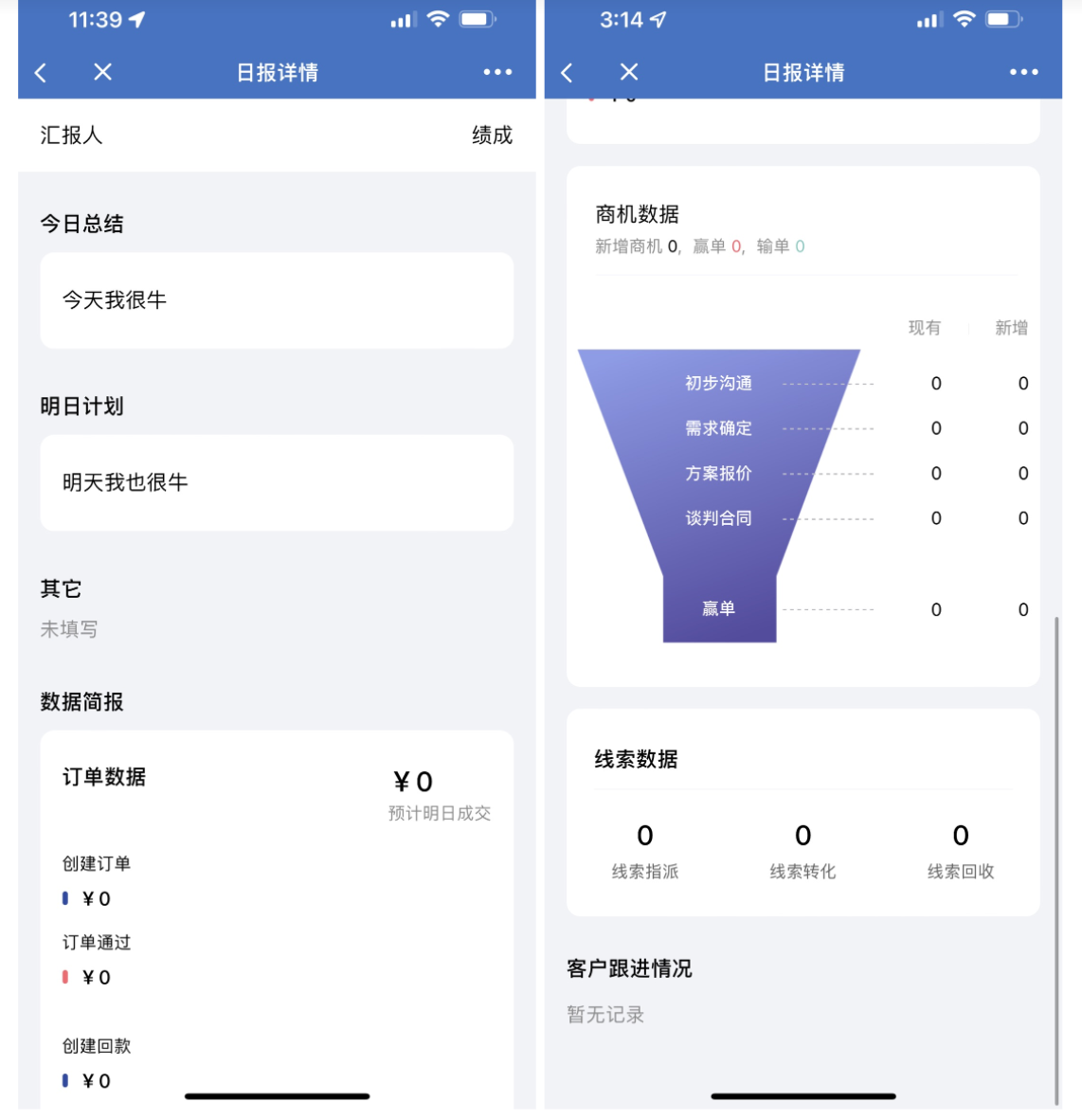多负责人模式-不开启企业模式
什么是多负责人模式-不开启企业模式
多负责人模式-不开启企业模式,适合to C端的销售场景,如门店顾客、教培机构学员等;不设定客户归属关系,可由多位销售跟进一个客户,可邀请其他同事共同协作
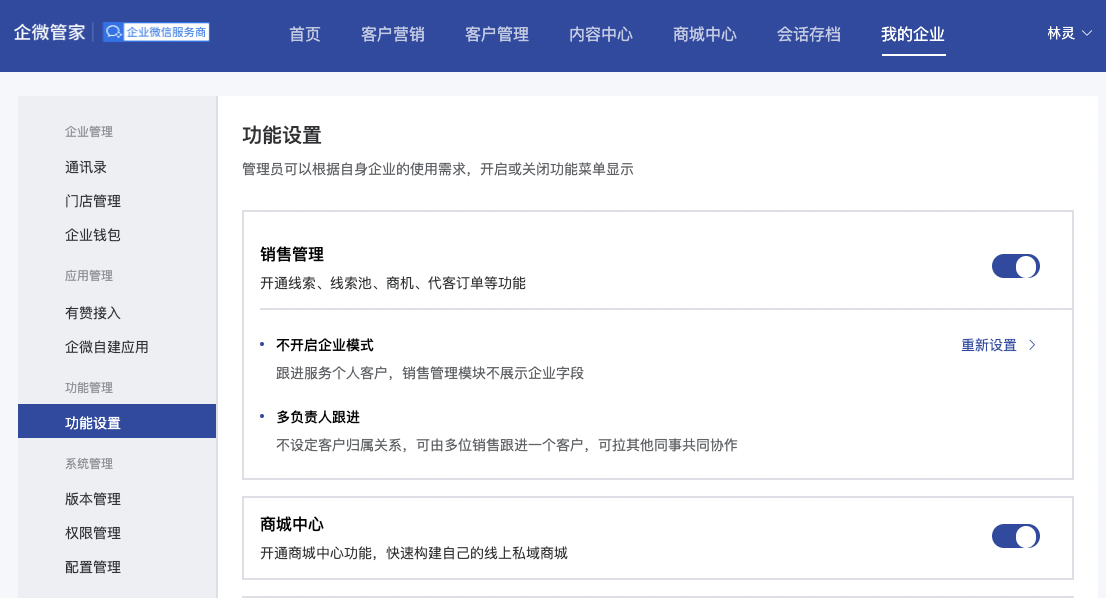
使用说明
一、线索和线索池(创建、跟进、回收)
什么是线索?
线索是企业从各个渠道如广告平台、推广活动、线下展会等获取的潜在客户资源,线索包含客户名称、客户手机号码等资料
1、管理员支持在PC端批量导入线索或在移动端创建线索,并指定销售跟进;员工仅可在移动端创建线索,自己跟进
2、同个手机号无法创建多条线索
什么是线索池?
管理员可按照地区、渠道来源、运营活动等维度创建线索池,进行分组管理;管理员可设置线索回收规则,当触发规则时,线索自动回收,或销售手动退回线索
① 创建线索池
💻 PC端
1、系统提供默认线索池,可编辑但不可删除;在PC端,管理员点击「线索管理-线索池」,点击「新建线索池」;
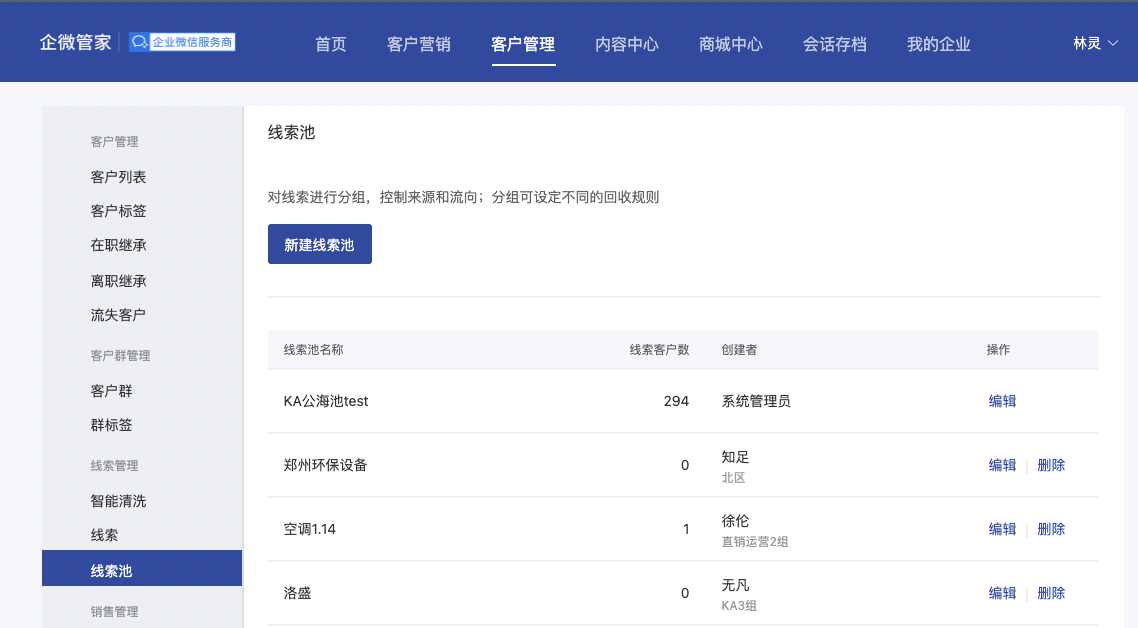
2、 输入线索池名称、选择线索回收规则,点击「确定」,新建的线索池支持编辑或删除
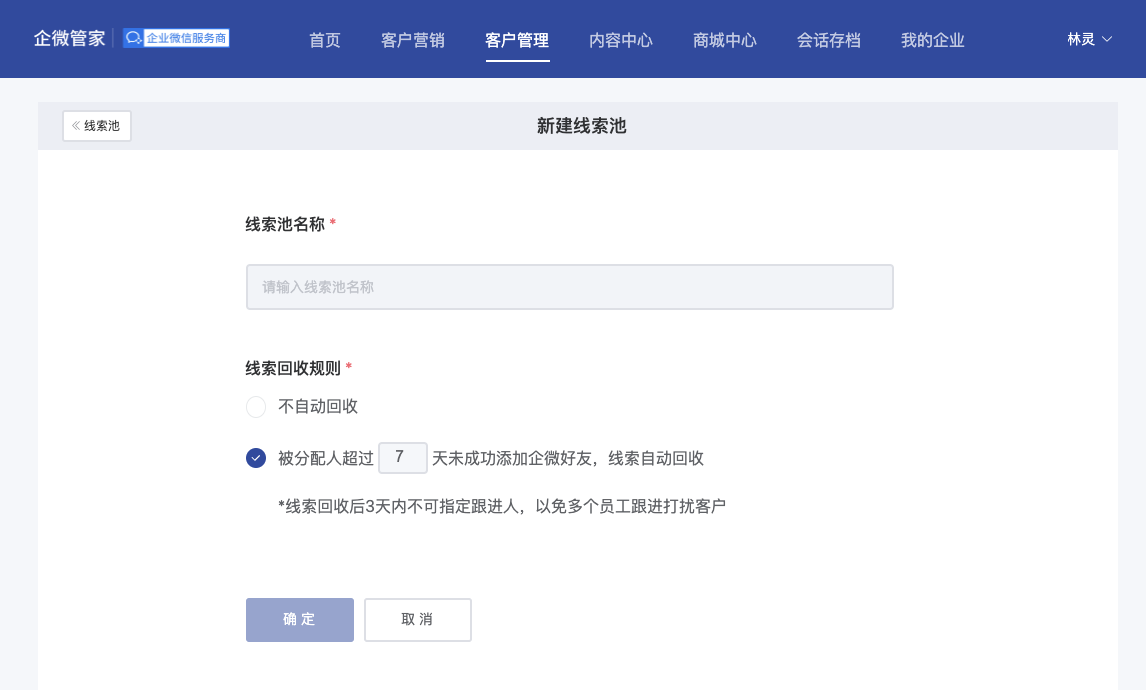
线索池名称:最多输入10个字
线索回收规则:线索回收后3天内不可指定跟进人,以免多个销售跟进打扰客户
② 创建/导入线索
💻 PC端
1、管理员点击「线索管理-线索」,点击「导入线索」或「新建线索」
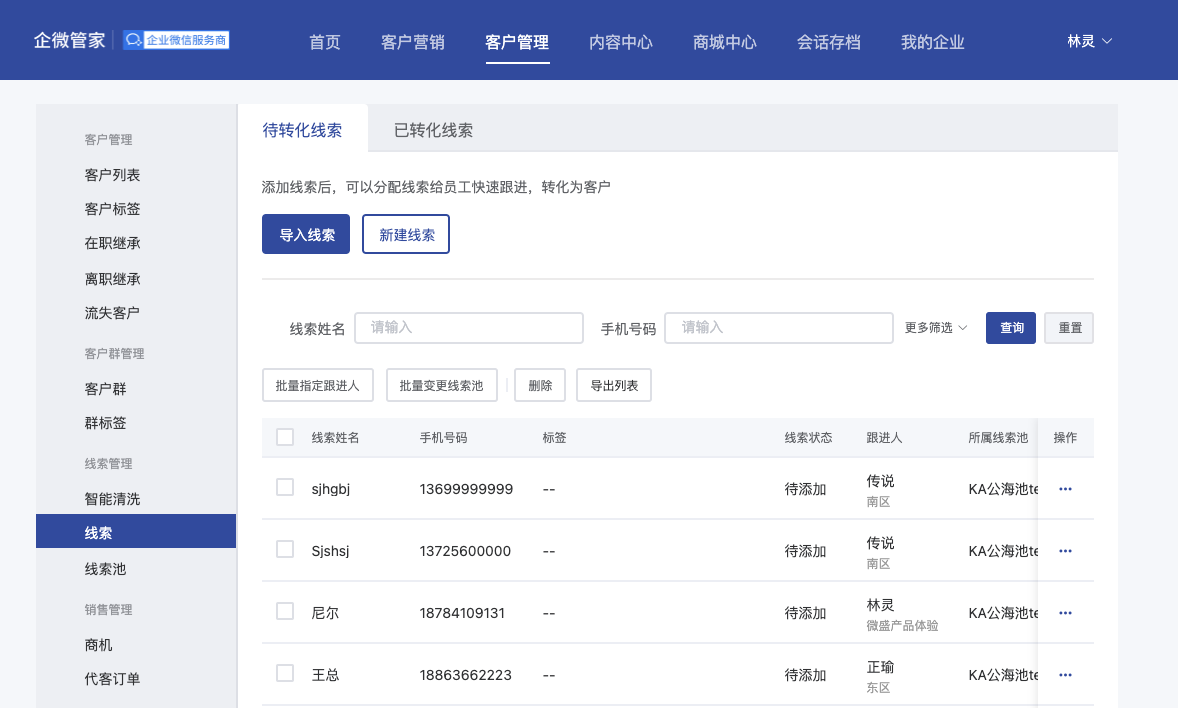
1.1、 导入线索
点击「下载模板」,按照模板规则及字段补充线索信息并保存文件,点击「从本地选择」上传文件,最后选择线索所属线索池,点击「确定」
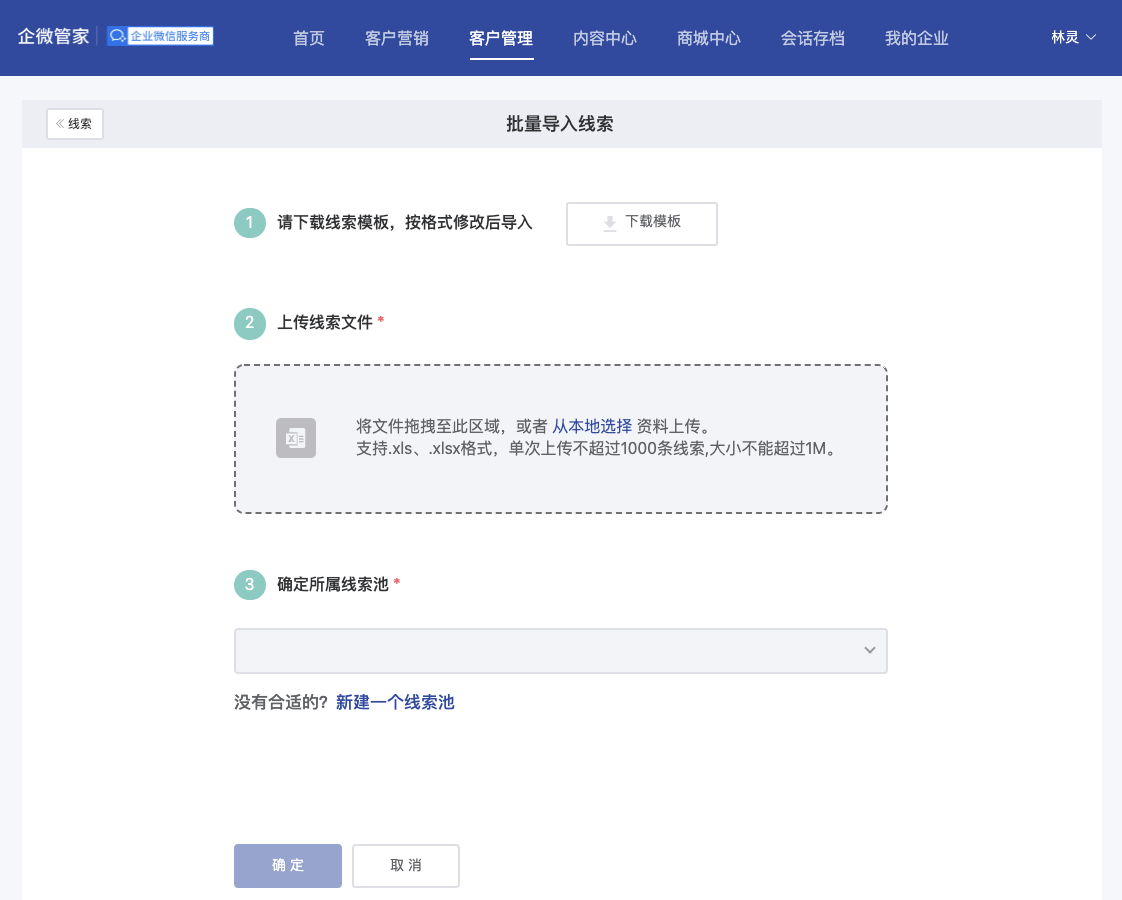
导入线索模板:
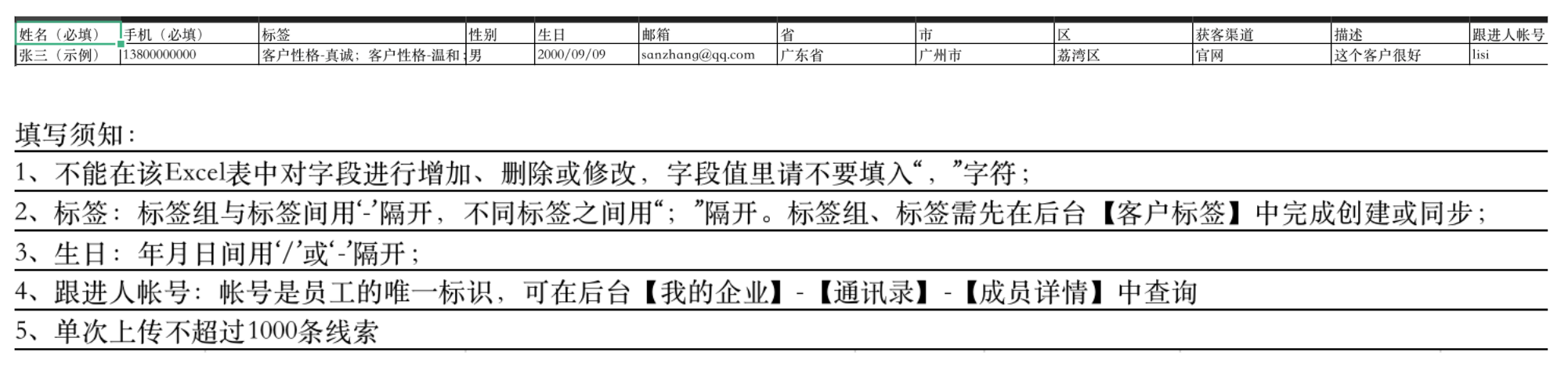
1.2、 新建线索
填写「线索姓名、手机号码」,选择「所属线索池」等信息,点击「确认」;创建完成后,跟进人可直接跟进
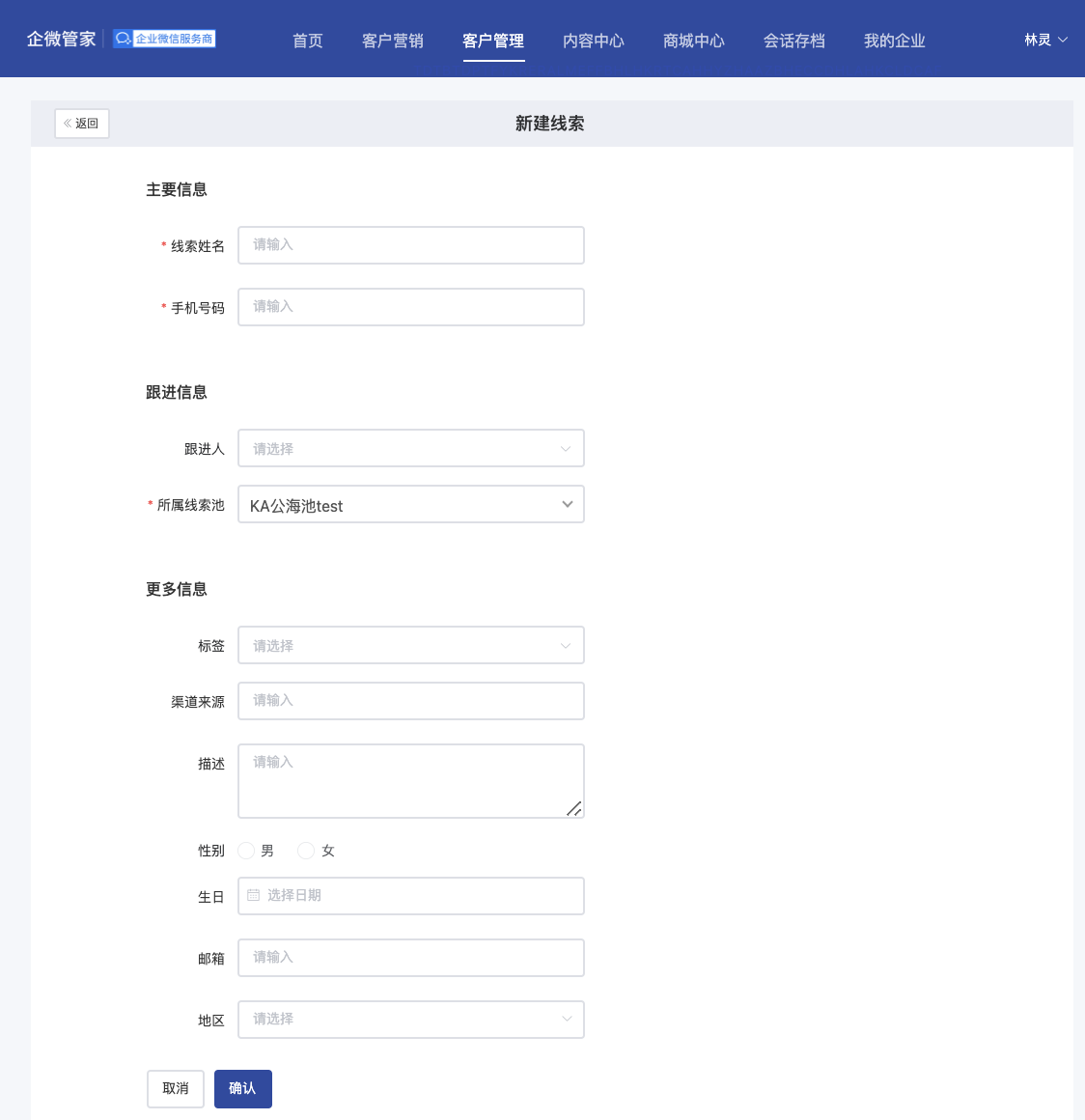
📱 移动端
1、点击「营销台-线索」,点击右上角的「+」号
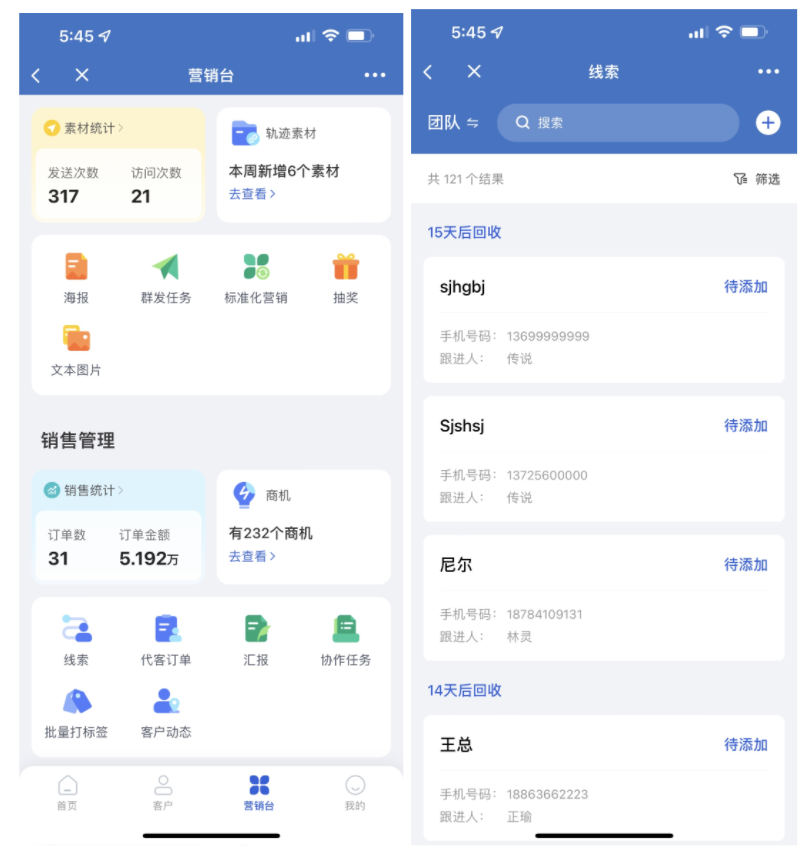
2、选择「销售跟进」或「自己跟进」
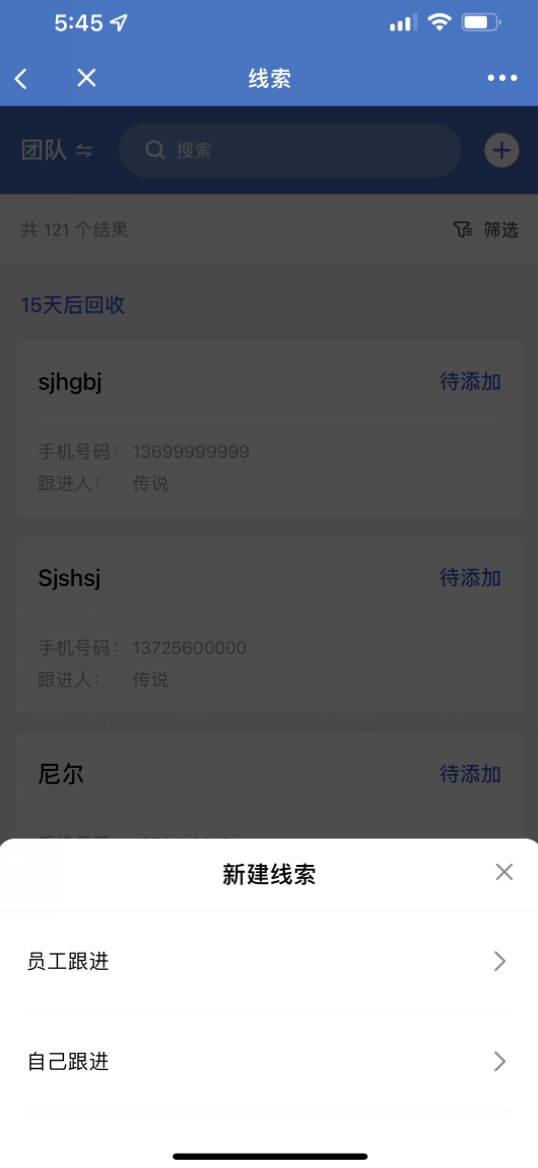
员工跟进:仅管理员可创建,指定销售跟进该线索
自己跟进:自己添加的线索自己跟进
2.1、 员工跟进:填写线索姓名、手机号码,选择跟进人、所属线索池等信息,点击「确定」
跟进人:管理员可选择指定销售跟进
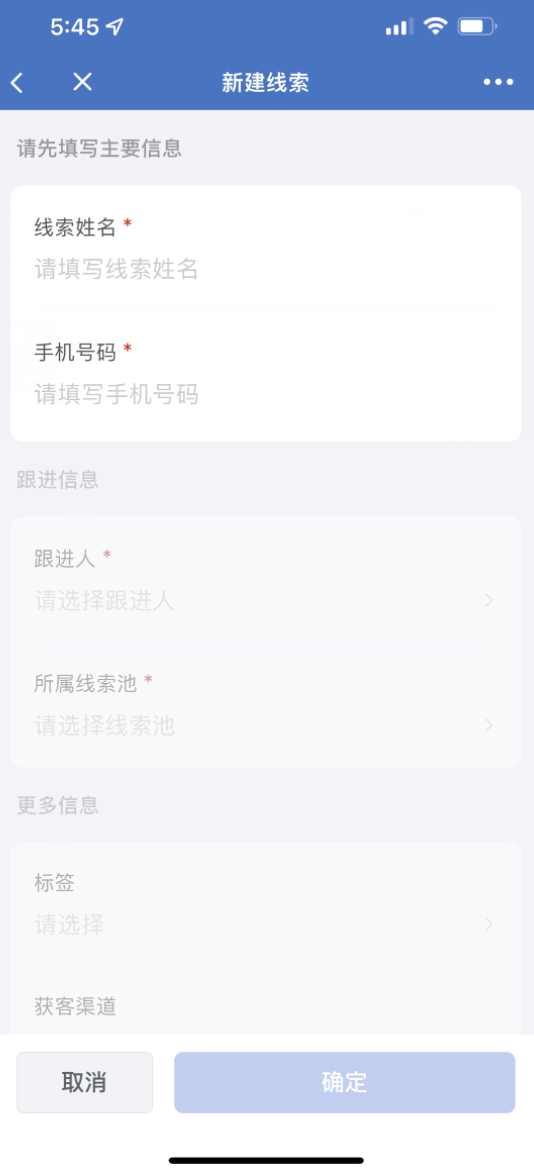
2.2、 自己跟进:填写线索姓名、手机号码、跟进人、标签等信息,点击「确定」
- 跟进人:默认是创建线索的人
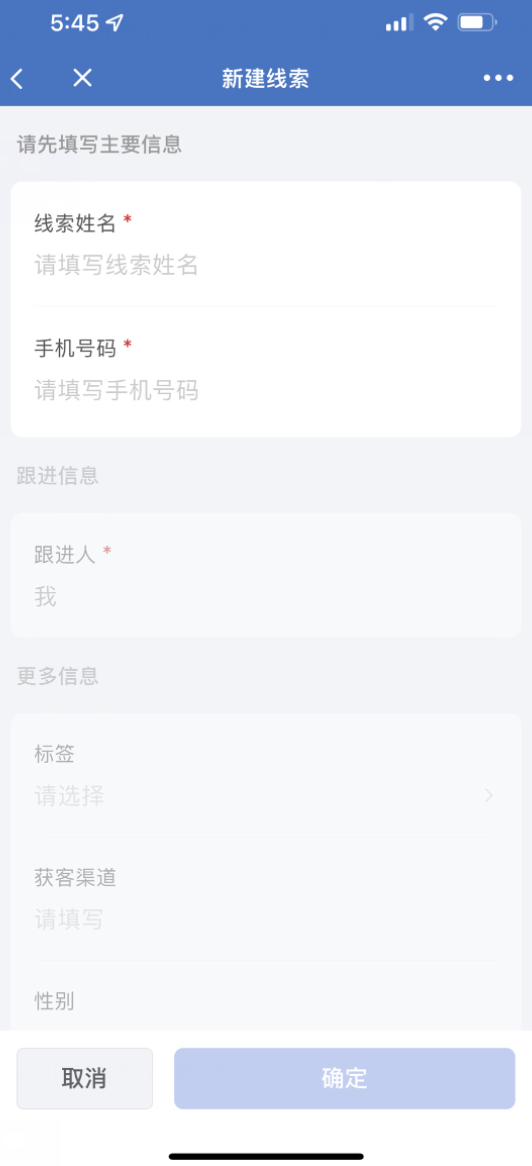
3、 创建线索后,即可在线索列表查看并跟进
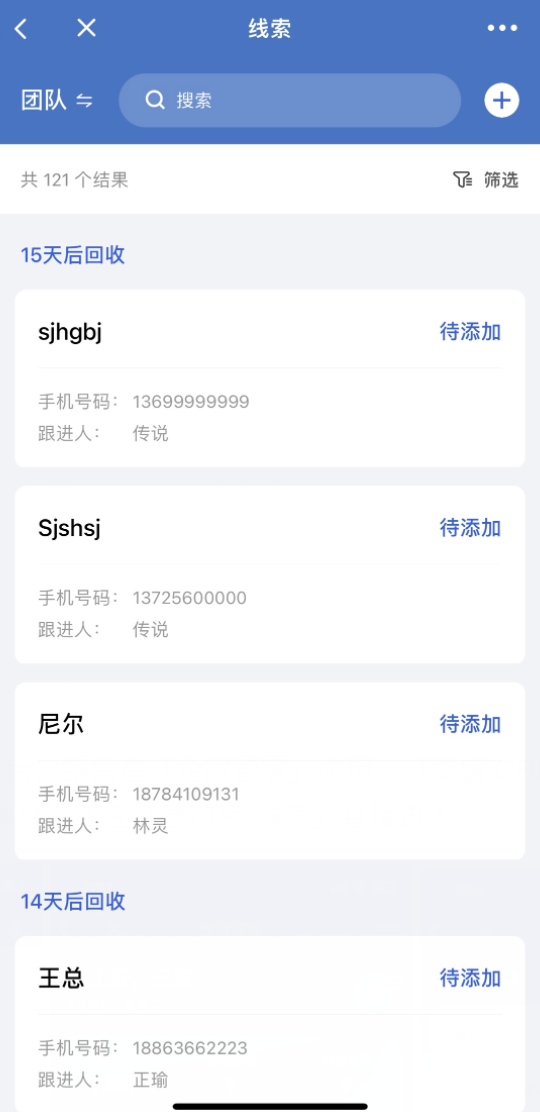
③ 添加/跟进线索
1、收到管理员分配的线索后,销售在「企微管家」应用、「微盛·CRM」应用、移动端-待办,收到管理员线索分配消息,或在「营销台-线索」直接进入
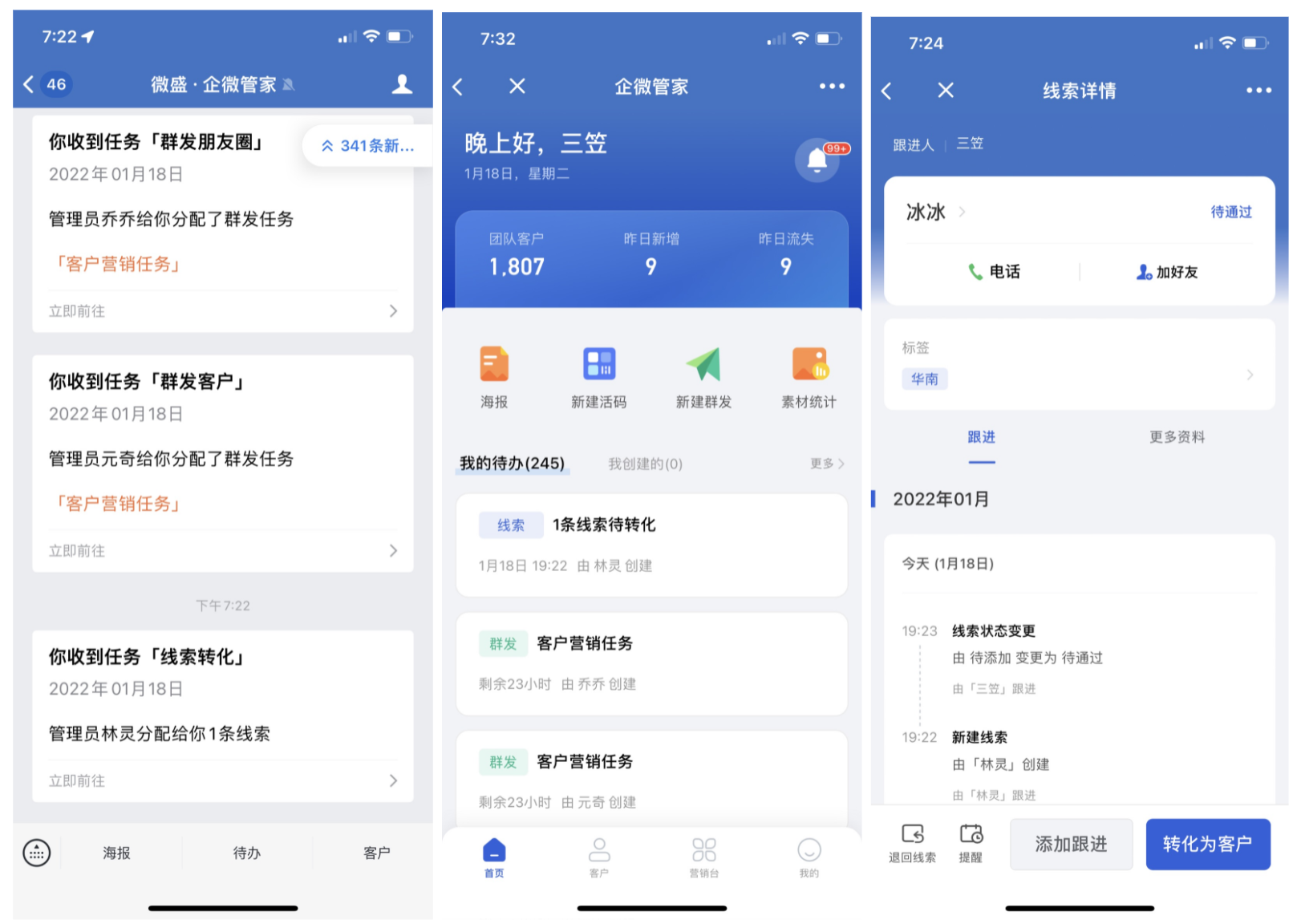
2、在线索列表点击「加好友」或在「线索详情」选择拨打电话或「加好友」
3、 在线索列表点击「加好友」:自动复制手机号,通过面对面添加、搜索手机号添加、从微信好友中添加、将名片分享到微信添加客户
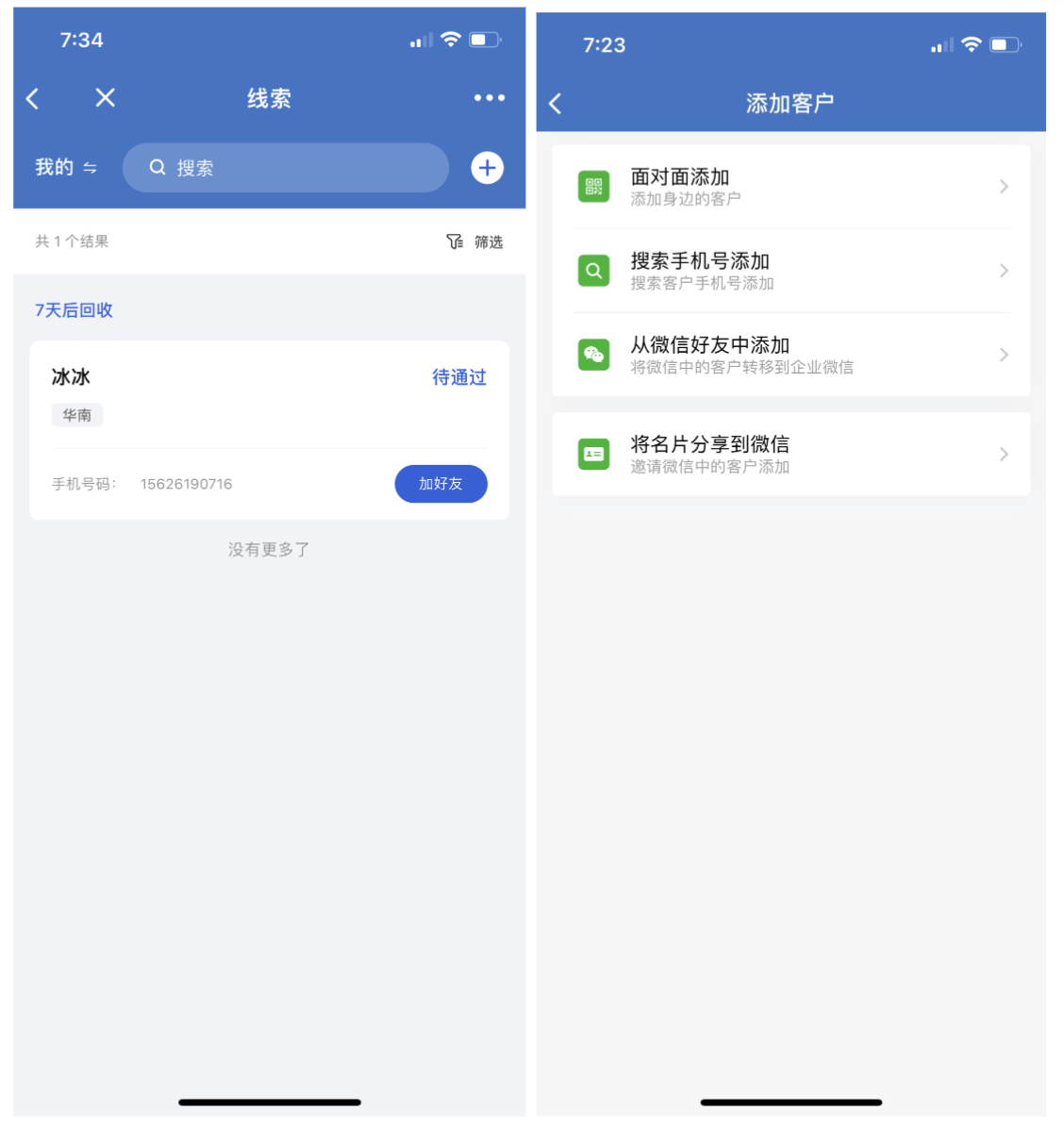
4、 在线索详情选择「加好友」或拨打「电话」:
4.1、点击「加好友」,可选择「企业微信添加」或「发短信加好友」
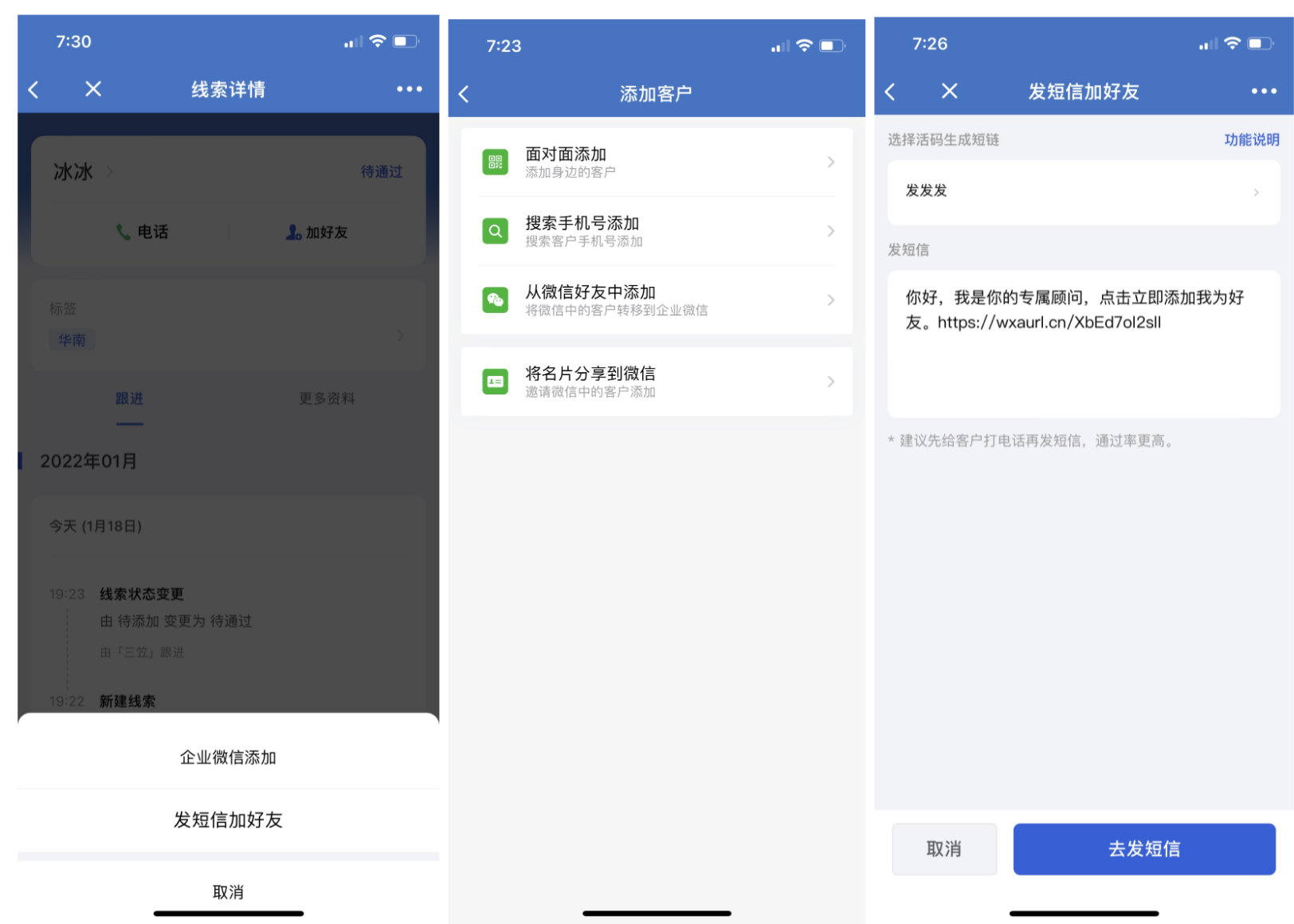
企业微信添加:通过面对面添加、搜索手机号添加、从微信好友中添加、将名片分享到微信添加客户
发短信加好友:使用活码短链发短信,客户点击添加销售为好友
4.2、 点击「电话」,通过公费电话呼叫、普通电话呼叫、复制、添加到手机通讯录方式拨打
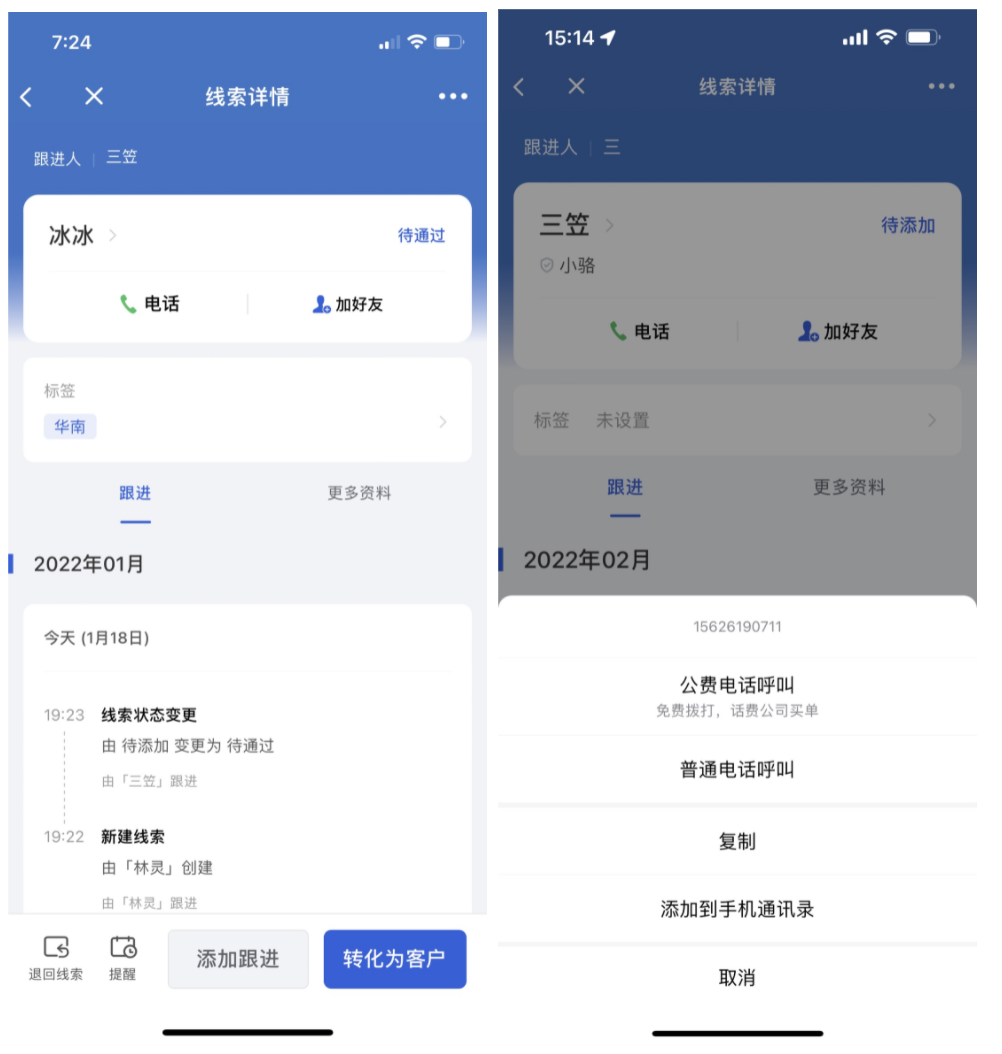
5、点击「添加跟进」,填写跟进内容、添加附件信息后,点击「确定」
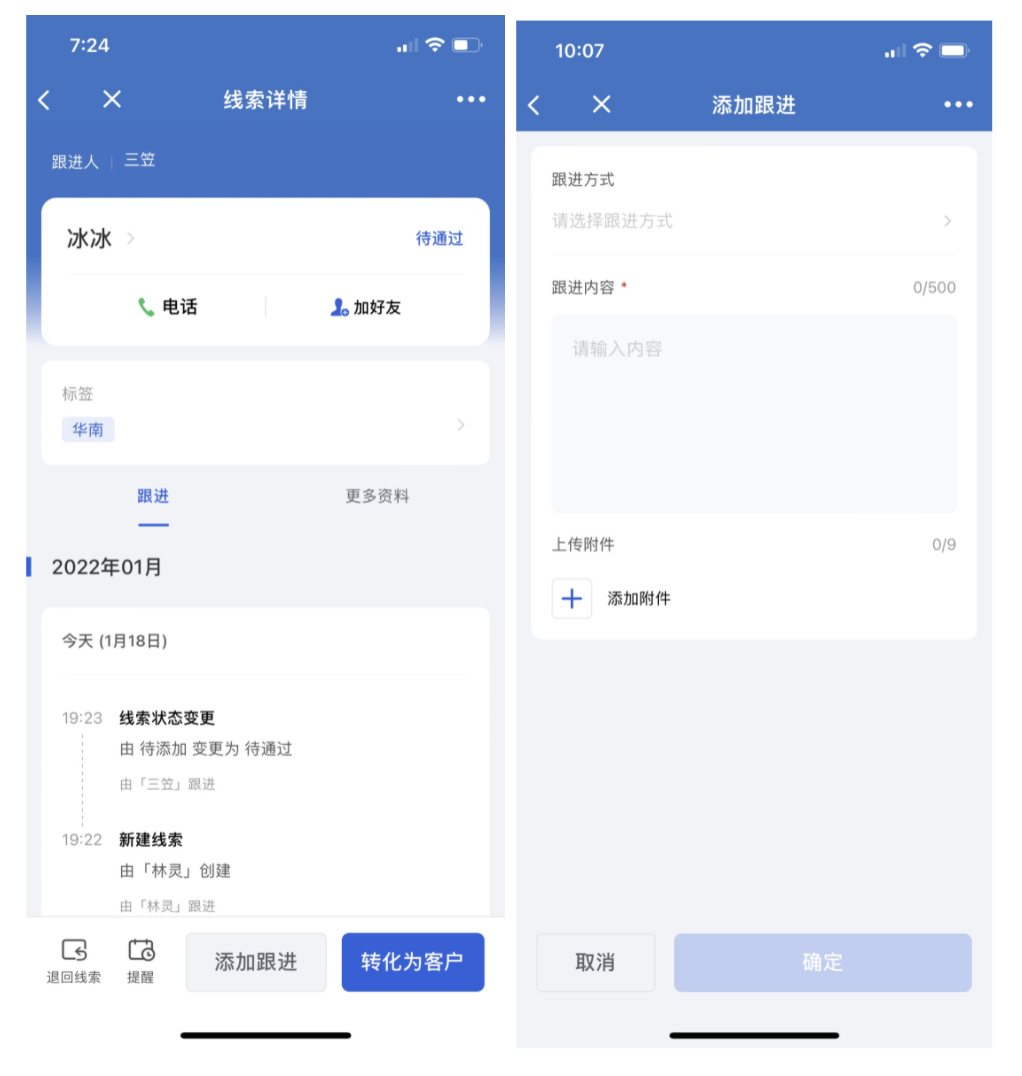
- 跟进方式:拜访(自动获取地理位置,可选择300米以内的地点)、企微联系、电话联系、线上会议、其他跟进
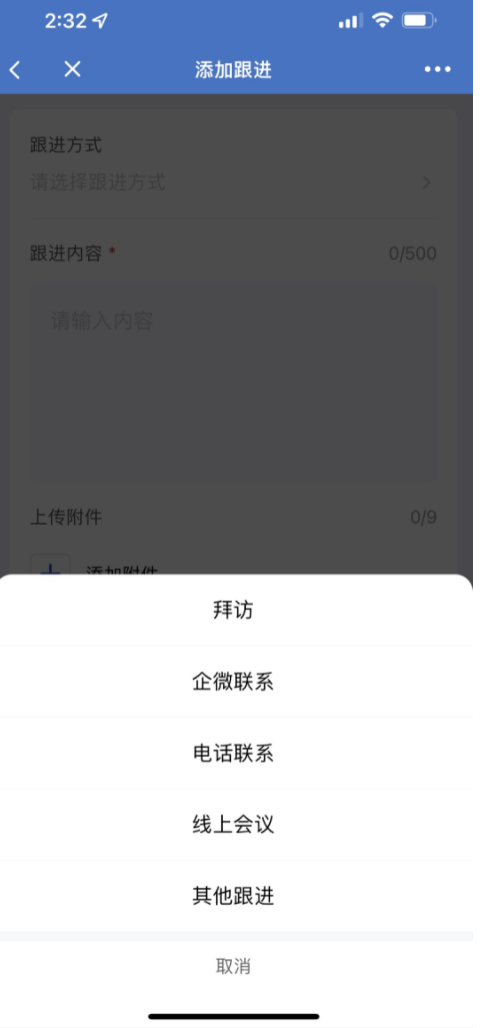
上传附件:最多上传9个附件,单个文件大小不超过20M
跟进内容:最多500个字
提醒:添加提醒后会在企业微信自动创建日程,到达设置的提醒时间,销售会收到系统自动发送的消息
6、客户通过好友申请后,点击「转化为客户」,也可将线索与该客户进行关联;选择待关联的客户后,若线索与客户信息冲突,可自主选择备注名,再点击「确定」;
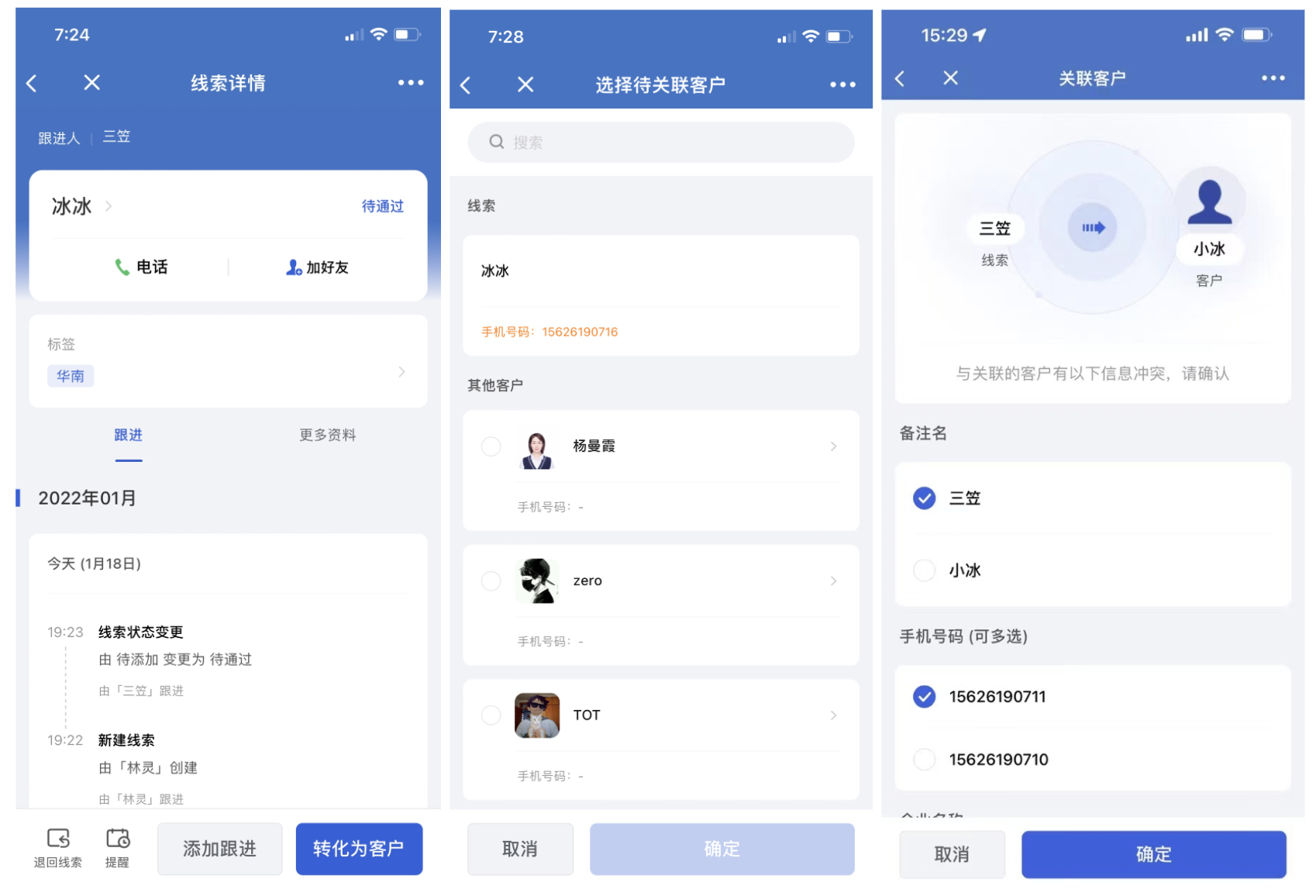
7、点击「确定关联」,关联后将合并线索和客户资料
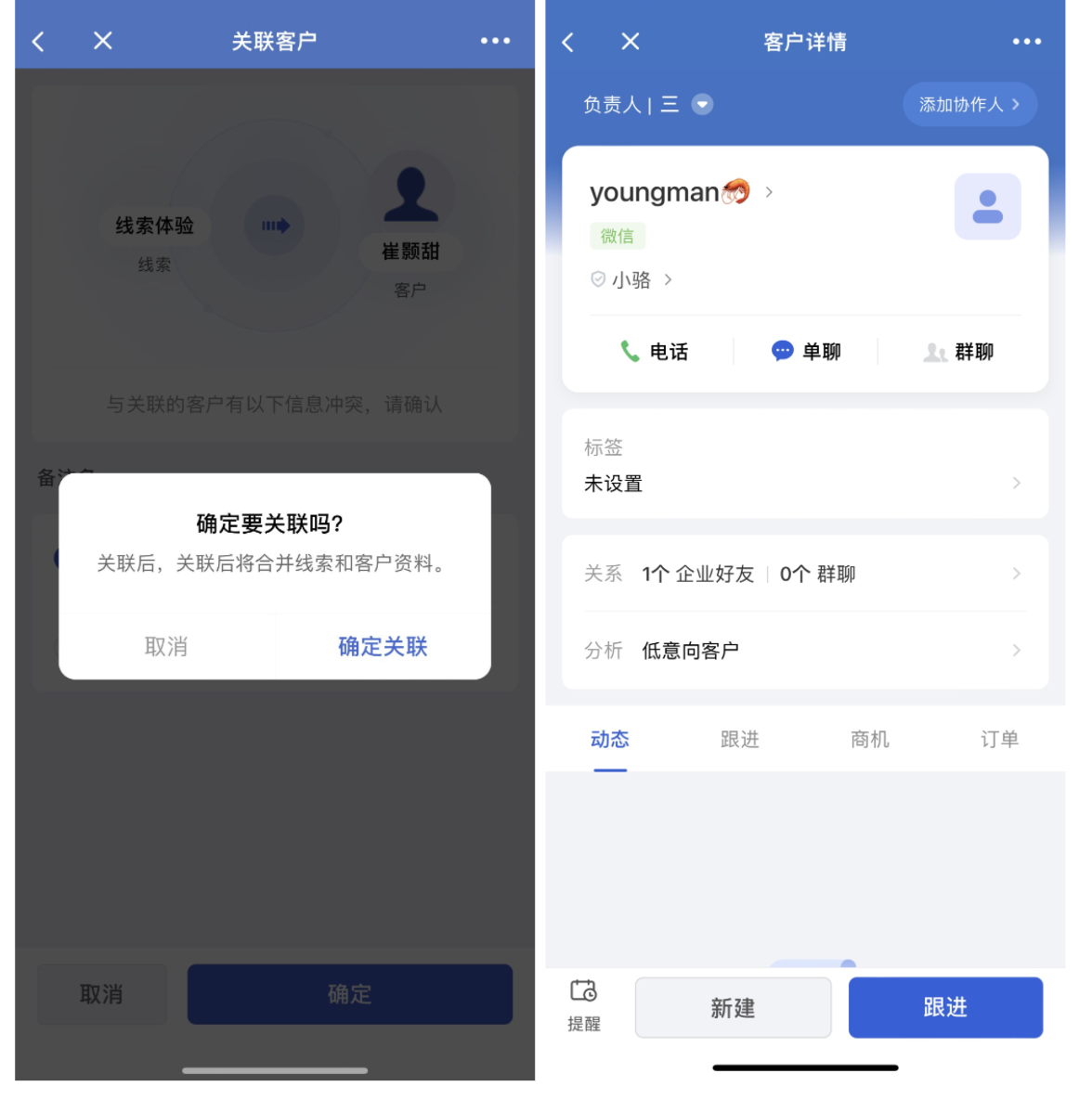
④ 退回/自动回收
销售手动退回
1、在线索详情页,点击「退回线索」,选择线索退回原因,点击「确认退回」,默认退回原线索池中
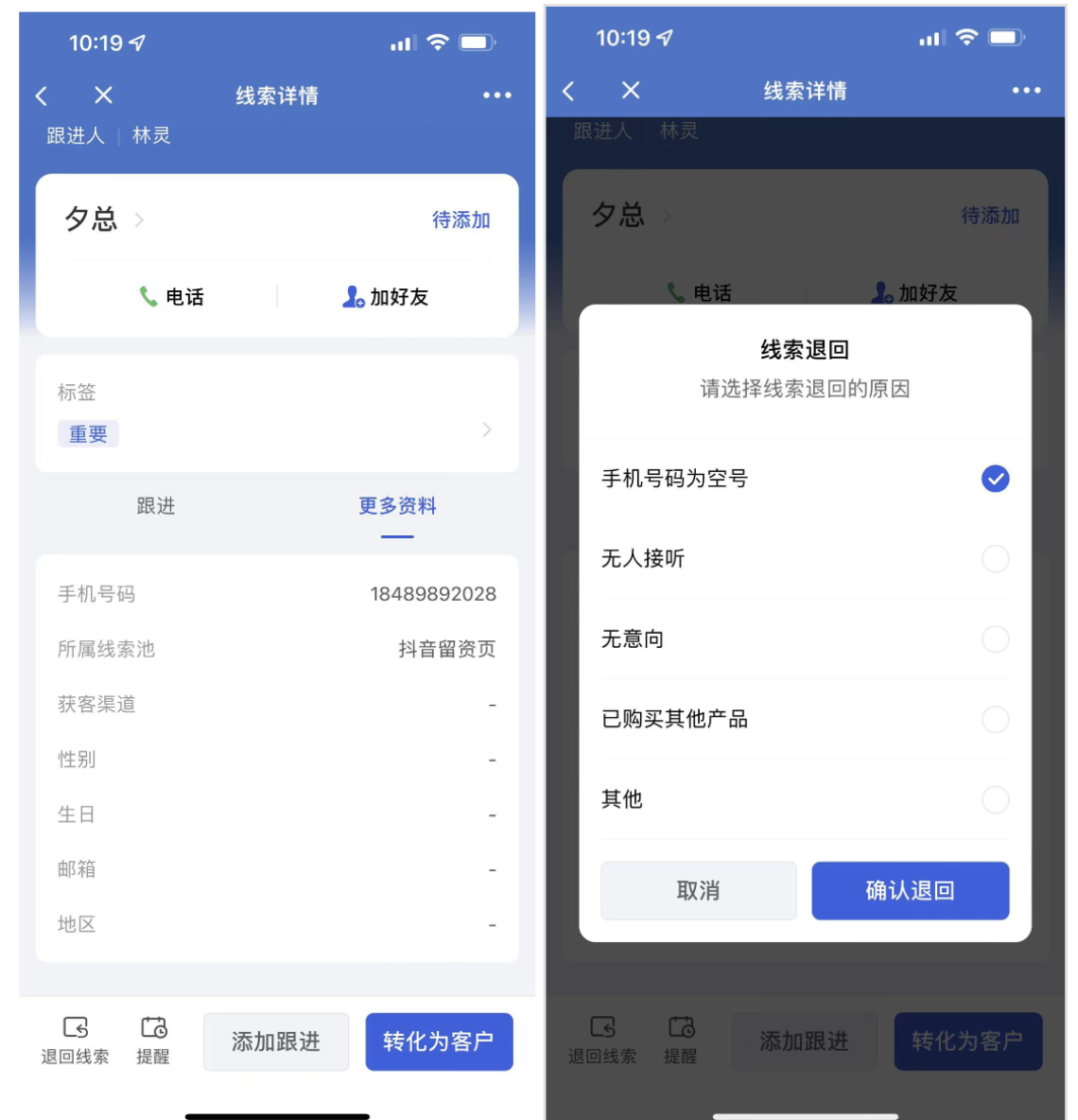
线索退回后会进入3天锁定期,3天后才可重新进行分配
系统自动回收
1、管理员在PC端「客户管理-线索池」设置的线索回收规则,当线索达到设置期限时,线索将被系统自动回收,回收后线索进入3天锁定期。锁定期结束后线索可重新进行分配
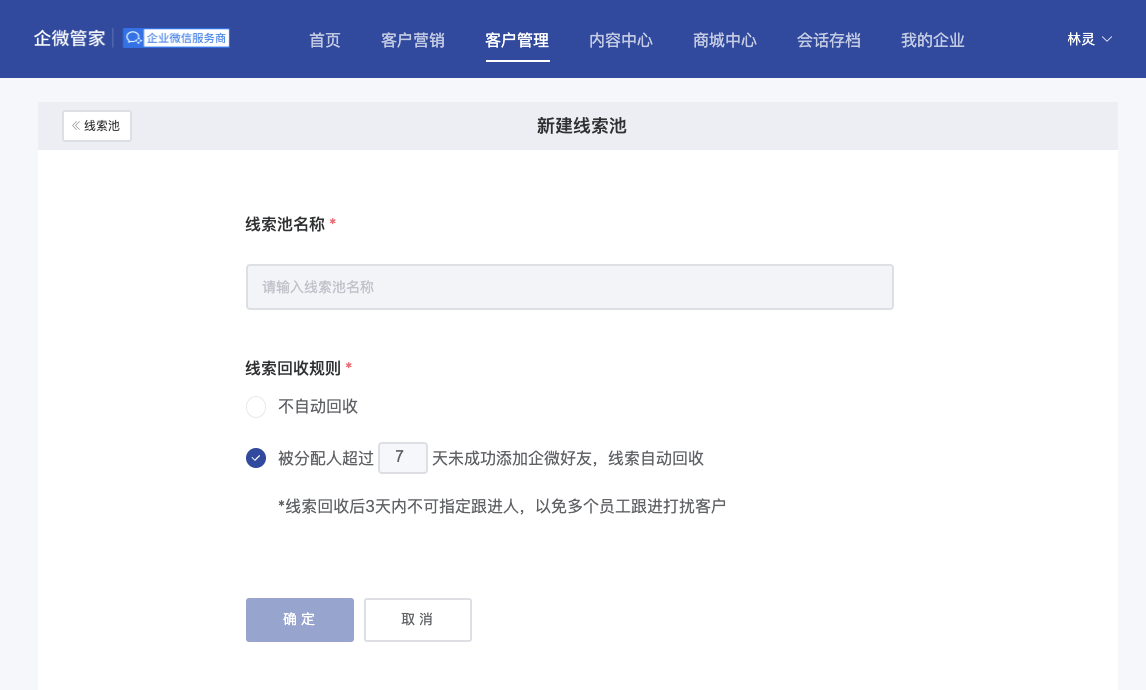
⑤ 管理线索
1、管理员在PC端,点击「客户管理-线索」,选择「待转化线索」或「已转化线索」
- 待转化线索:可通过条件筛选待转化线索,支持批量指定跟进人、批量变更线索池、删除、导出列表操作
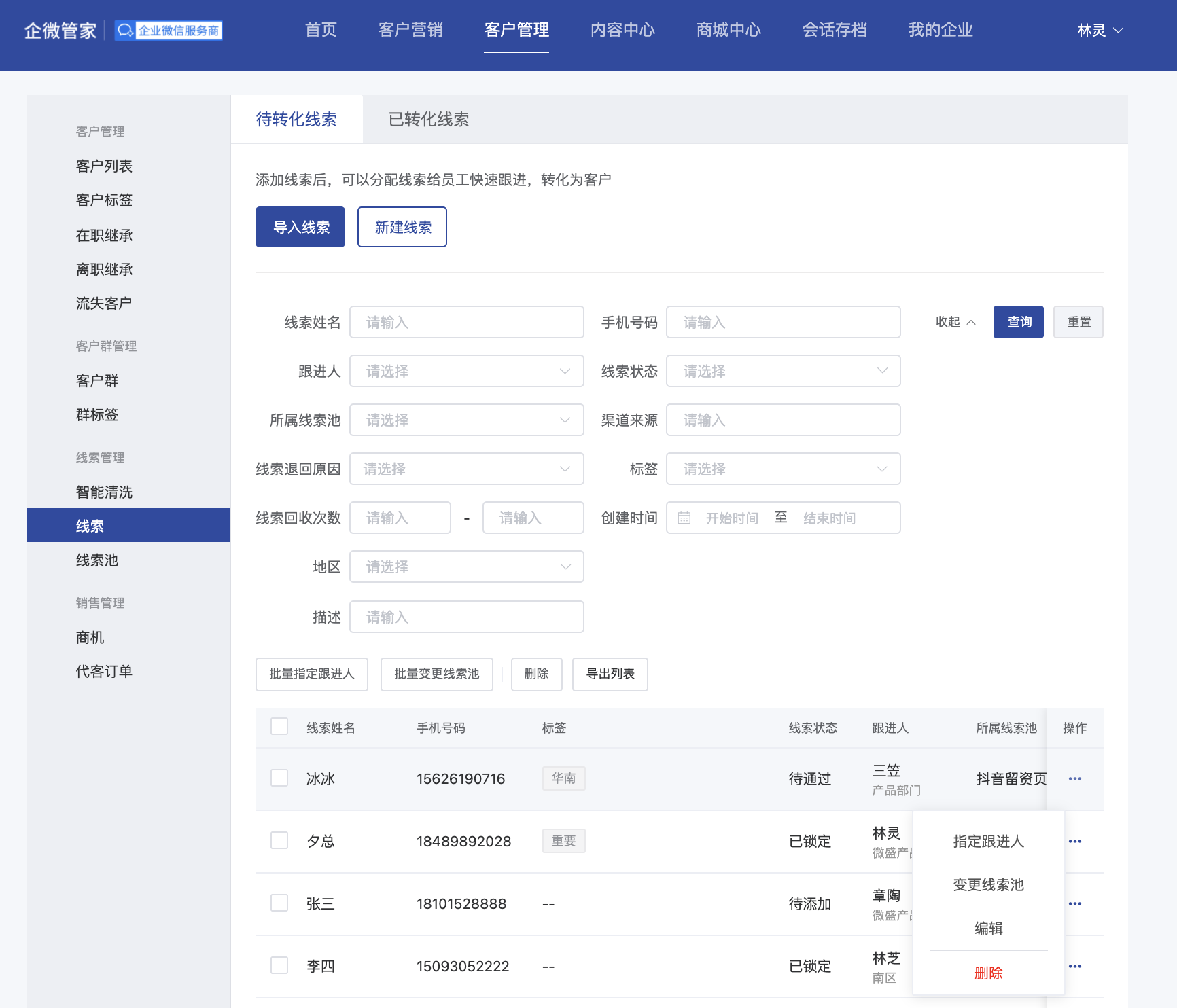
2、点击具体待转化线索,可查看线索资料及线索跟进情况,支持编辑
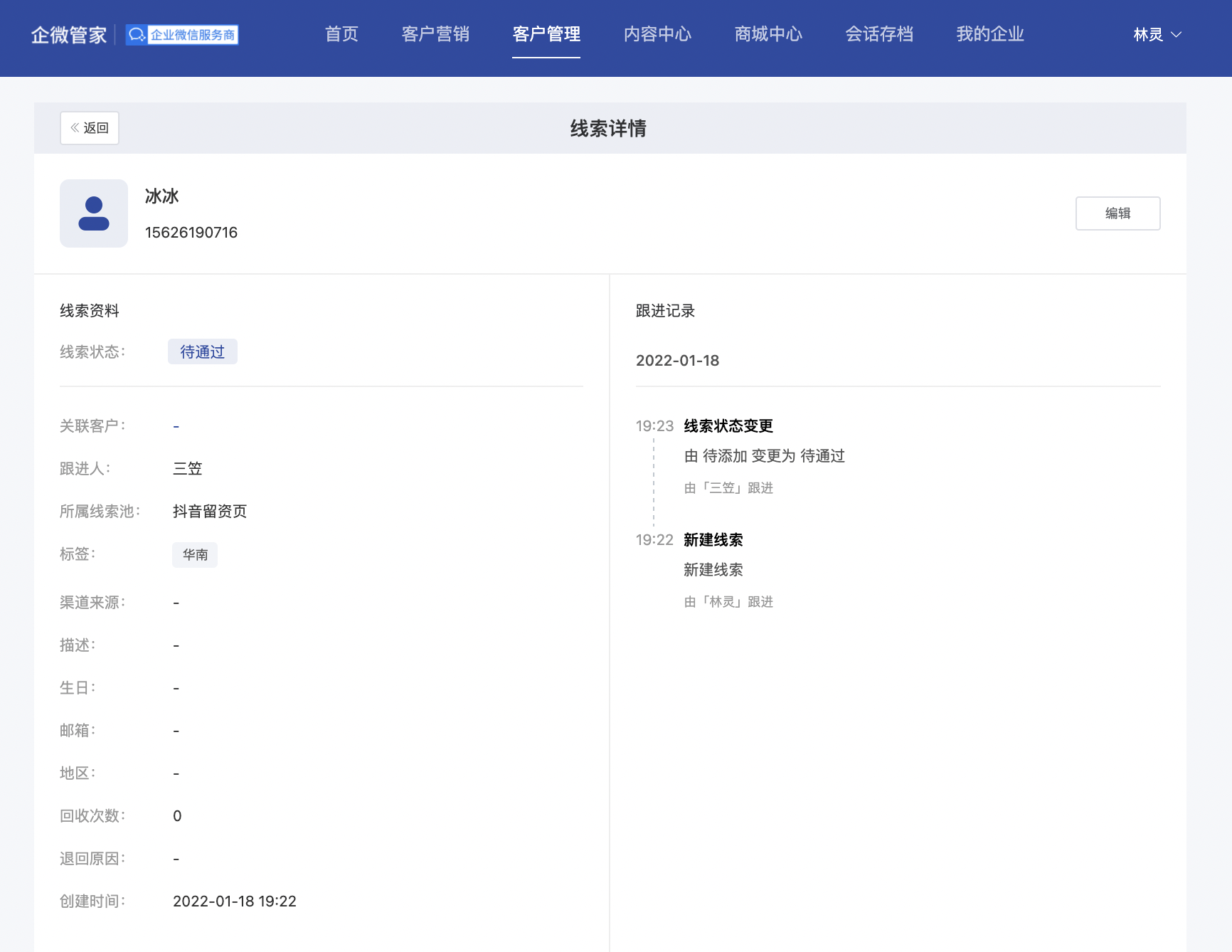
- 已转化线索:可通过条件筛选已转化线索,支持导出列表
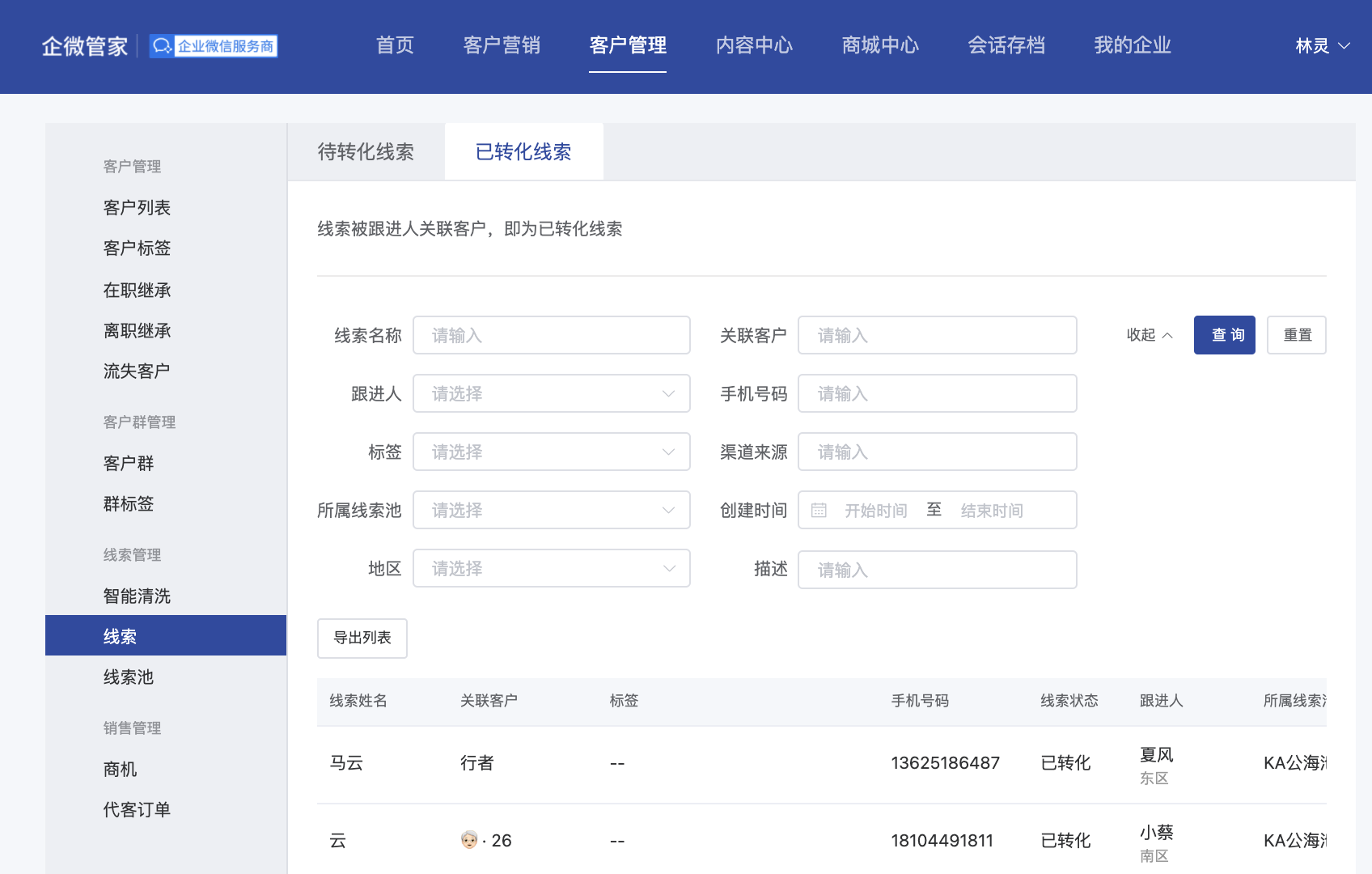
3、点击具体已转化线索,可查看线索资料及线索跟进情况,对于已转化的线索信息不支持编辑
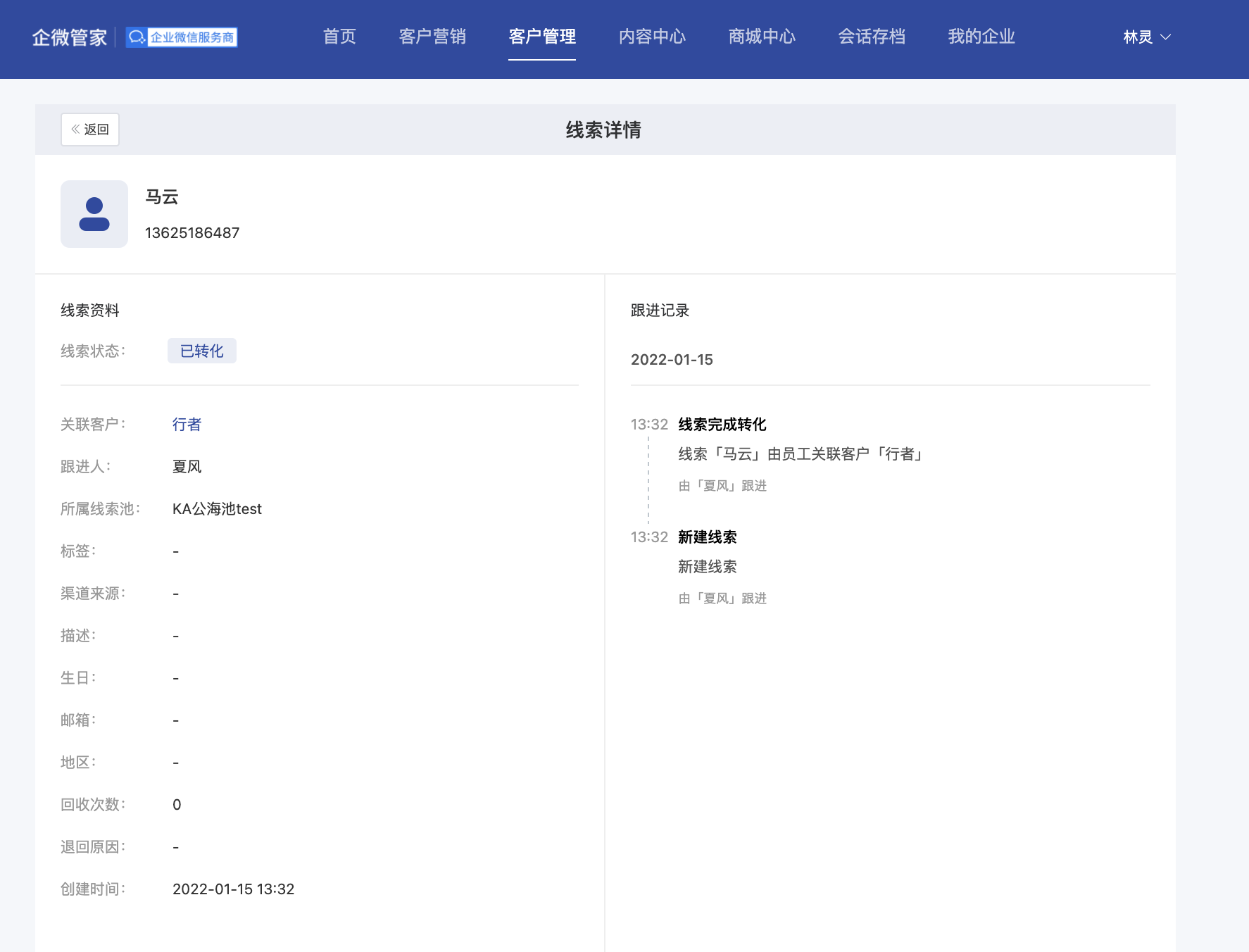
二、客户(跟进、协作团队)
什么是客户?
销售添加客户为企业微信好友后,默认成为客户的负责人;同时可邀请内部协作人,一起共同服务客户,共享客户数据
① 跟进客户
1、在「聊天工具栏-客户画像」、移动端「客户」进入客户详情页,点击「跟进」
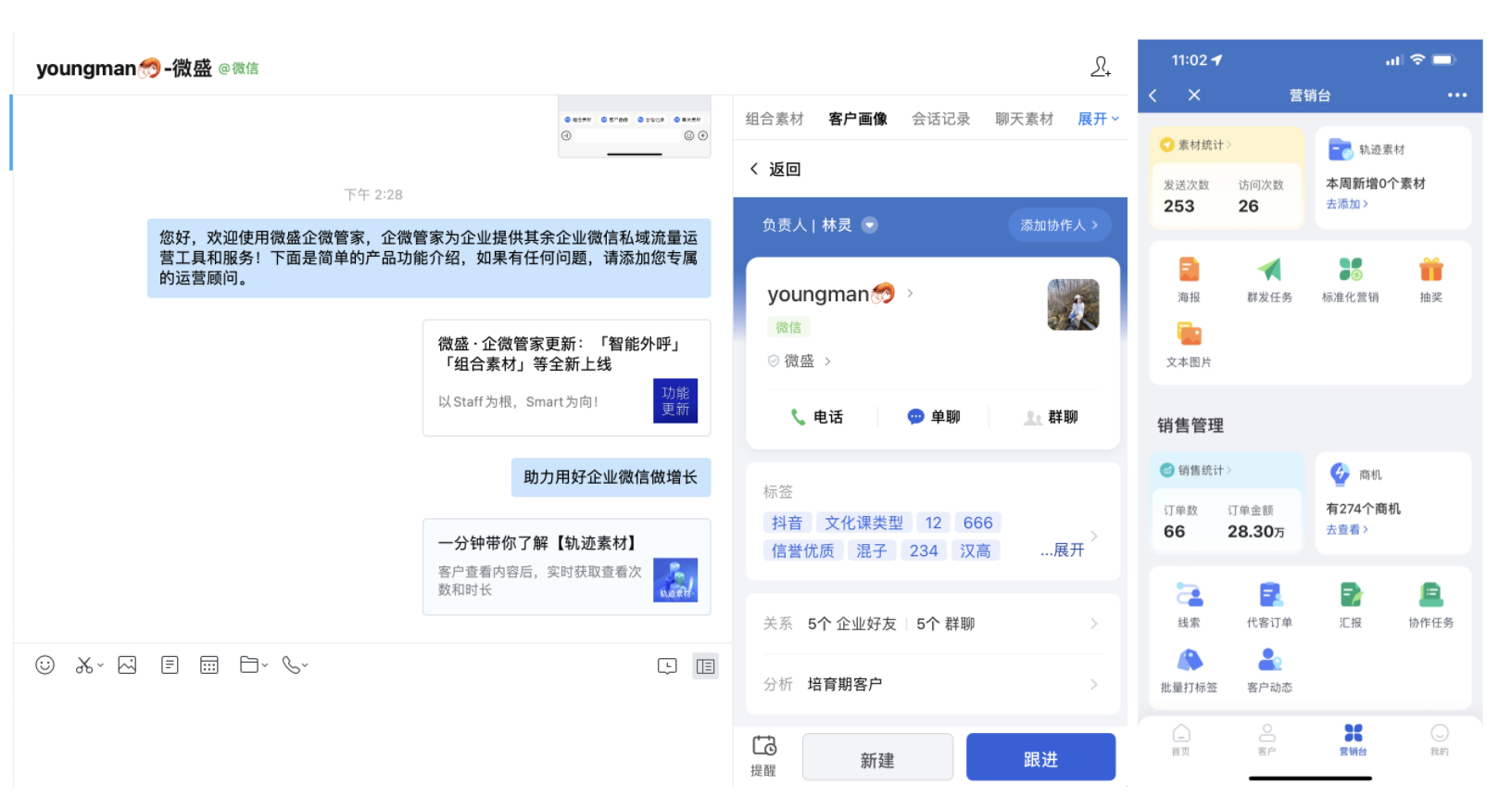
2、在客户详情页,点击「跟进」,选择「跟进方式」、填写跟进内容、添加附件信息后,点击「确定」
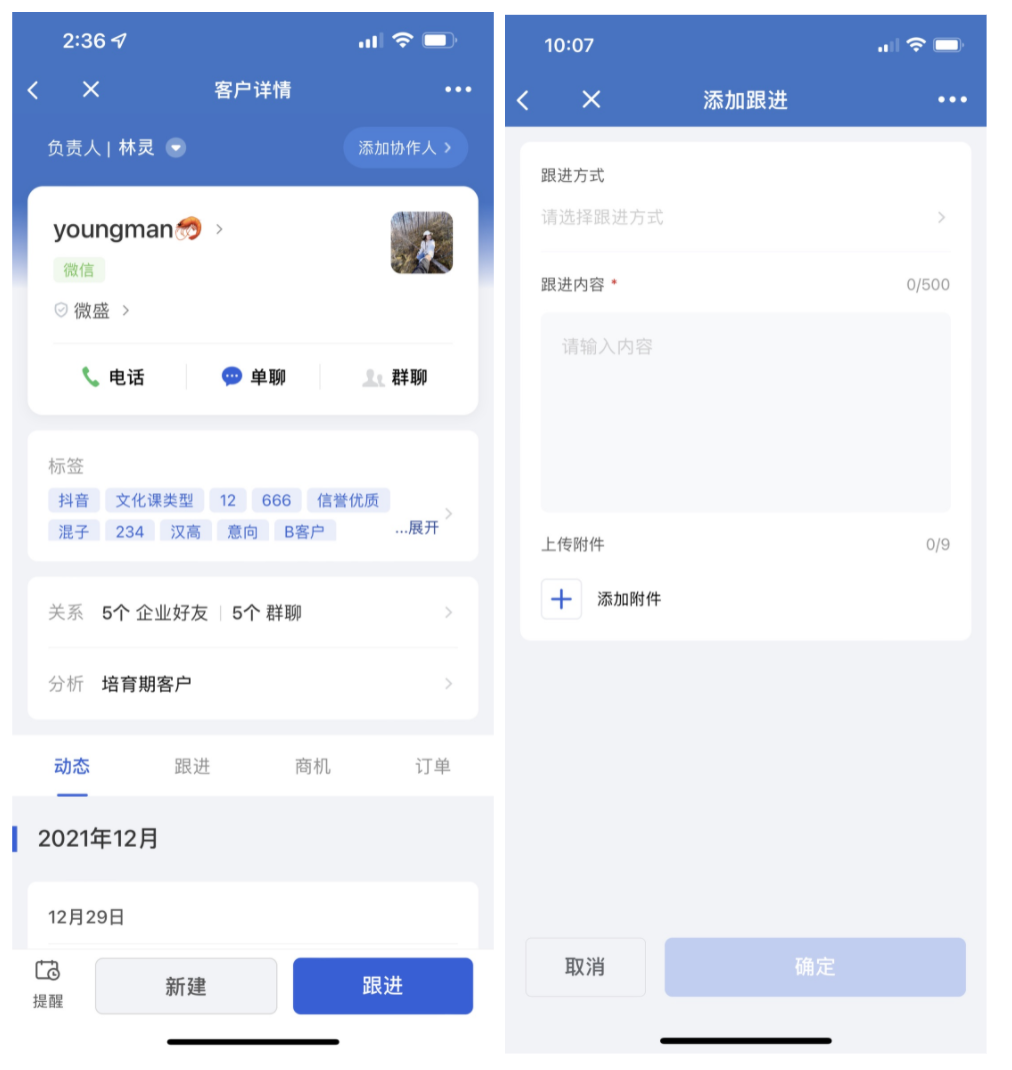
- 跟进方式:拜访(自动获取地理位置,可选择300米以内的地点)、企微联系、电话联系、线上会议、其他跟进
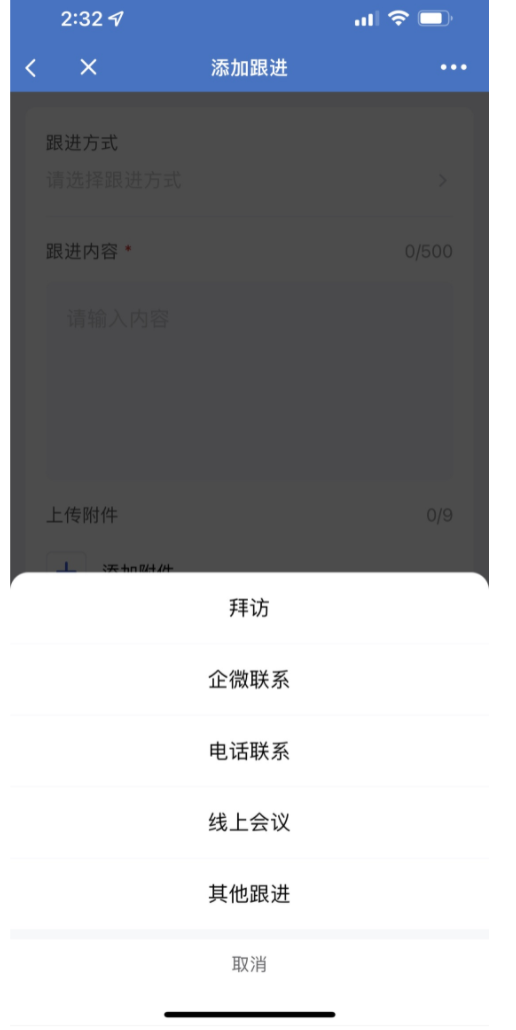
上传附件:最多上传9个附件,单个文件大小不超过20M
跟进内容:最多500个字
提醒:添加提醒后会在企业微信自动创建日程,到达设置的提醒时间,销售会收到系统自动发送的消息
3、在客户详情页,点击「跟进」,可查看跟进记录
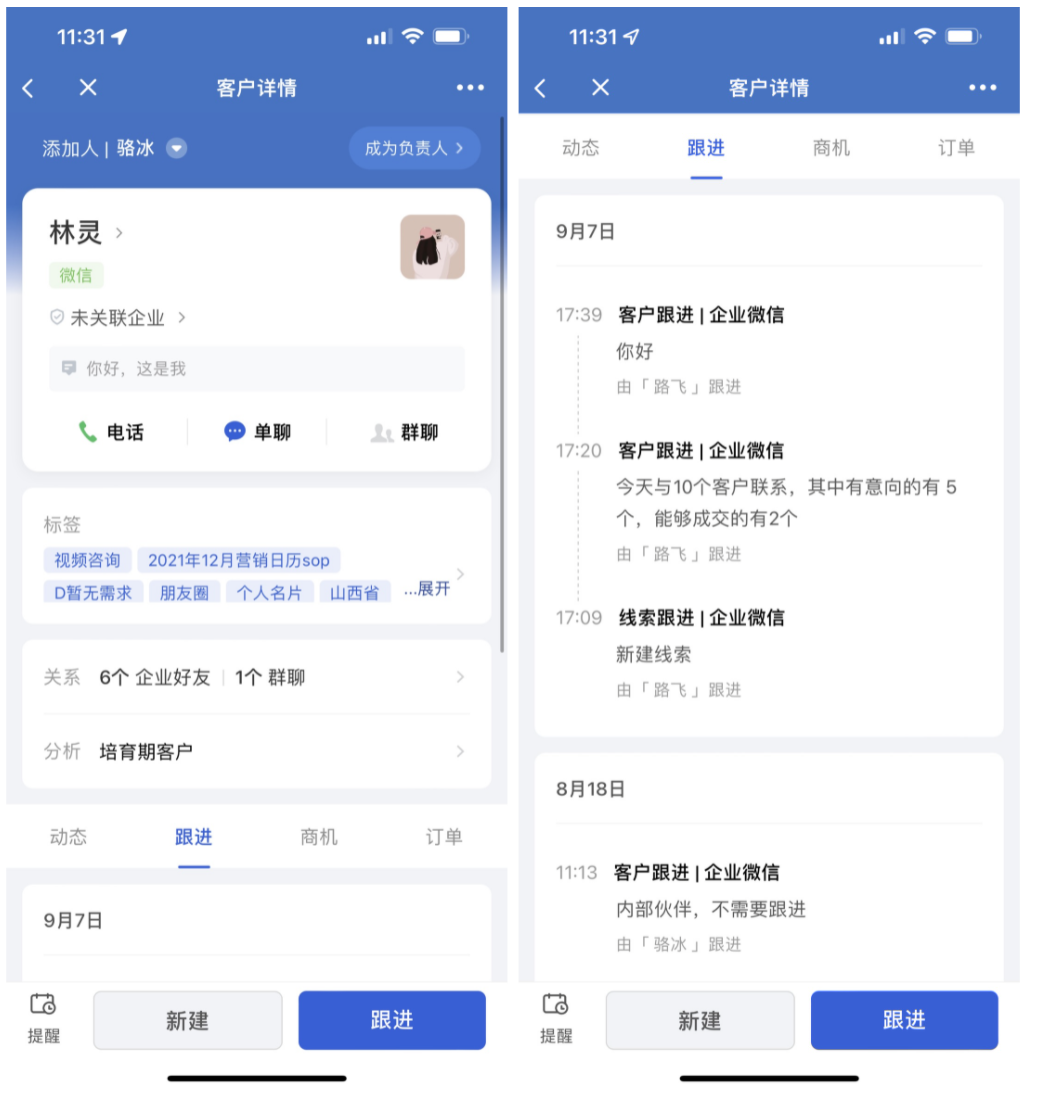
② 什么是协作人?
1、客户的负责人、协作人,都可邀请其他同事作为协作人,一起维护客户,客户数据共享
2、负责人、协作人可查看协作团队内的全部数据,支持编辑客户信息、标签,新建跟进、商机、订单
添加协作人
1、在客户详情页,点击右上角的「添加协作人」,进入协作团队页,点击「添加协作人」
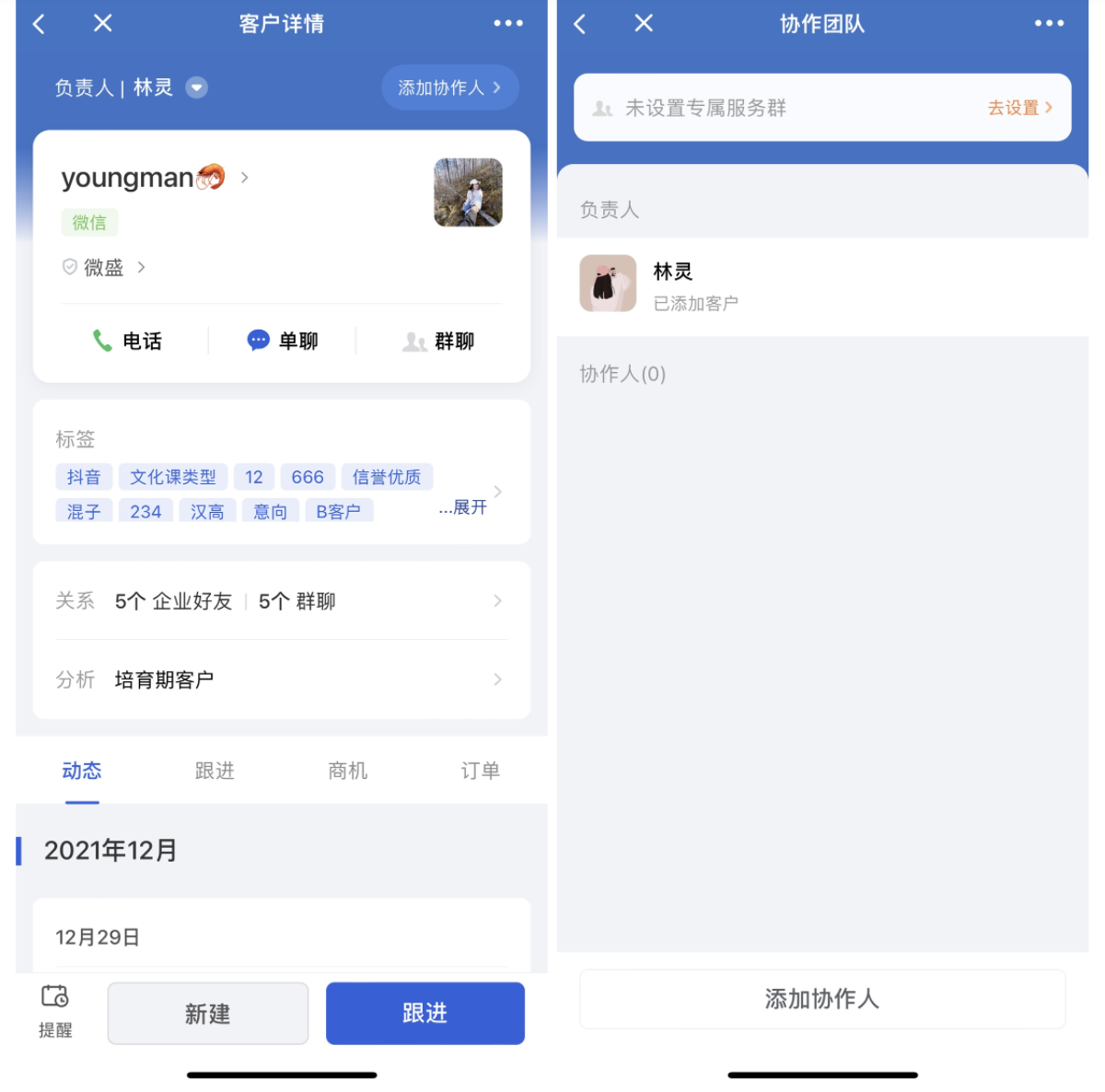
添加协作人:最多可添加50位协作人
2、选择好协作人后,点击「确定」,添加成功后,等待协作人同意;当该协作人未添加客户时,邀请后则自动成为协作人,无需协作人同意
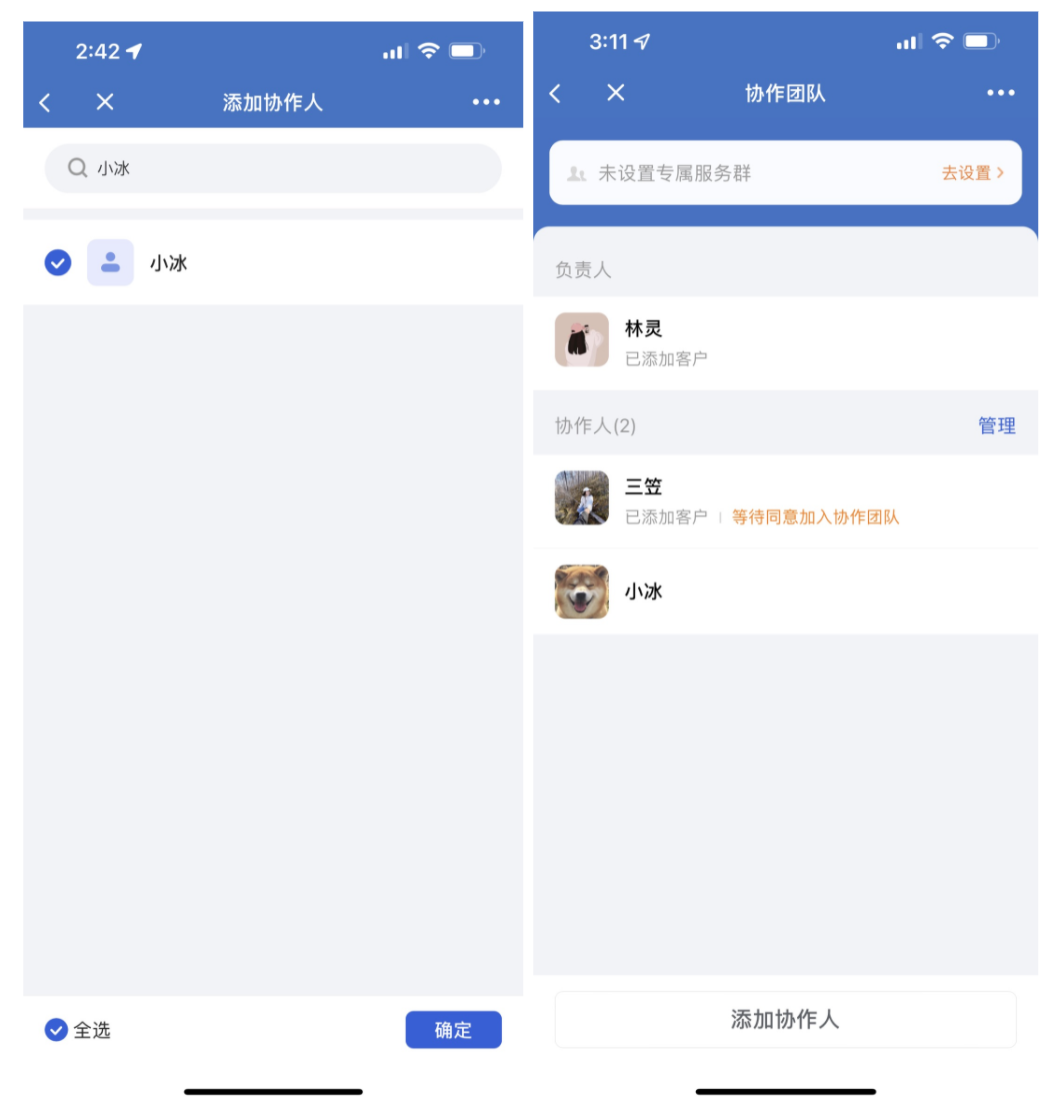
3、协作人在「企微管家」应用或「微盛·CRM」收到推送通知,点击「查看详情」,选择「同意成为协作人」或「拒绝」
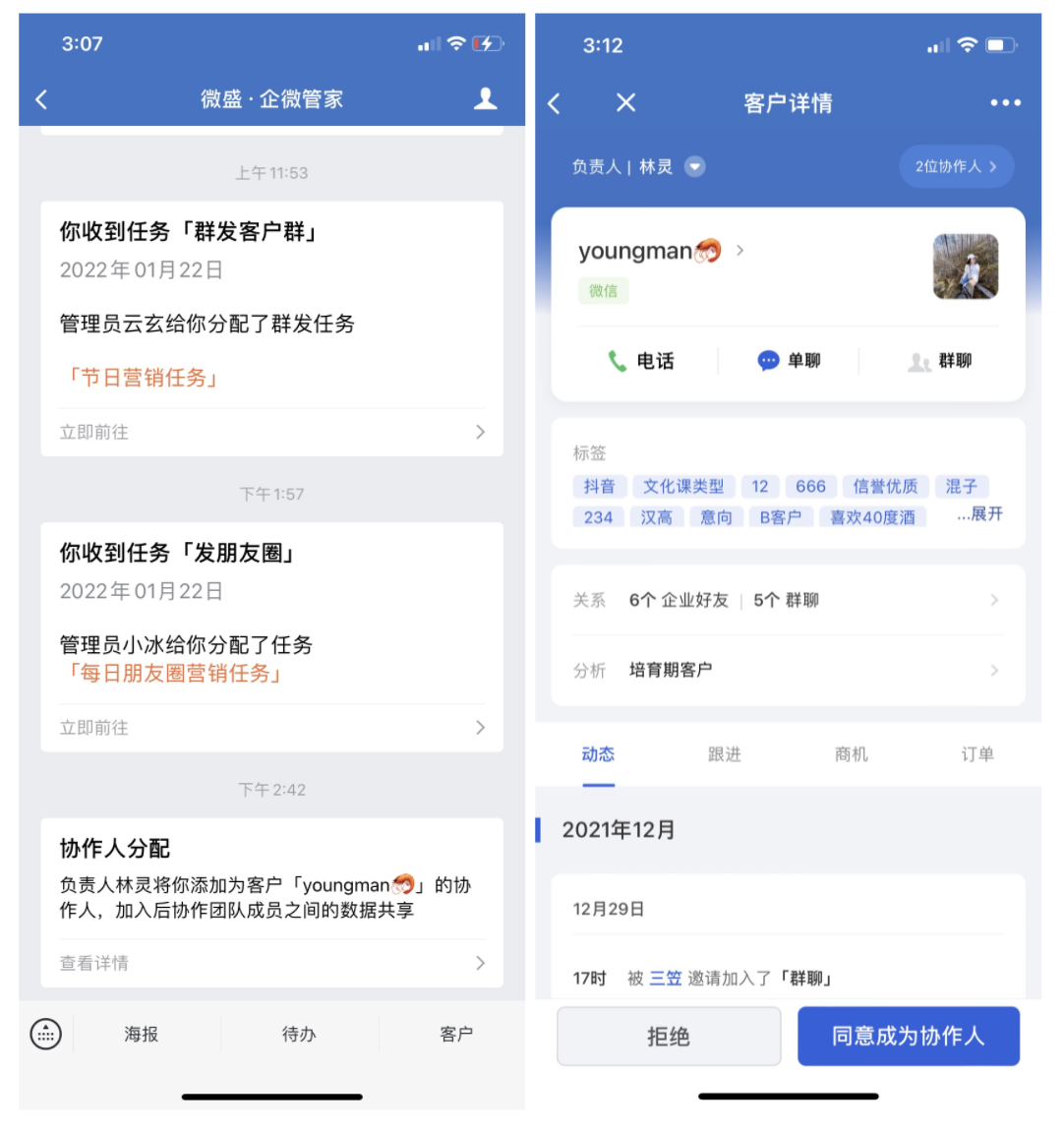
管理协作人
客户负责人可移除协作人,移除后将不能再查看协作团队客户的历史数据
- 移除协作人:点击「管理」,勾选需要移除的协作人,点击「删除」,删除后则不展示在协作团队列表中
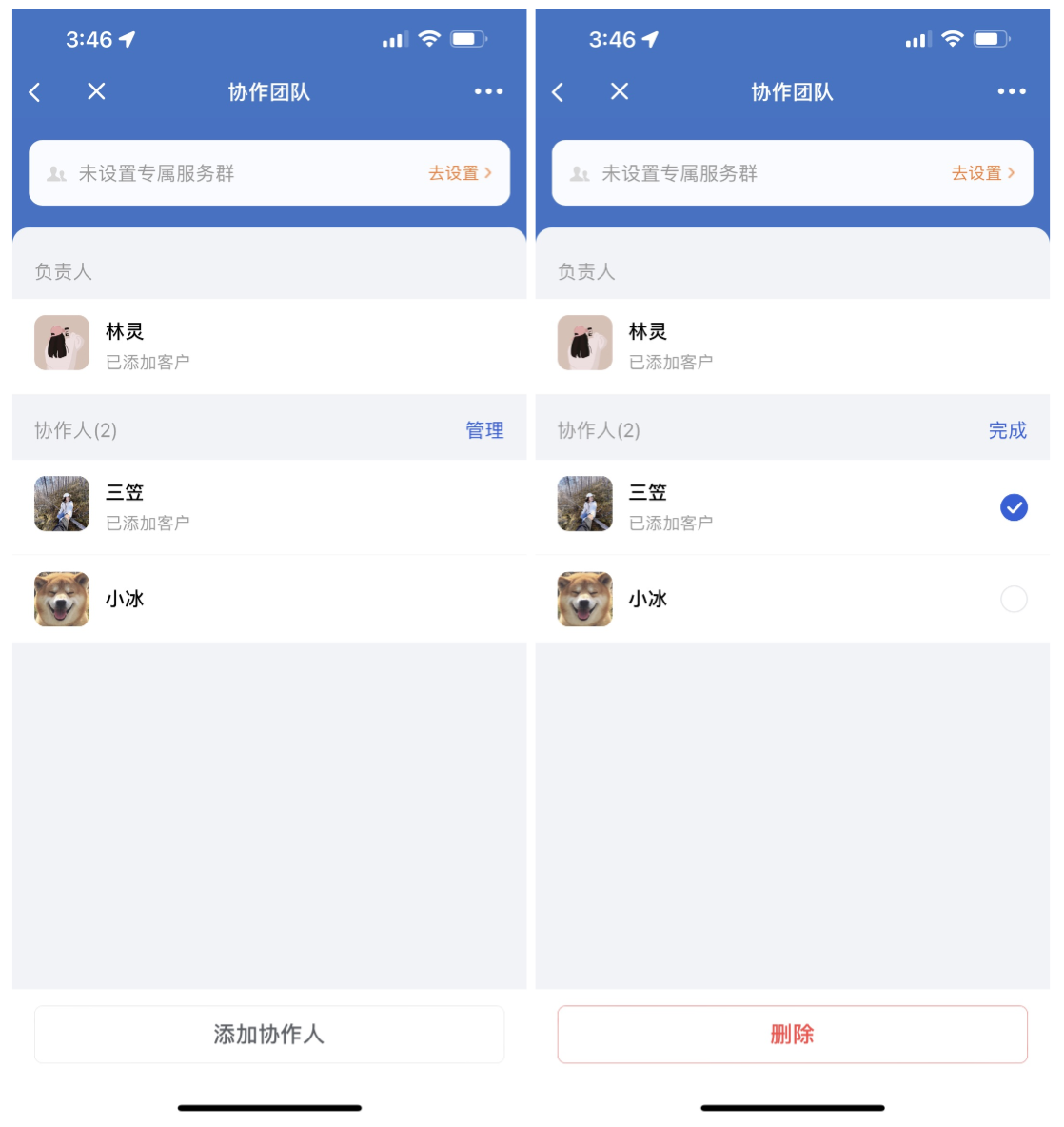
- 协作人退出:协作人在协作团队页,点击「退出协作」,退出后,原协作人则不展示在协作团队列表中
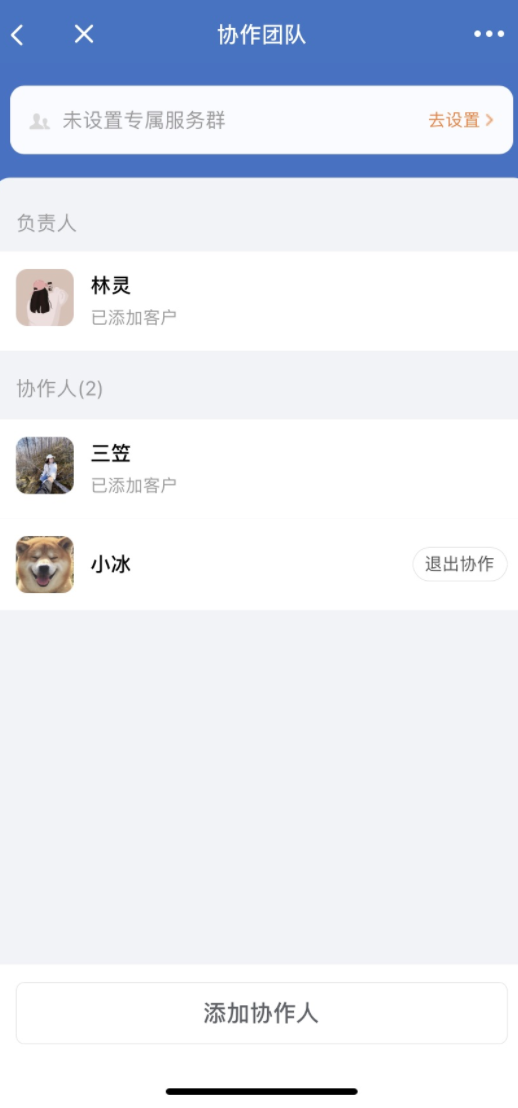
三、客户群(专属服务群)
什么是专属服务群?
客户负责人可添加协作人至专属服务群,共同服务客户
① 创建专属服务群
1、在客户详情,客户负责人、协作人点击右上角的「协作人」按钮,进入协作团队页,点击「去设置」,选择「创建新群聊」或「选择已有群聊」
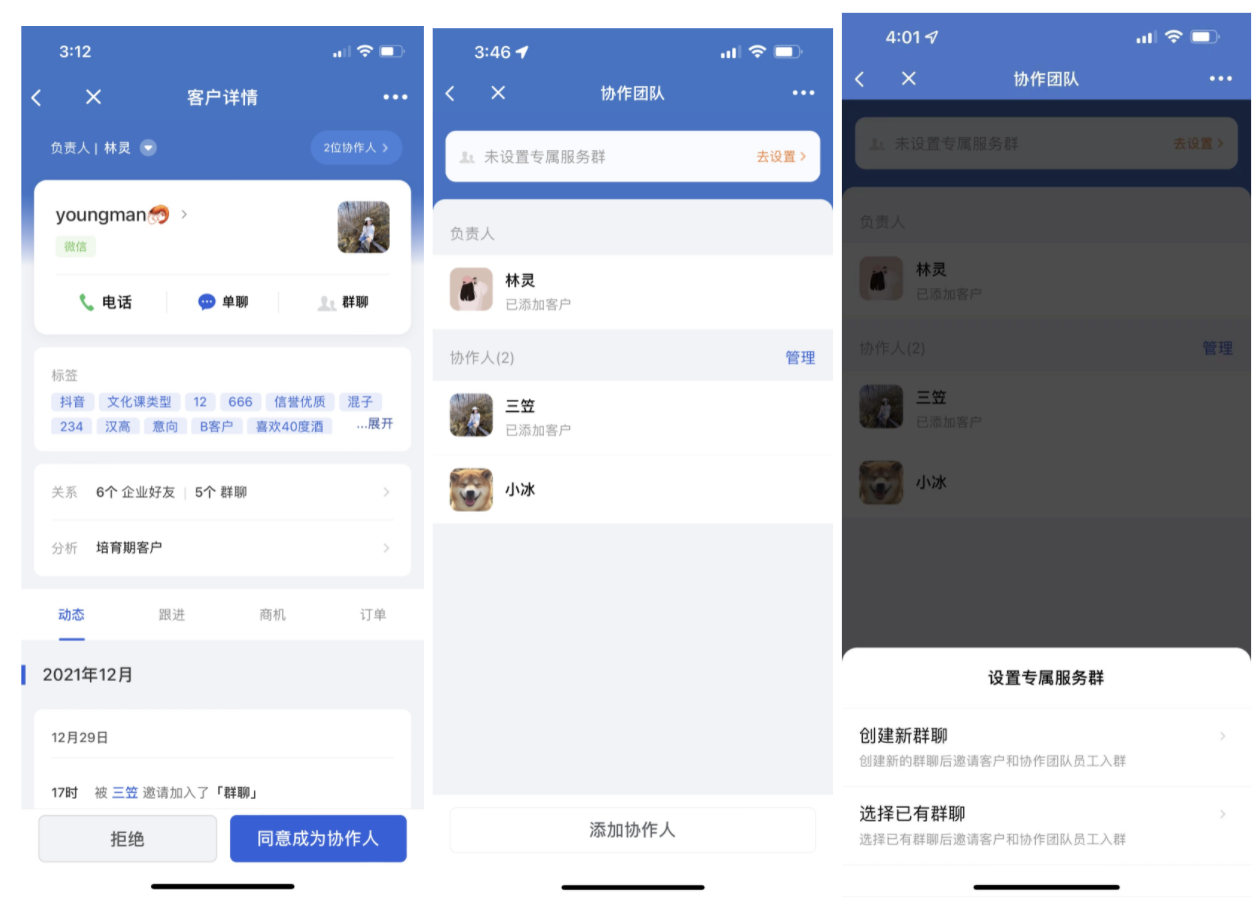
- 选择「创建新群聊」,勾选加入群聊的协作人,点击「创建」
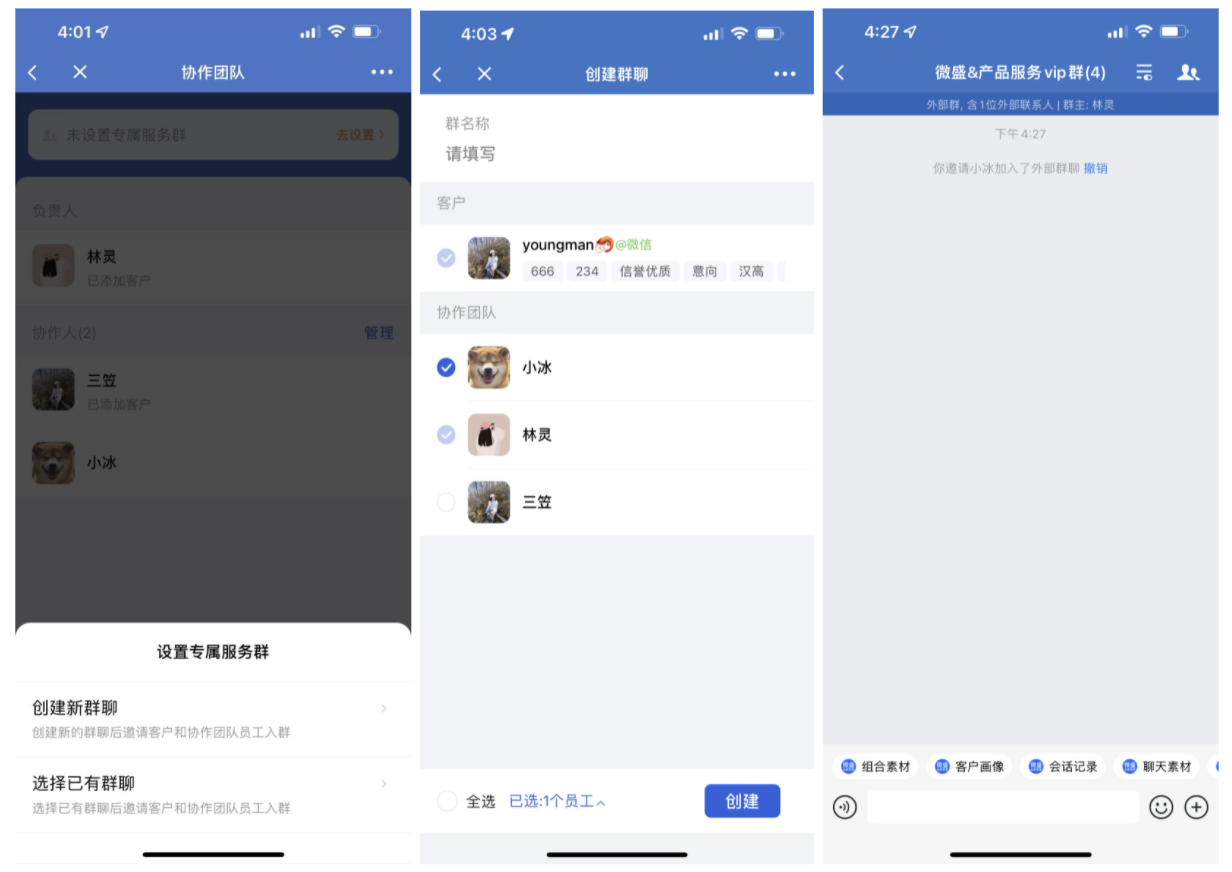
- 选择「已有群聊」,勾选需要绑定的已有群聊,点击「下一步」,选择加入群聊的协作人,点击「拉入群聊」并再次确认
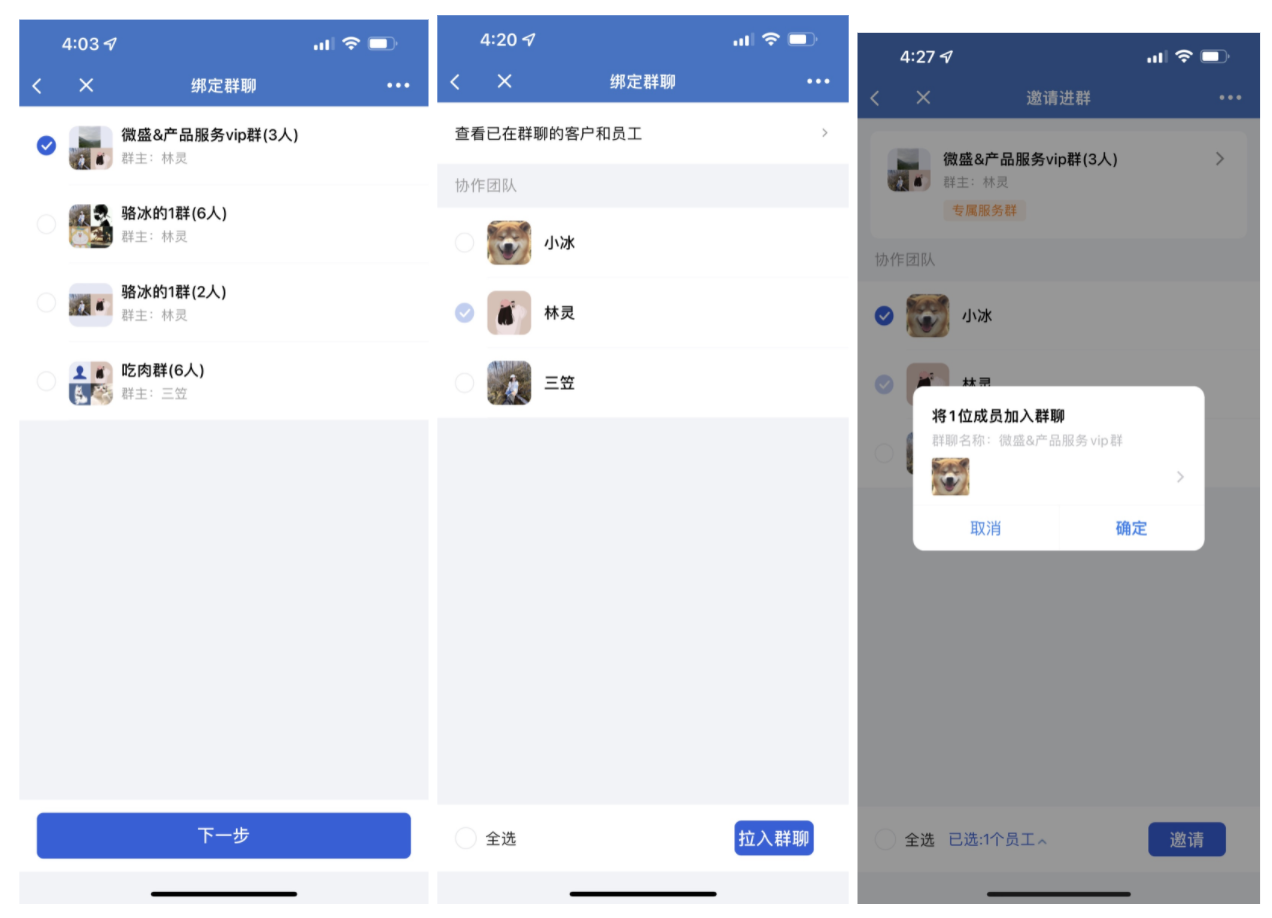
选择群聊范围:负责人和客户共同的群聊
2、专属服务群设置成功后,可点击「邀请进群」,再次邀请其他协作人进入群聊
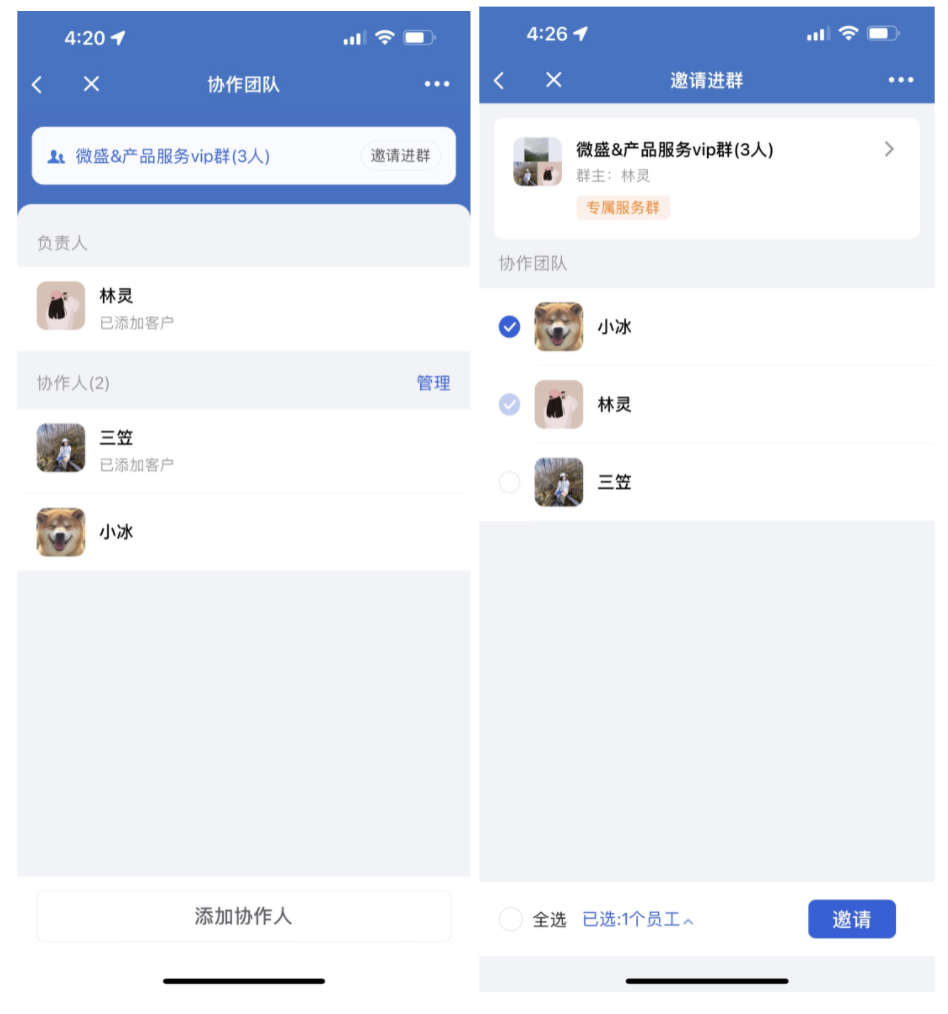
② 查看专属服务群
📱 移动端
1、管理员、负责人和协作人在「客户群」列表,点击「筛选」,选择「专属服务群」
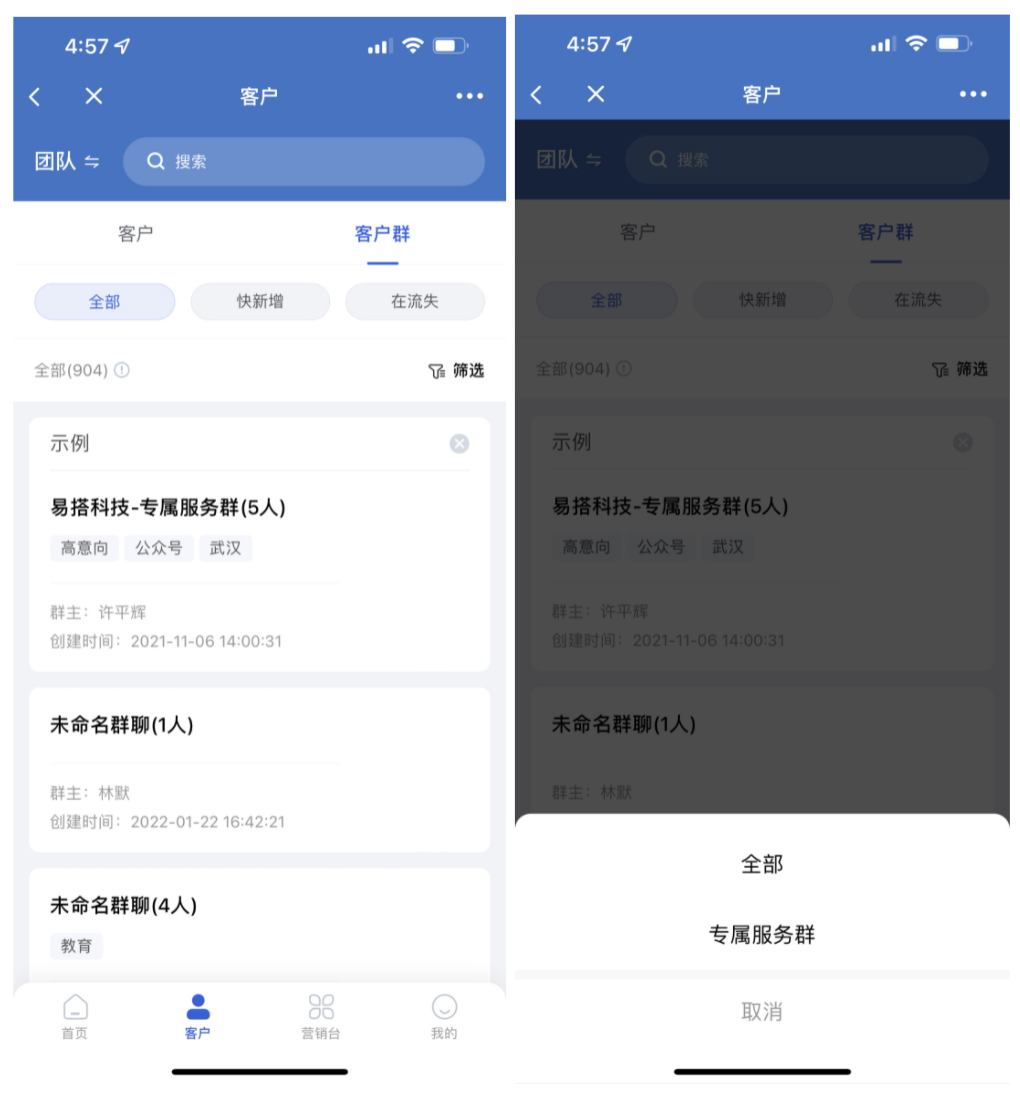
2、点击具体专属服务群,进入客户群详情,可查看群聊动态信息,还可点击「进入群聊」入口,快速入群服务客户
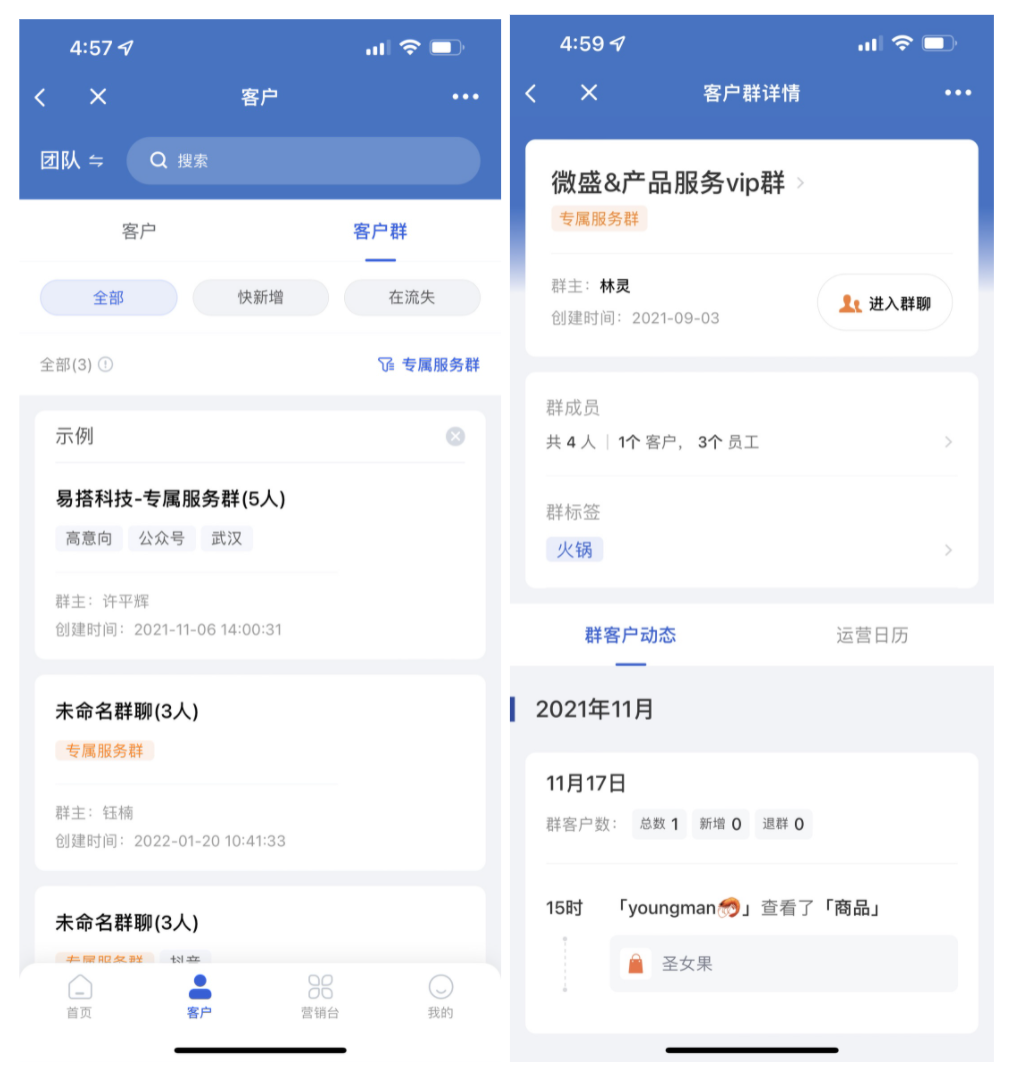
💻 PC端
1、管理员在PC端,点击「客户管理-客户群」,可查看「我团队负责的」、「我团队协作的」、「我团队加入的」、「专属服务群」等客户群信息;还可通过更多筛选条件进行筛选
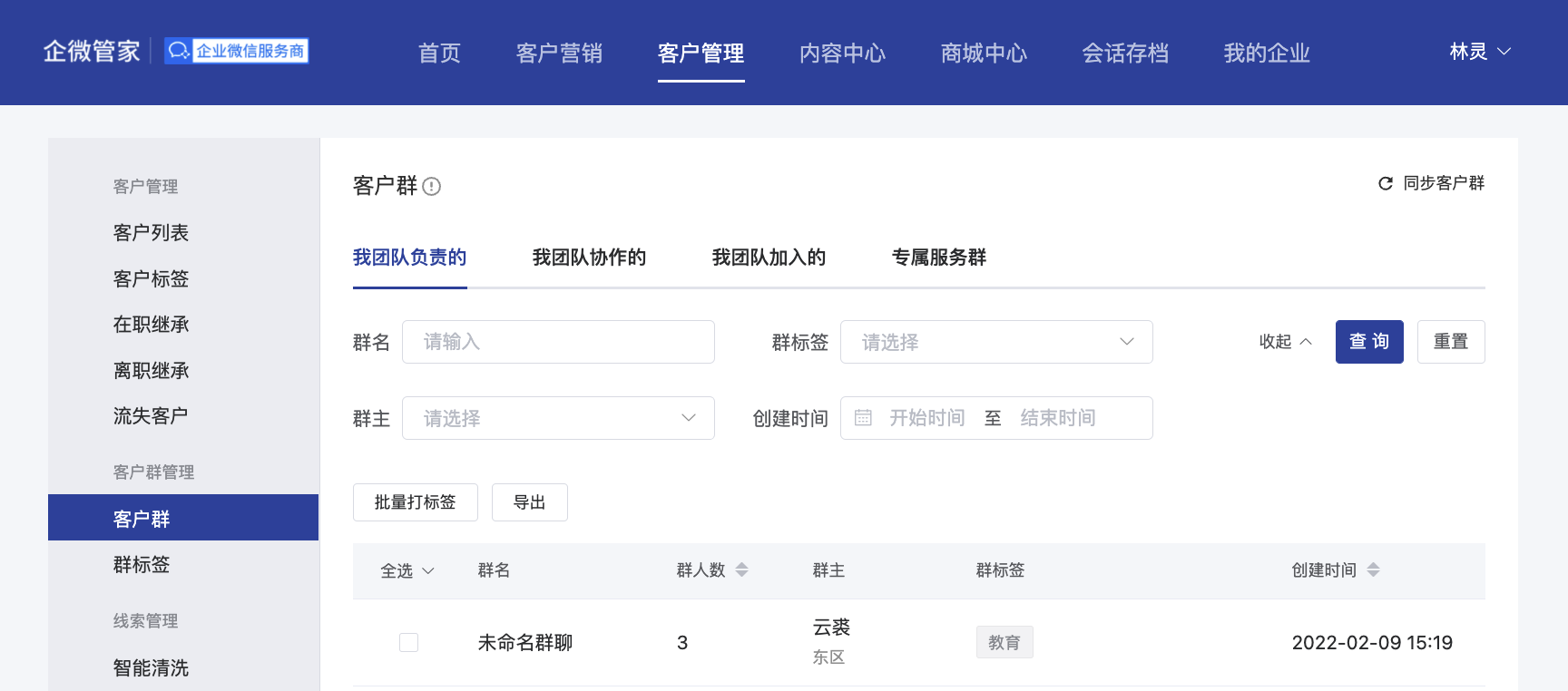
2、在客户群详情,可查看群主、群标签、群进群明细等,支持导出报表及编辑标签信息
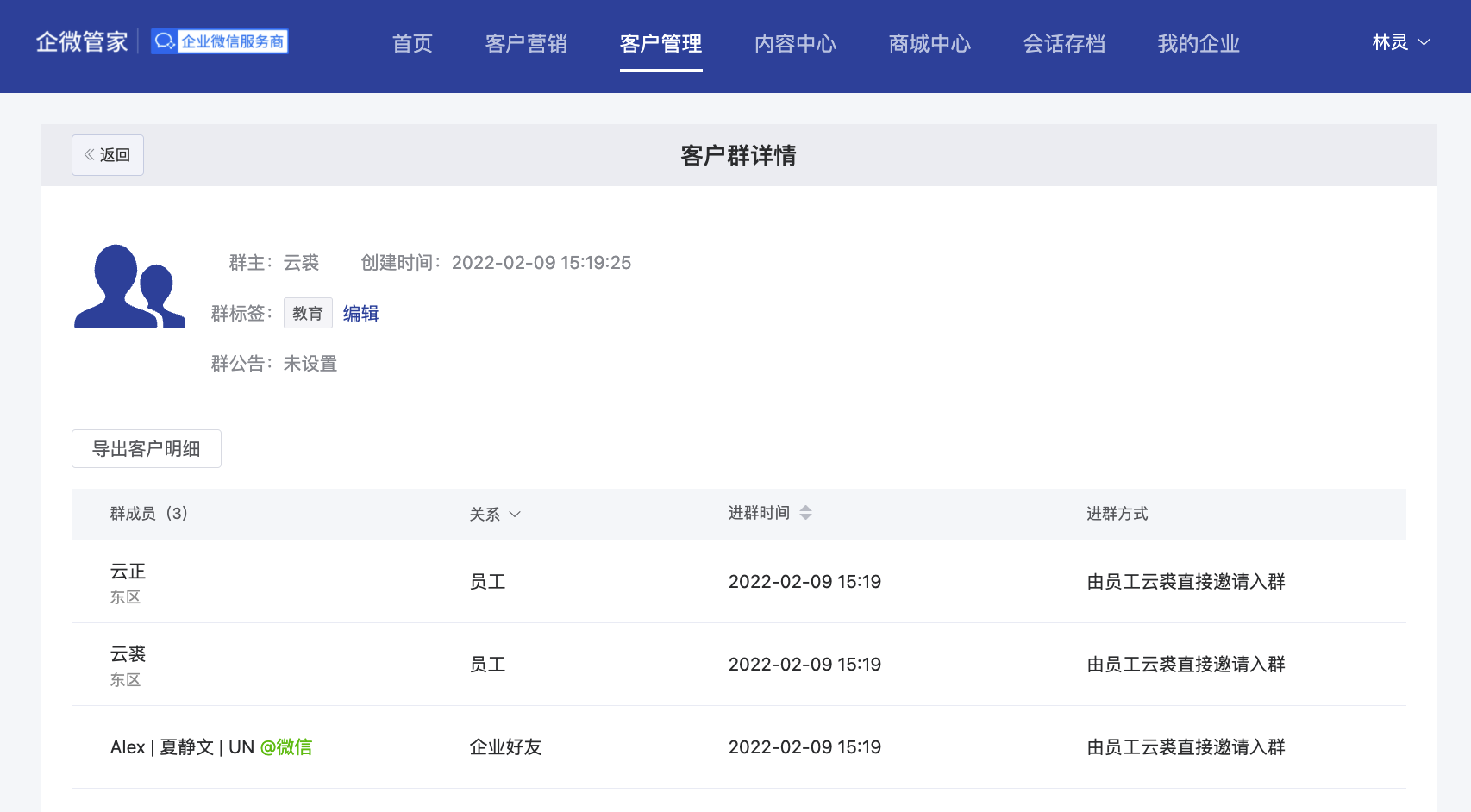
四、商机(创建、跟进)
什么是商机?
1、 当客户有明确的需求时,负责人和协作人均可为客户创建多个商机,以便团队成员识别客户意向;适用于跟进周期长、客单价较高的场景
2、 管理员可设置多个商机阶段,例如初步沟通、方案报价、合同谈判、合同签约、项目验收等,为管理销售全流程提效。负责人、协作人创建商机时,可选择对应的商机阶段
① 设置商机阶段
1、管理员在PC端,点击「客户管理-商机」,点击「添加阶段」
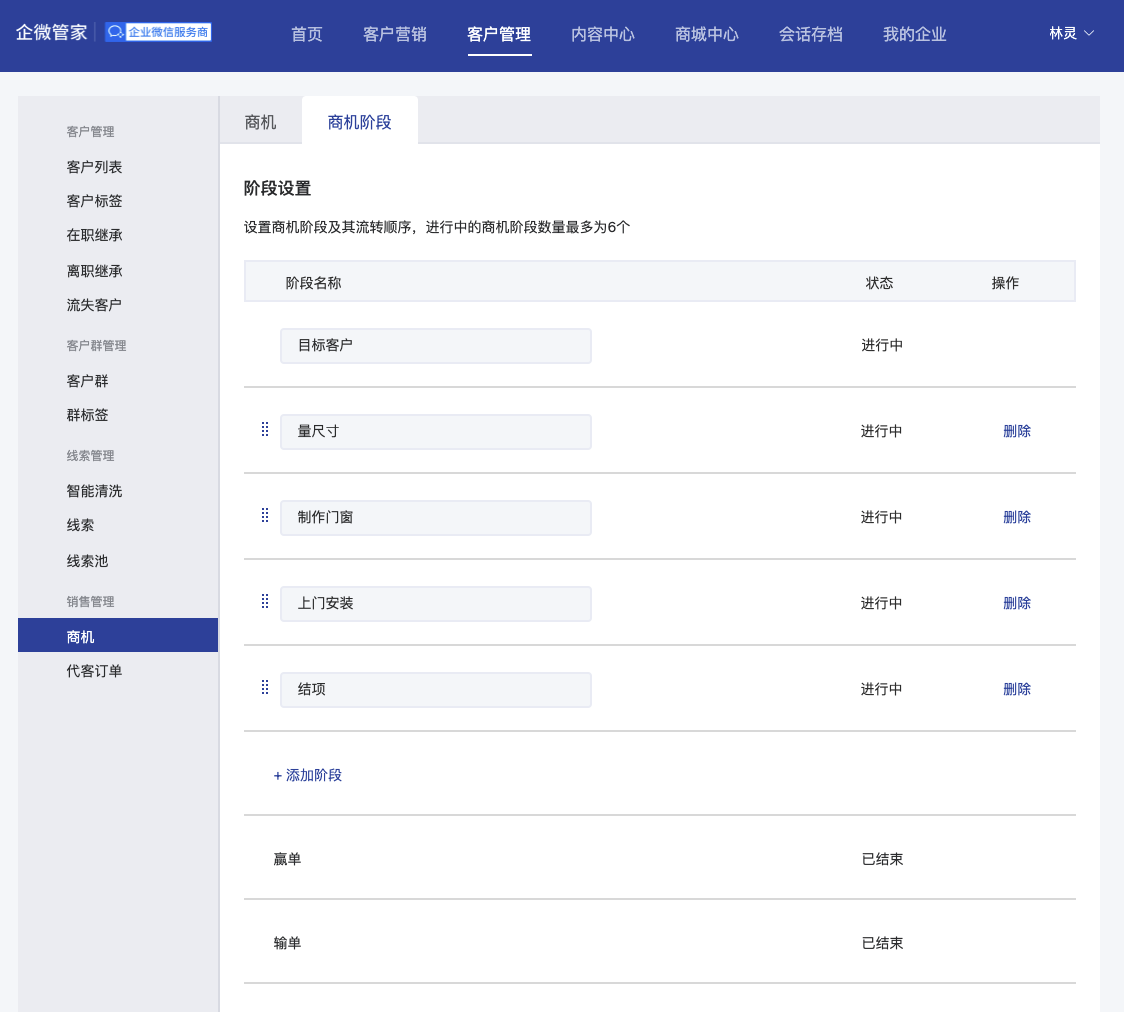
2、支持对商机阶段进行编辑命名、排序或删除
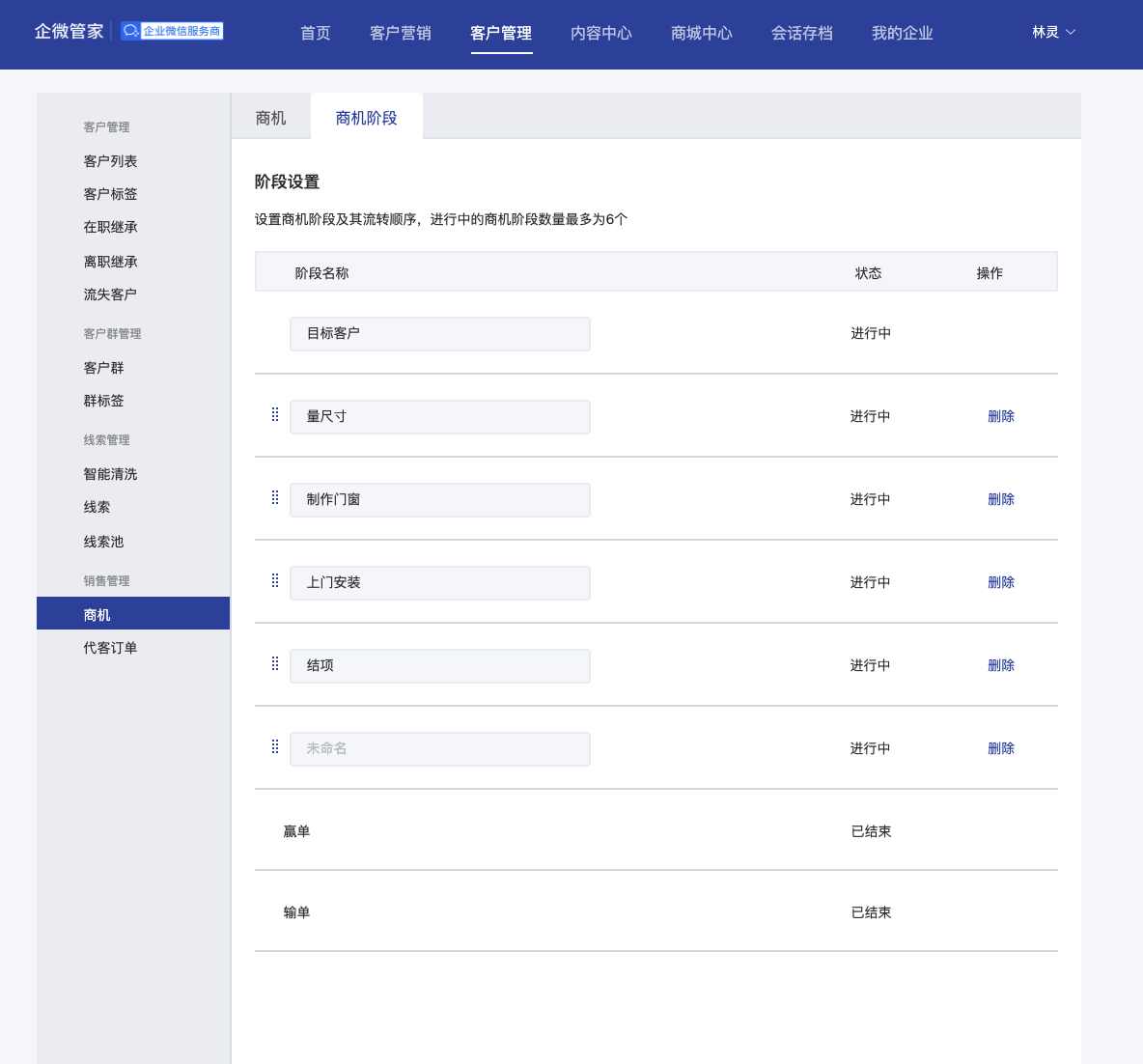
商机阶段:其中第一个阶段名称可重新命名,不支持删除;进行中的商机阶段数量最多为6个
赢单:订单成交称为赢单。系统默认提供赢单阶段,不支持编辑和删除
输单:短时间内无法成交订单称为输单。系统默认提供输单阶段,不支持编辑和删除
② 创建商机
1、 负责人在「聊天工具栏-客户画像」、「营销台-商机」、「客户详情」入口进入,点击「新建-商机」
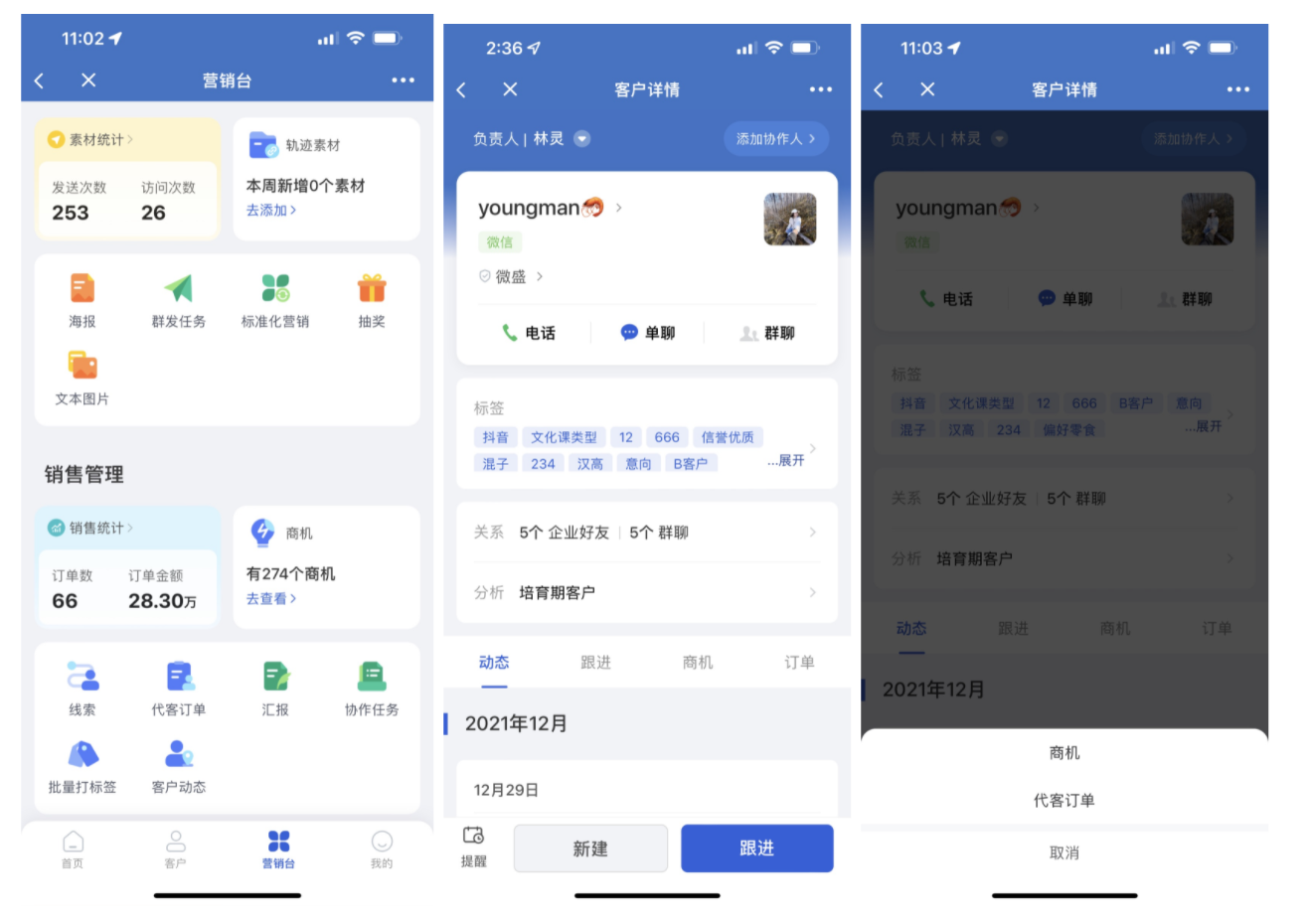
2、 选择客户和意向商品,填写商机名称等信息,点击「创建」
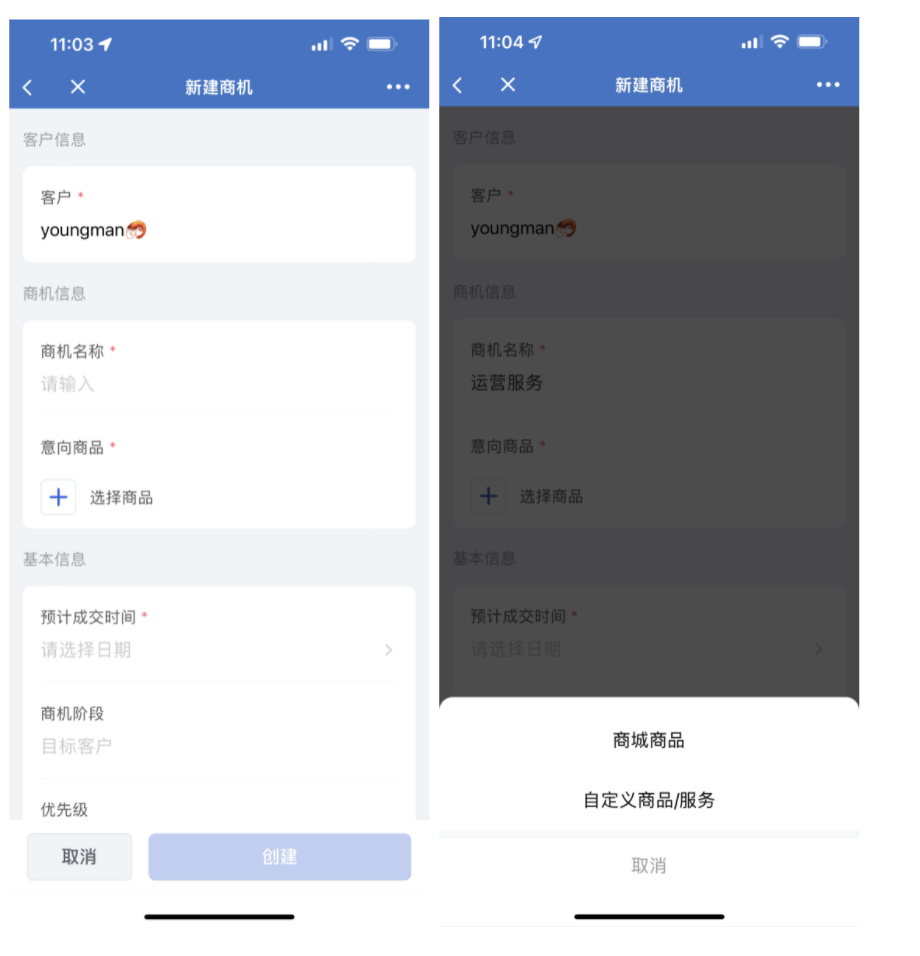
选择客户:从营销台-商机入口,创建商机,可选择负责人、协作人已添加好友的客户;从客户详情或客户列表进入商机页,则默认为被选择的客户名称
商机名称:最多支持15个字
意向商品:可选择商城商品或自定义商品/服务
商城商品:需管理员在PC端商城中心创建商品(不需要开通小程序)
3、 自定义商品/服务:负责人、协作人可自定义设置商品及服务名称,支持编辑和删除
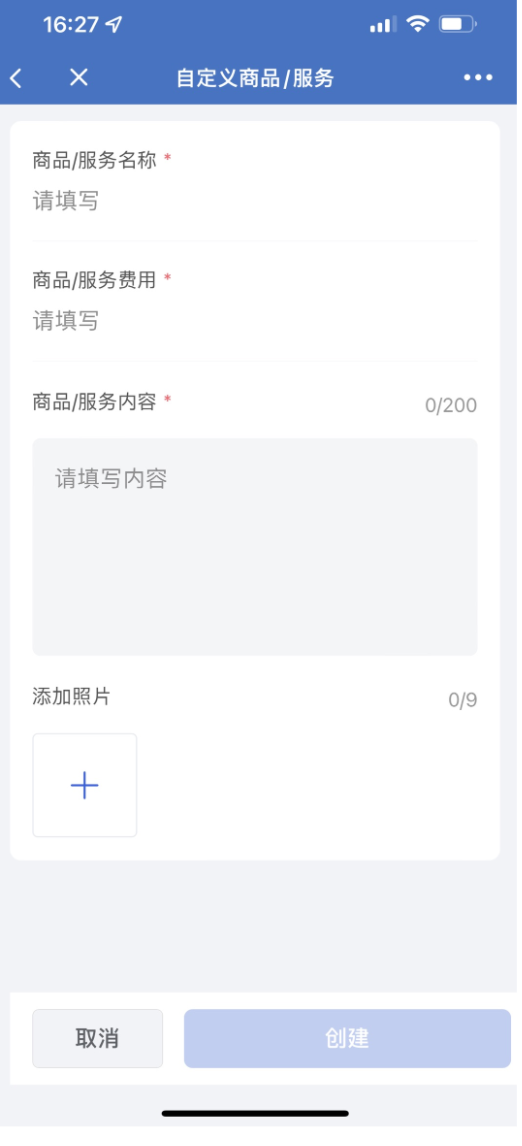
预计成交时间:必填。可选择今日及之后的日期。用于销售判断未来可能成交的商机金额规模
商机阶段:创建商机时默认为第一个商机阶段。后续跟进可修改商机阶段
优先级:默认优先级为中,可选择高,中,低
意向度:默认优先级为中,可选择高,中,低
竞争对手:非必填,支持最多100个字
备注:非必填,支持最多100个字
③ 跟进商机
1、 负责人、协作人在「聊天工具栏-客户画像」、「营销台-商机」、「客户详情」入口进入商机跟进页
2.1、 路径1:从客户详情页面,点击「跟进」,选择「商机跟进」
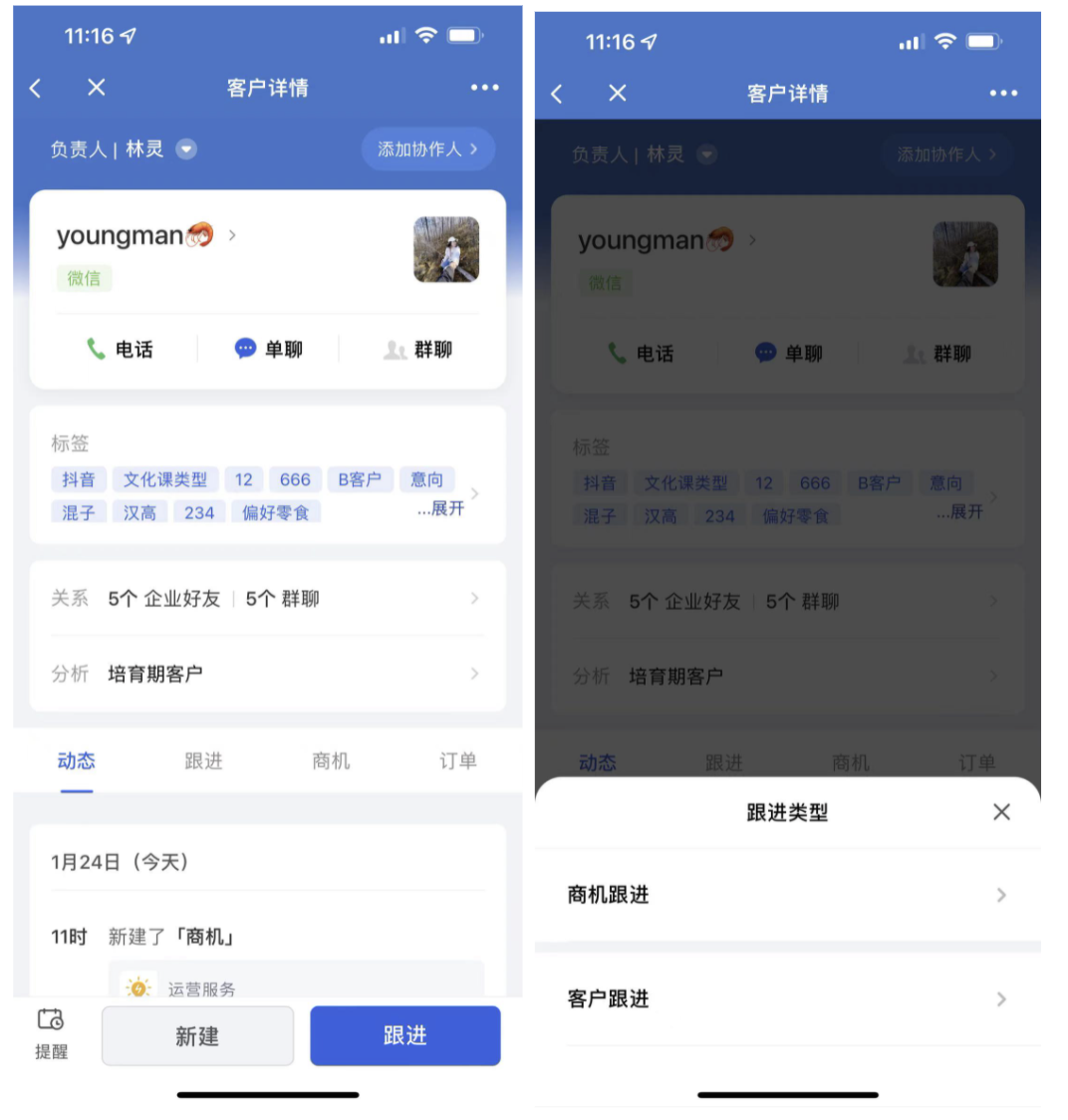
2.2、 路径2:从营销台-商机,进入商机页,选择需要填写商机跟进的客户,点击「商机跟进」
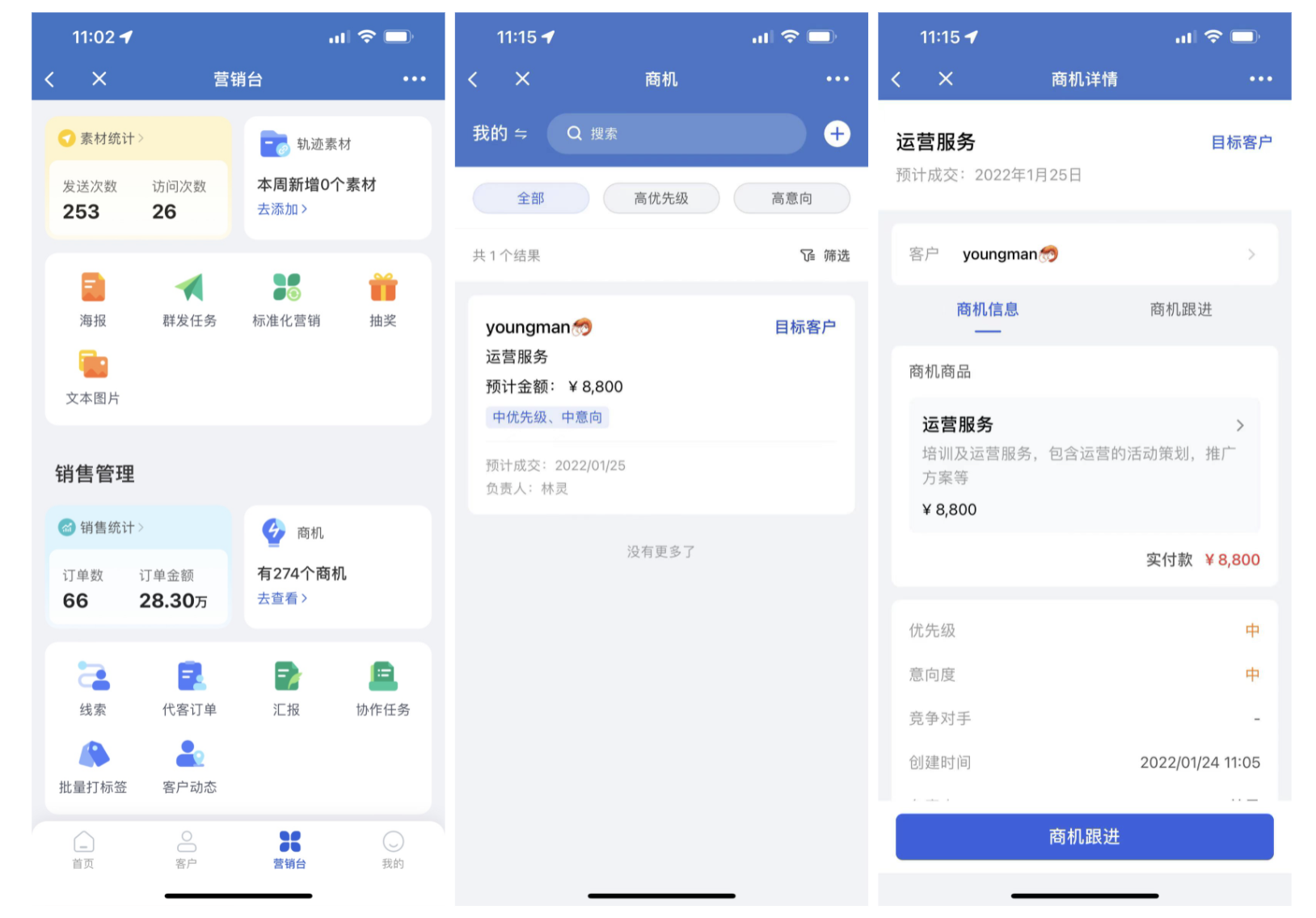
3、 进入商机跟进页,选择商机阶段、跟进方式,填写跟进内容,上传附件等跟进信息
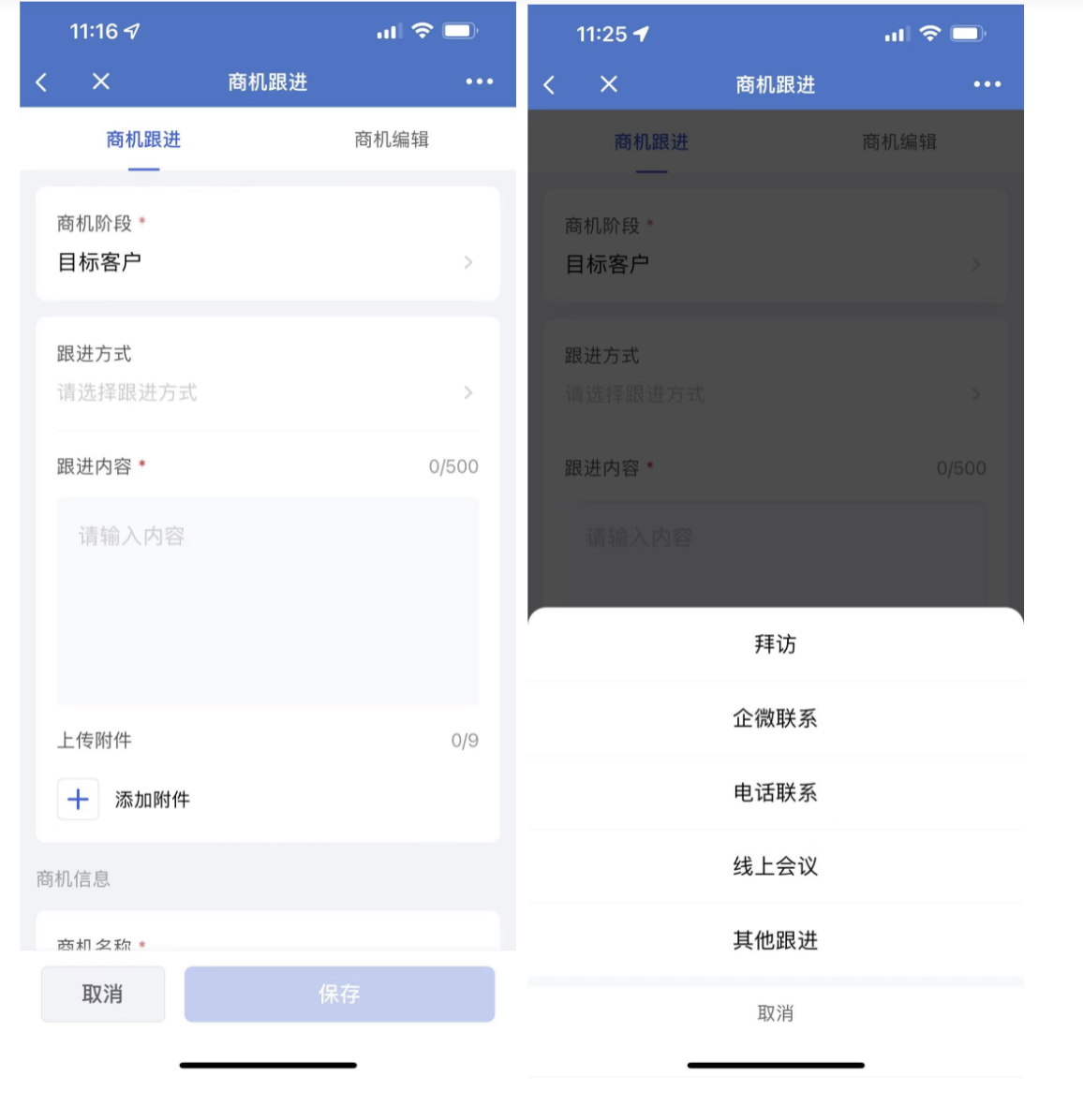
跟进方式:非必选。可选择拜访(自动获取地理位置)、企微联系、电话联系、线上会议、其他跟进。不选择时展示其他跟进
跟进内容:必填,支持最多500个字
上传附件:最多可添加9个附件,文件大小限制不超过20m
商机阶段:进行中的商机阶段支持修改,赢单和输单为已结束商机不可再进行修改
折扣:支持输入折扣,0-10折,支持小数点后两位。例如可输入9.88折
总价:支持直接修改实付总价。支持最多11位数,包含小数点后两位。即单个商机最多支持千万级金额
④ 商机管理
📱 移动端查看
1、负责人、协作人点击「营销台-商机」,可进入商机列表,点击即可查看商机详情
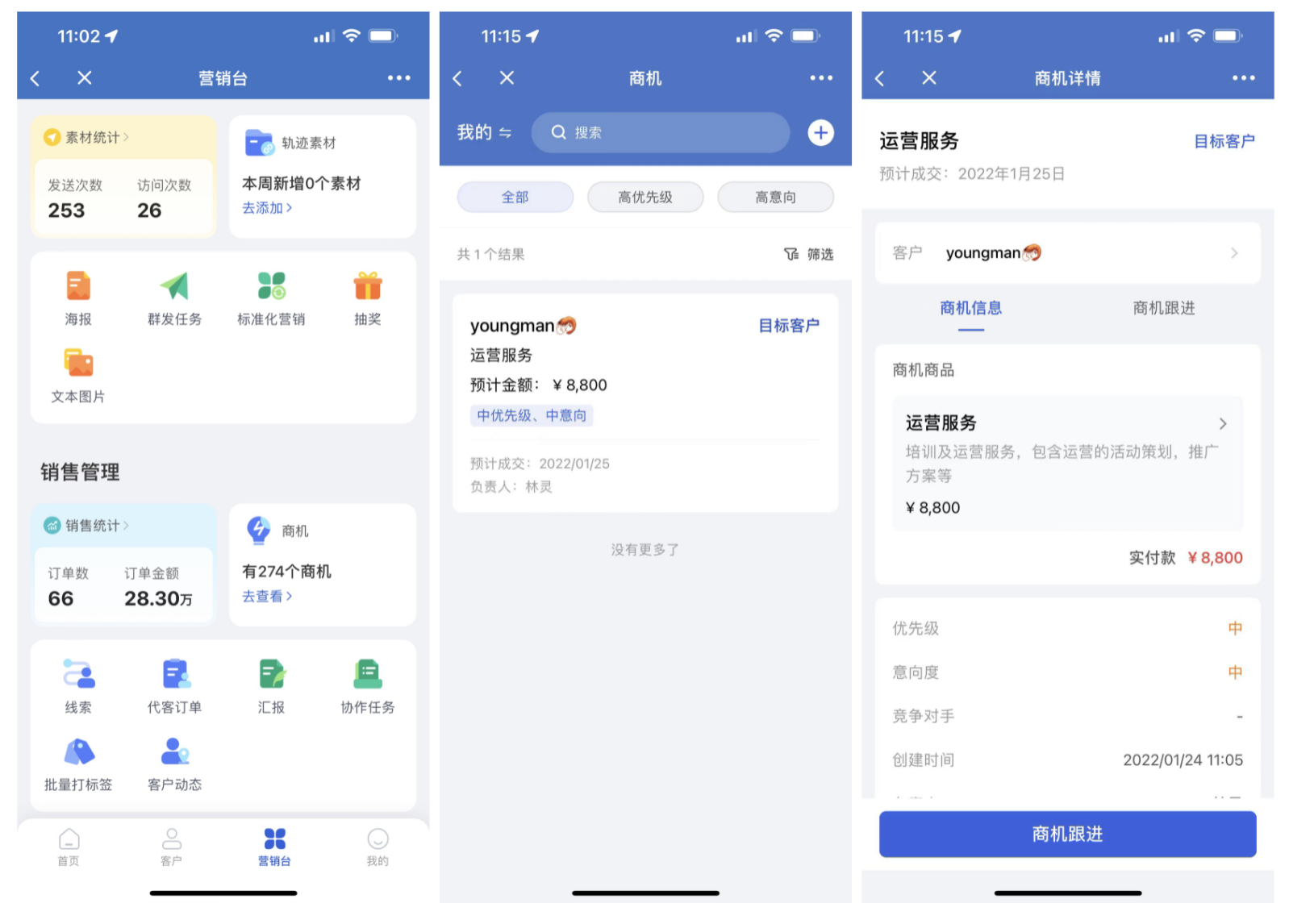
2、也可在客户详情页,点击「商机」查看具体客户的商机详情
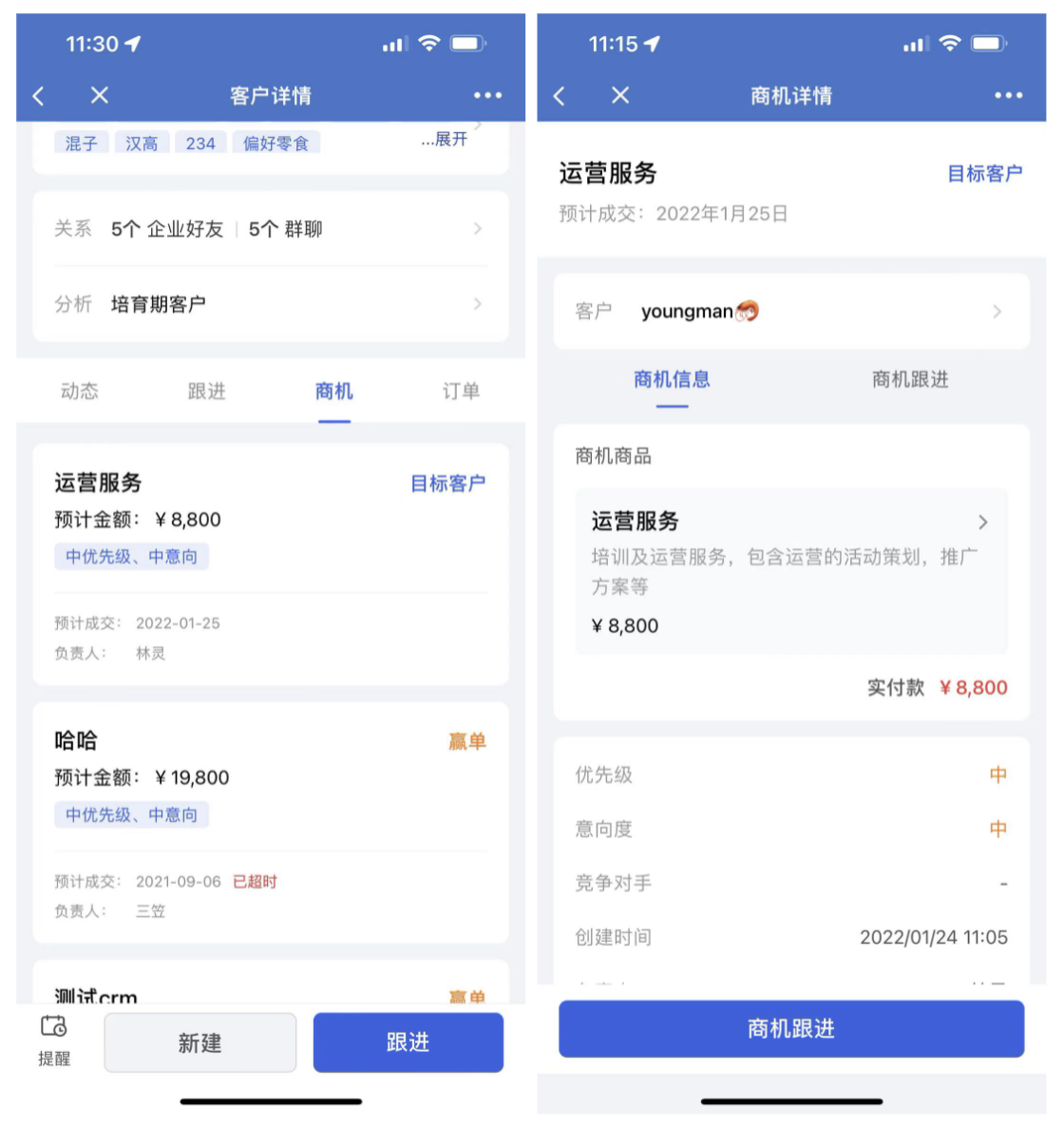
💻 PC端查看
1、管理员点击「客户管理-商机」,根据条件筛选商机及支持导出报表
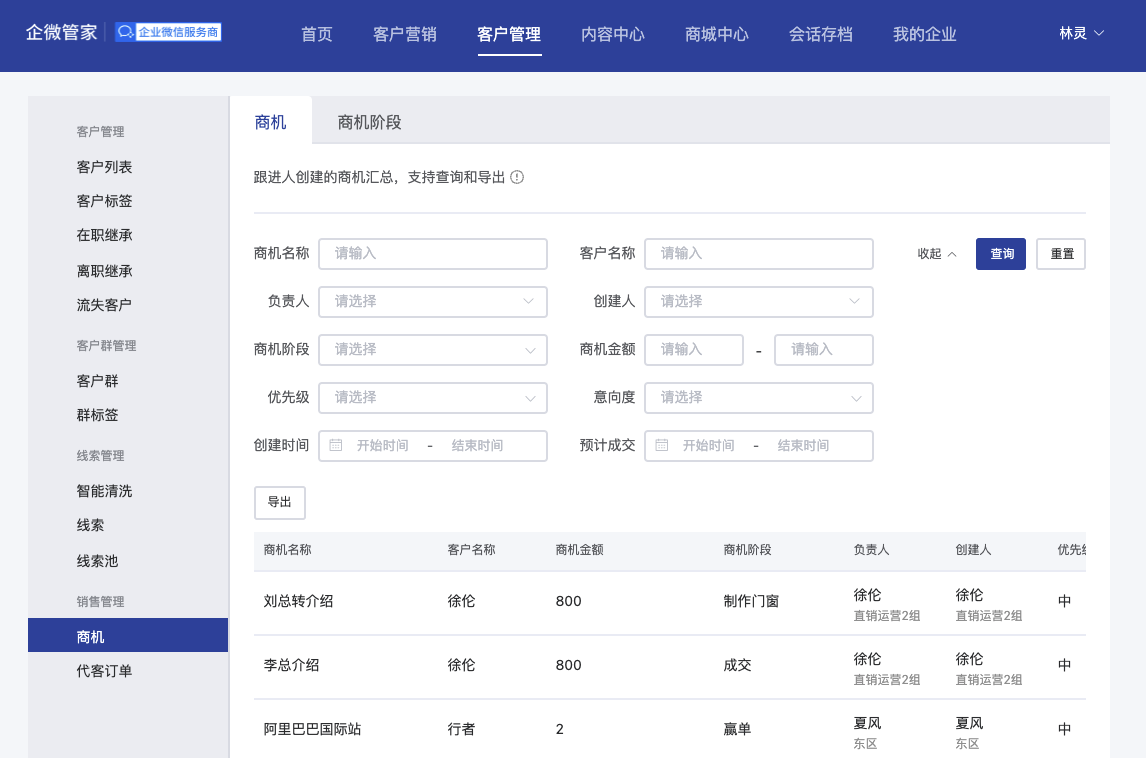
2、进入商机详情页,可以查看该客户画像、意向商品、跟进记录等信息
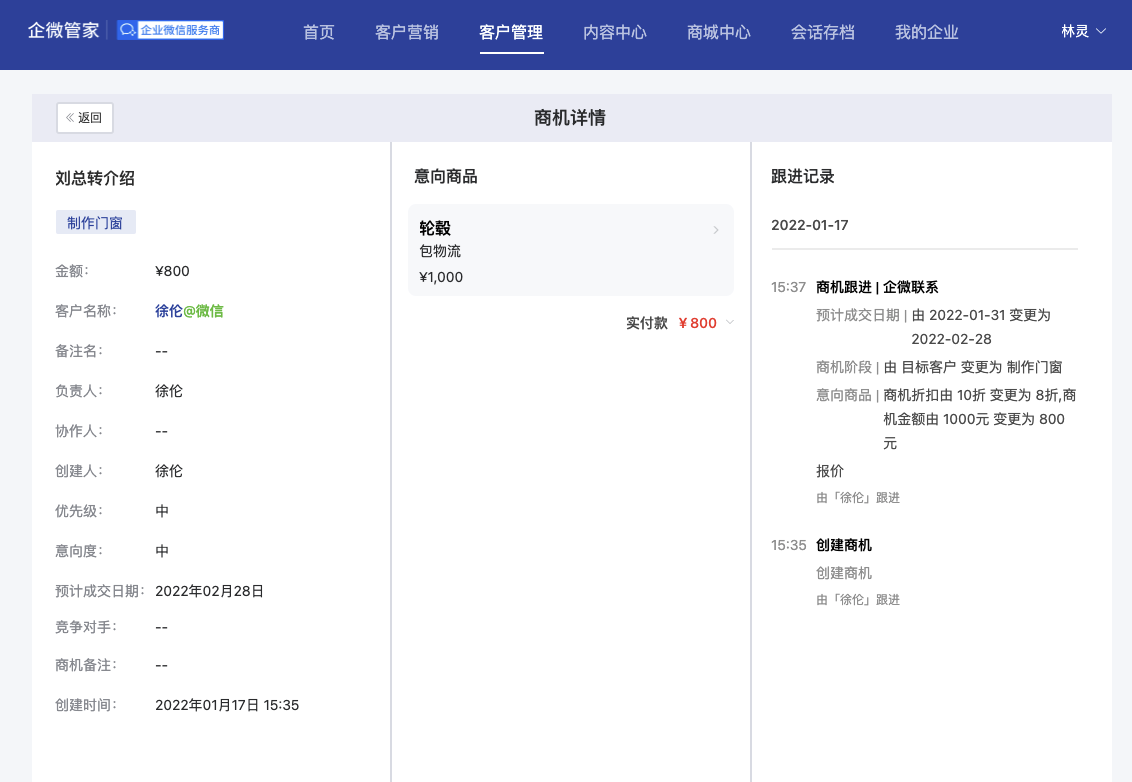
五、代客订单(创建、审批、管理)
什么是代客订单?
代客订单是负责人、协作人为客户提交的订单。管理员可设置订单和回款审批流程,当负责人、协作人提交订单时,审批人收到消息提醒进行审批;若不添加审批流程,代客订单将自动通过
① 代客订单设置
1、管理员在PC端,点击「客户管理-代客订单-设置」,选择「订单确认设置」或「回款审批设置」或「款项设置」

订单确认设置:
点击「添加审批人」,选择审批人及审批范围,点击「确定」,支持编辑或删除;
PS:审批人建议设置对应部门销售上级
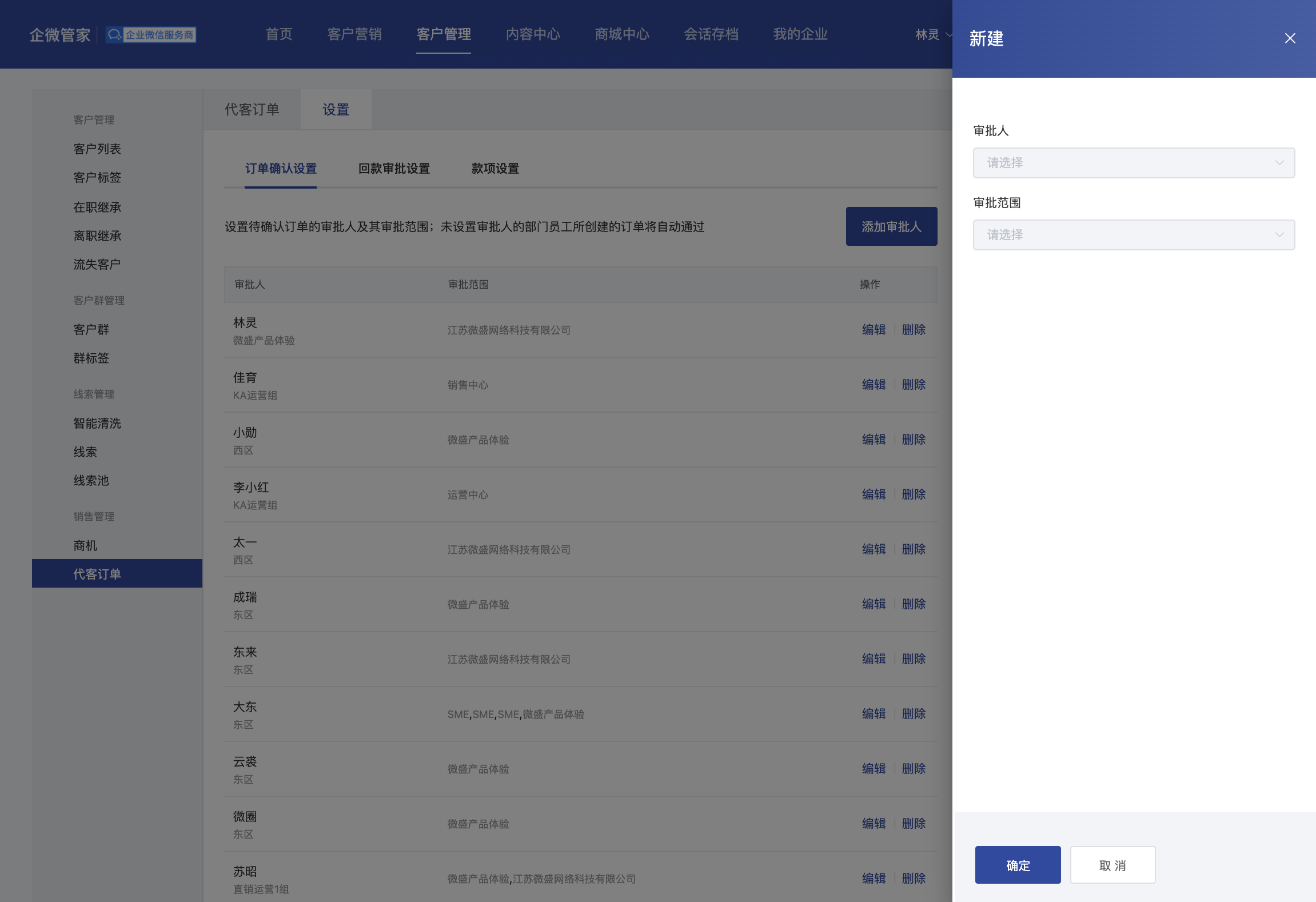
回款审批设置:
点击「回款审批设置」,选择审批人及审批范围,点击「确定」,支持编辑或删除;
PS:审批人建议设置公司财务人员,审批范围建议设置全公司
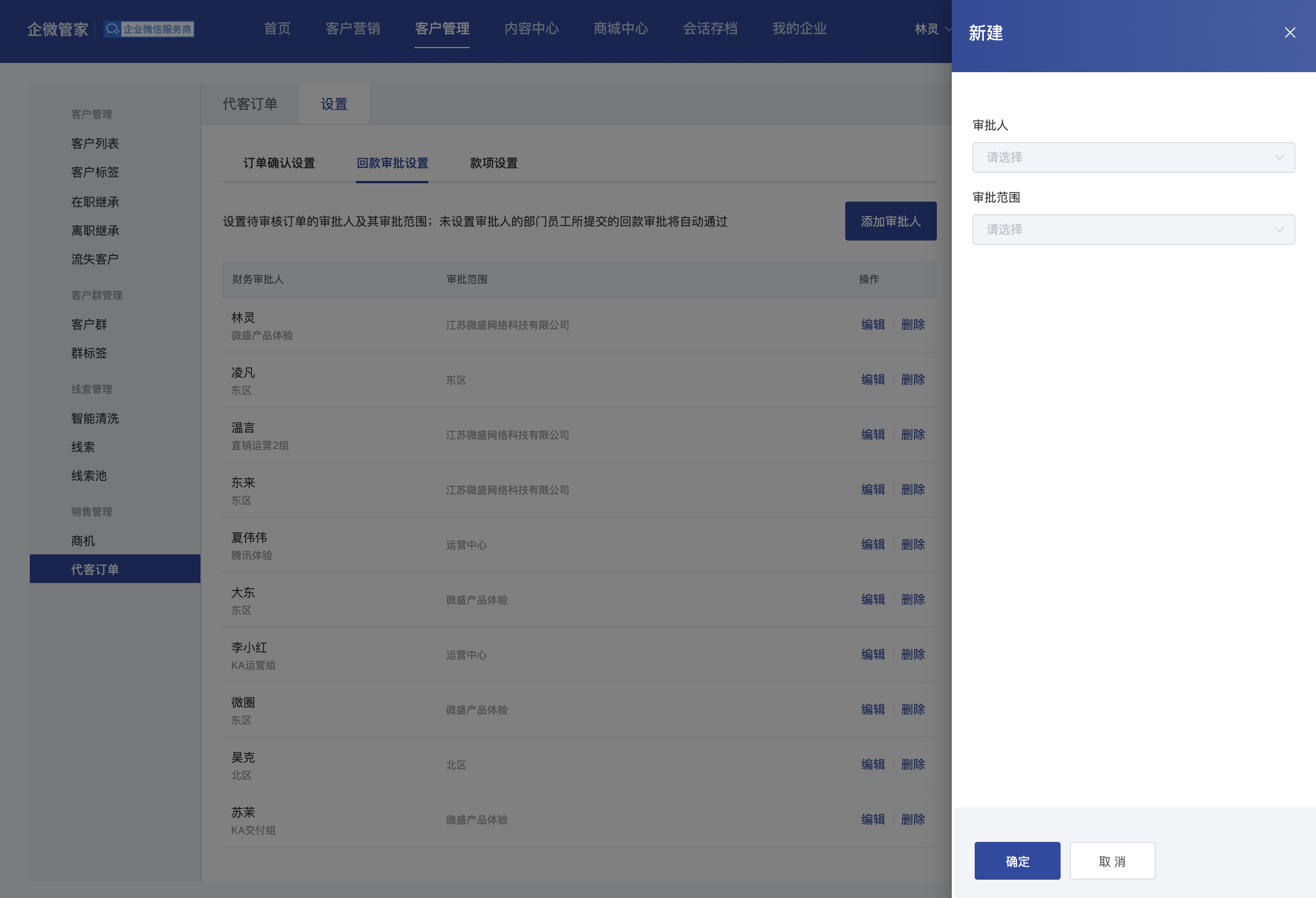
款项设置:负责人、协作人申报订单回款时,可选择回款类型
点击「款项设置」,点击「添加款项」,填写款项名称,点击「保存」;支持编辑或删除、回款类型顺序可以自由拖拽排序
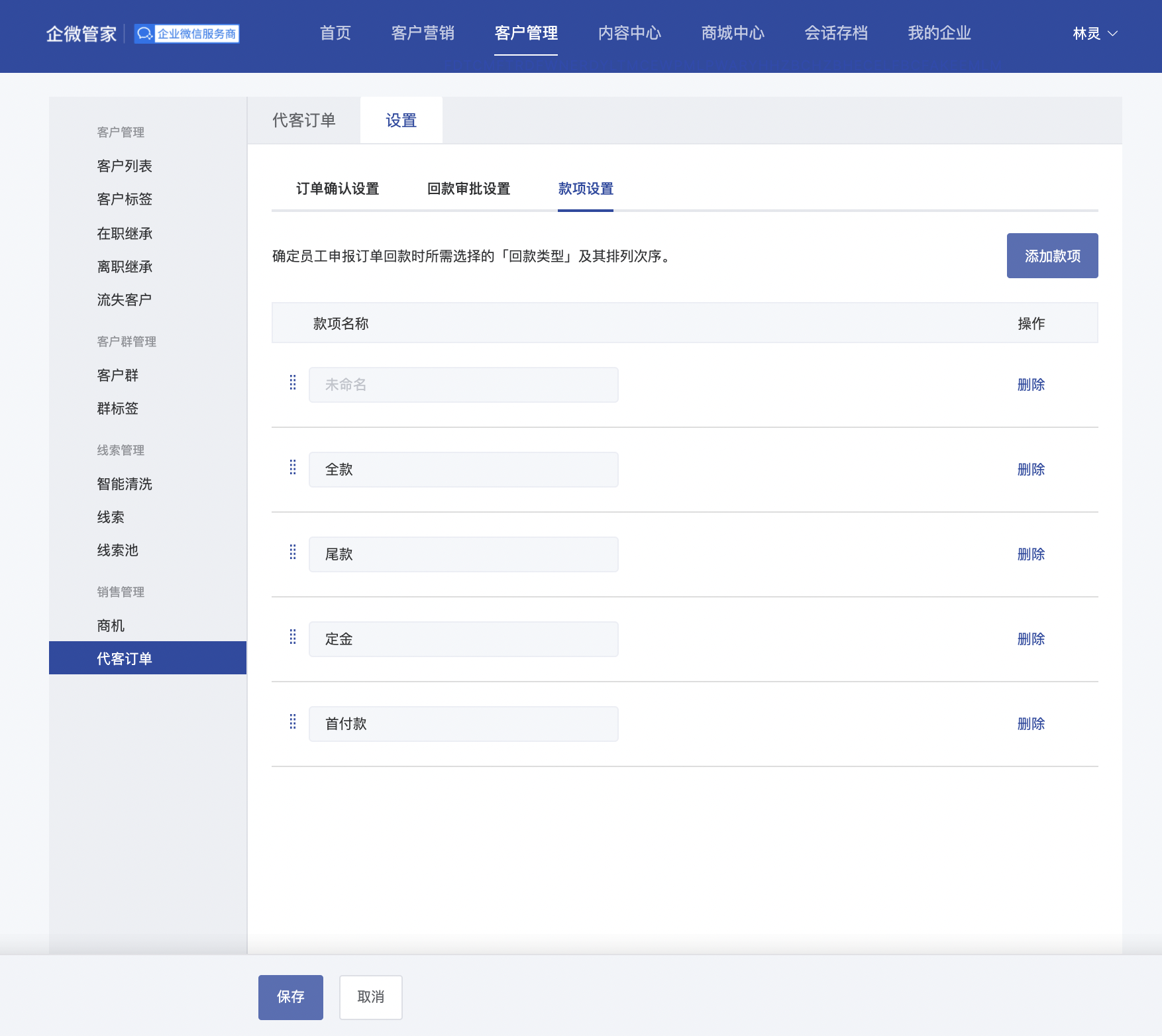
② 代客订单创建
1、负责人、协作人在「营销台-代客订单」、「客户详情-新建」入口进入代客订单页
1.1、路径1:从客户详情页面,点击「新建」,选择「代客订单」
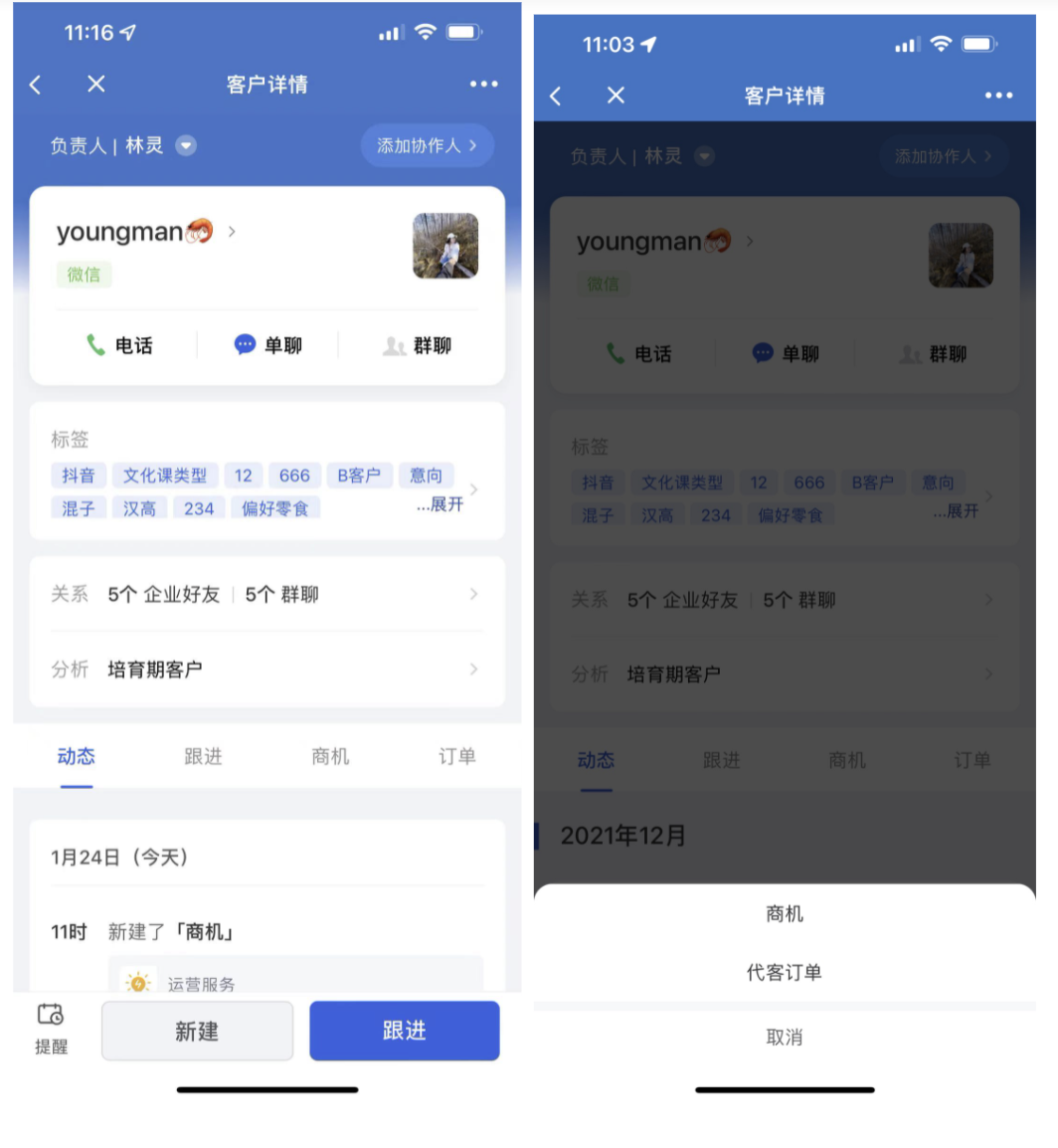
1.2、路径2:从营销台-代客订单,进入代客订单页,点击右上角「+」号
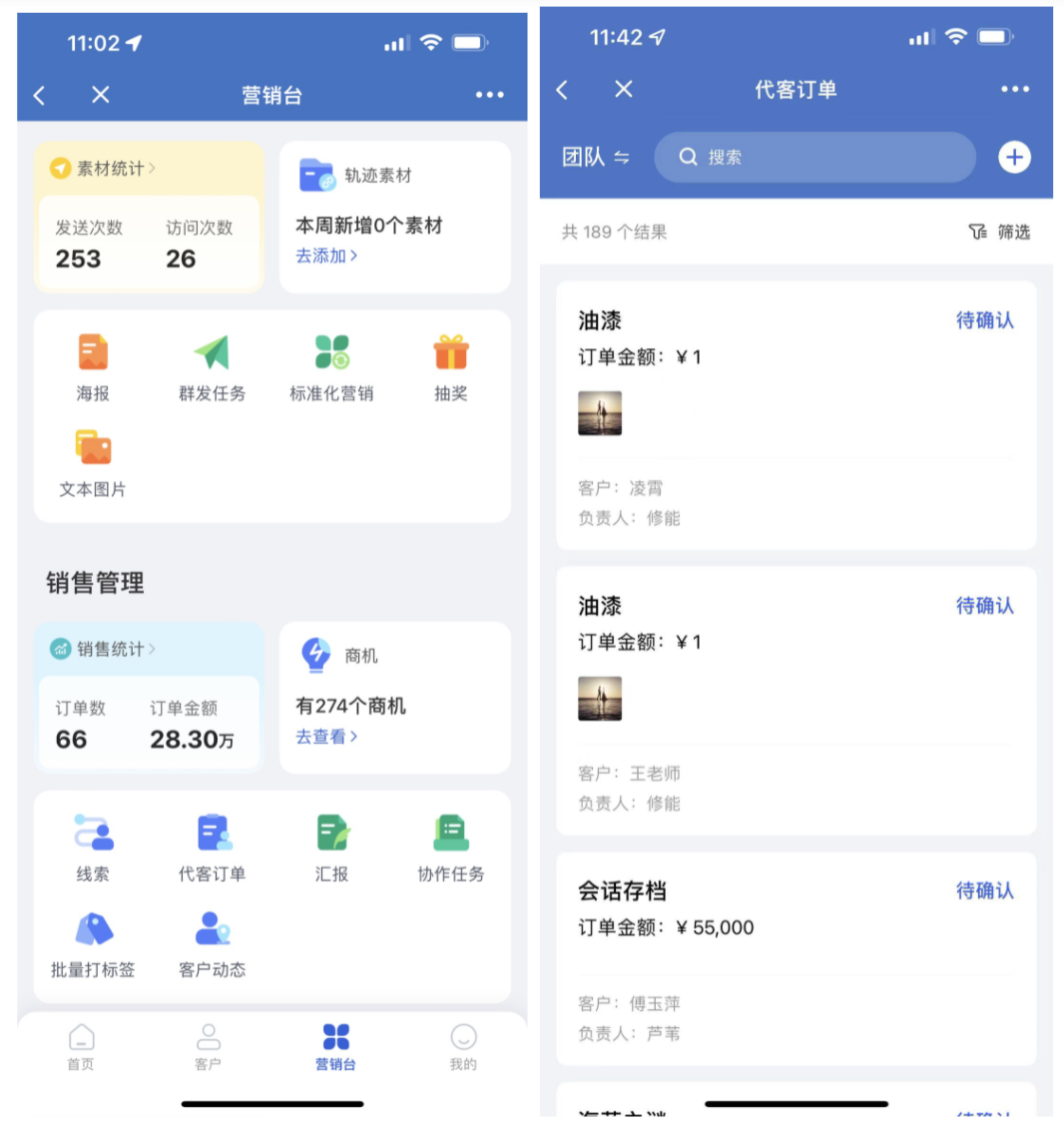
2、进入新建代客订单页,选择客户、意向商品,关联商机订单信息,点击「创建」
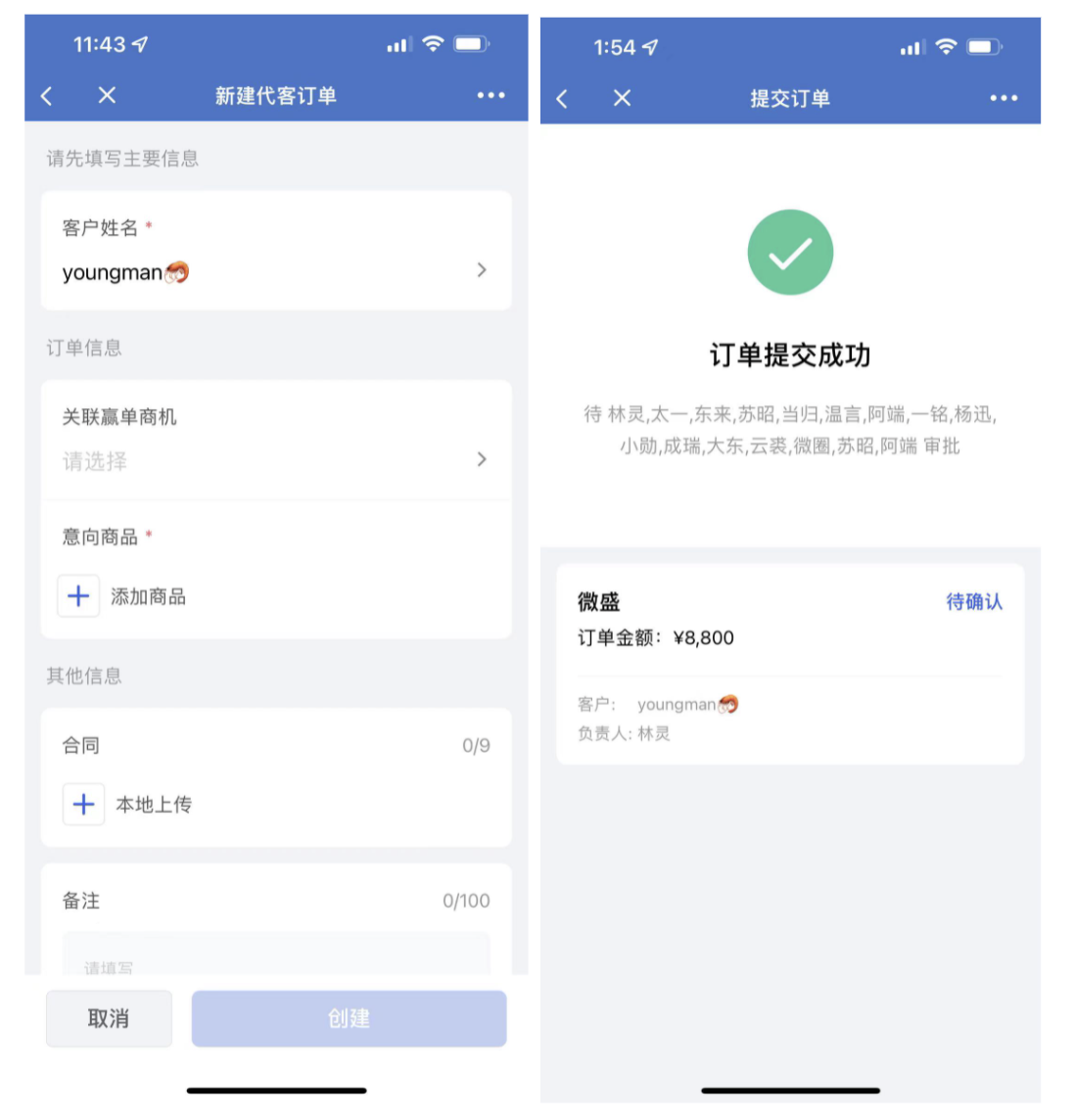
客户姓名:从营销台-代客订单入口,创建代客订单,可选择负责人、协作人添加为微信好友的客户;从客户详情或客户列表进入代客订单页,则默认为被选择的客户姓名
关联赢单商机:非必填。可选择该客户未被订单关联过的赢单商机
意向商品:必填。可选择商城商品或自定义商品/服务
商城商品需管理员在PC端商城中心进行创建(不需要开通小程序)
自定义商品/服务则支持负责人、协作人录入填写商品/服务名称,商品/服务内容,以及上传图片(支持8张)。自定义商品添加后支持编辑和删除
折扣:支持输入折扣,0-10折,支持小数点后两位。例如可输入9.88折
总价:支持直接修改实付总价。支持最多11个数,包含小数点后两位。即单个商机最多支持千万级金额
合同:非必填。支持本地上传合同,最多可上传9个,支持xls,xlsx,pdf,doc,docx,jpg,png格式的文件,文件大小限制50M
备注:非必填。最多支持100个字
③ 订单/回款审批
当管理员在PC端设置了订单审批人后,则选定审批范围内的负责人、协作人创建的待客订单需要审批
订单审批
1、 审批人在「企微管家」或「微盛·CRM」应用收到审批消息,点击「通过」,则订单通过审批
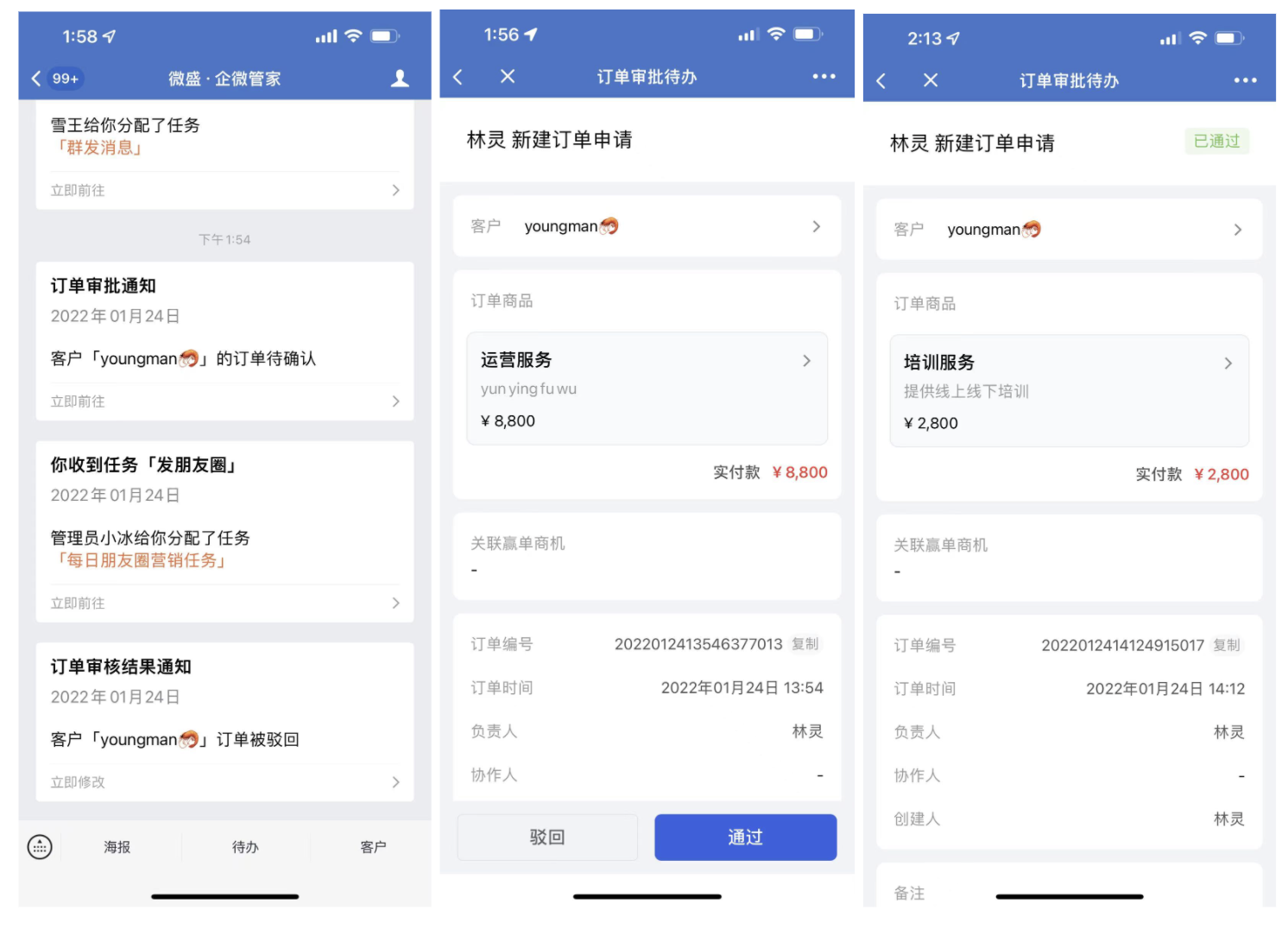
2、如订单审批要拒绝,则需填写驳回申请,点击「确认」
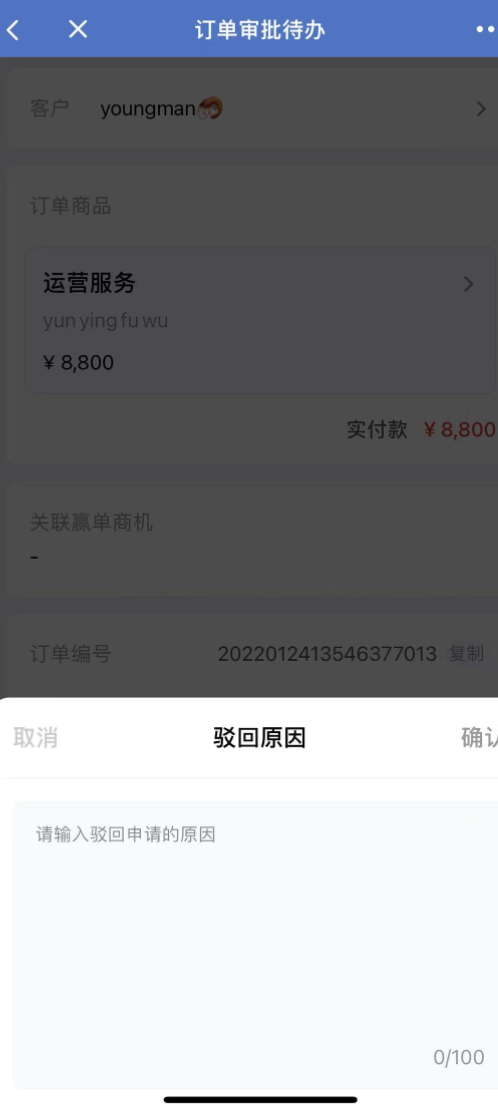
3、负责人、协作人在「企微管家」或「微盛·CRM」应用收到审批结果通知;若审批被驳回,则点击「立即修改」,查看驳回原因,并点击「重新编辑」后重新提交
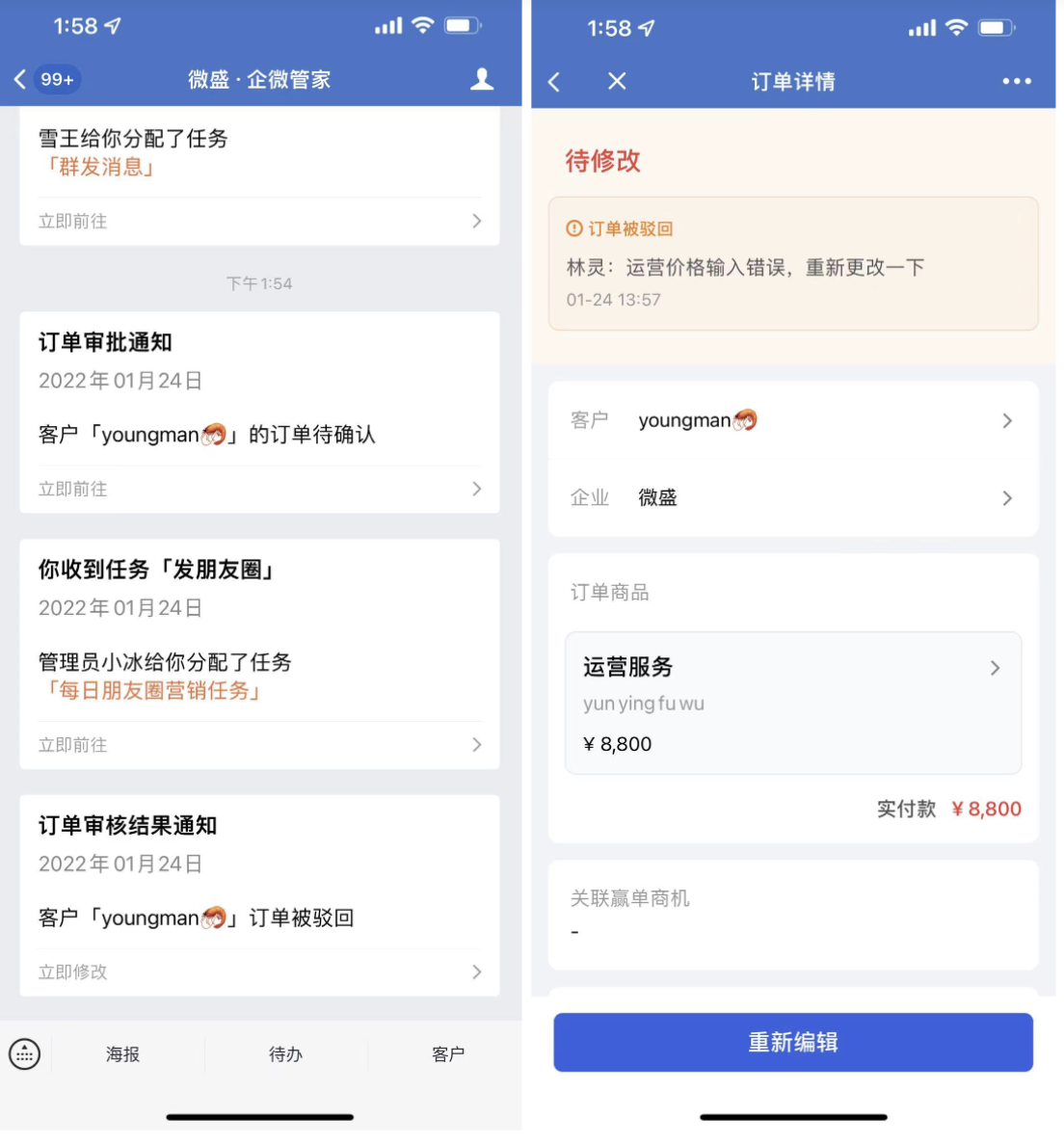
也可从「代客订单列表」或「我的待办」进入,对驳回订单进行重新编辑
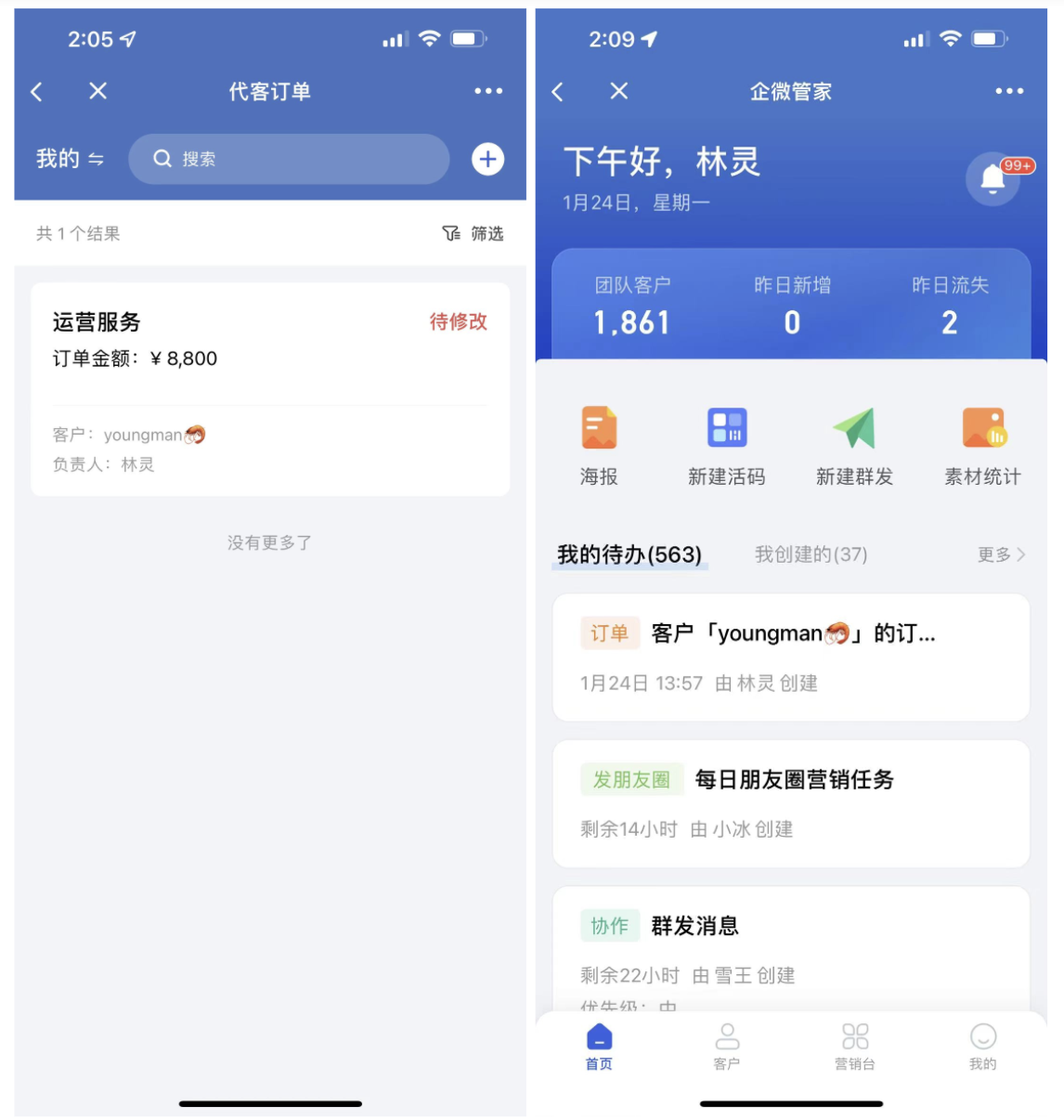
④ 回款审批
订单审批通过后,订单转变为待付款状态
1、 负责人、协作人在「营销台-代客订单」列表,对需要上传回款单的订单进行点击
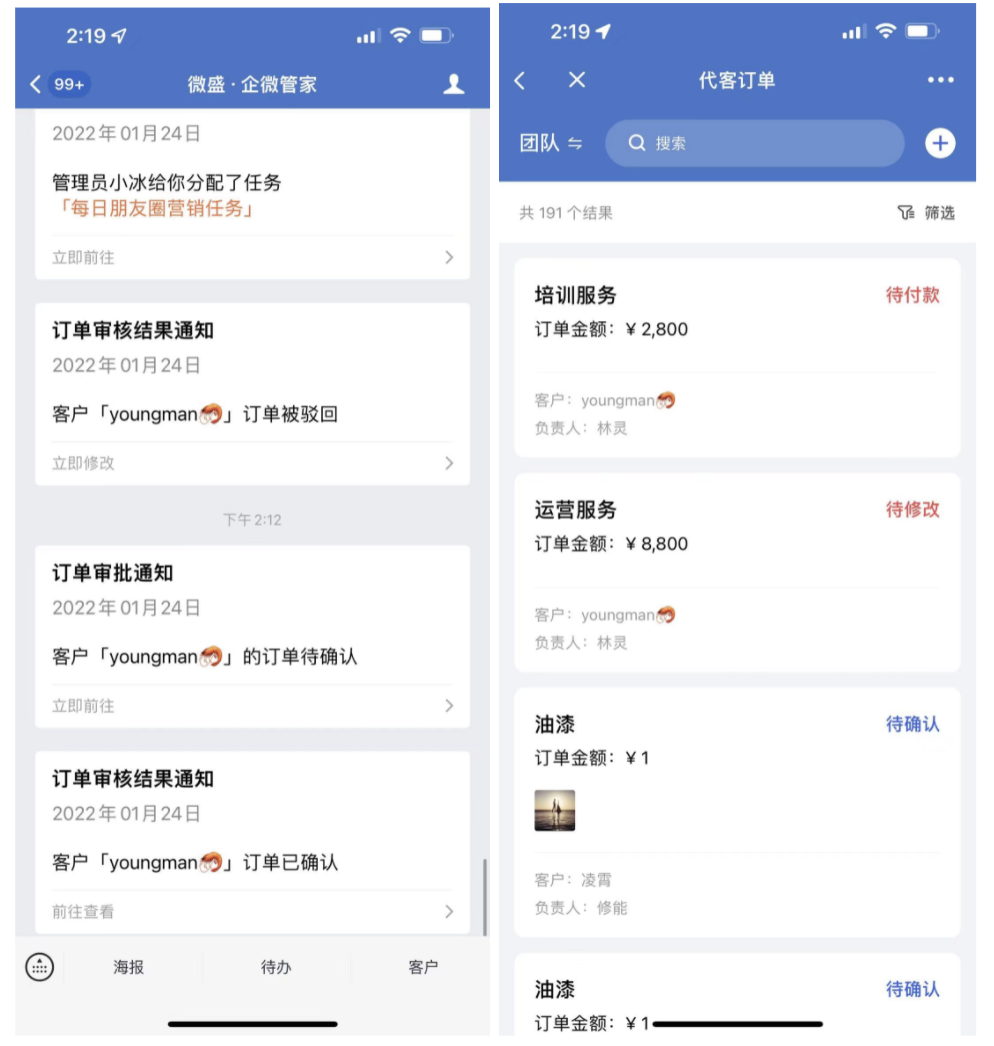
2、 点击「上传付款回单」,上传回款图片、填写回款金额及打款人等回款信息,点击「提交」;订单则推送给审批人
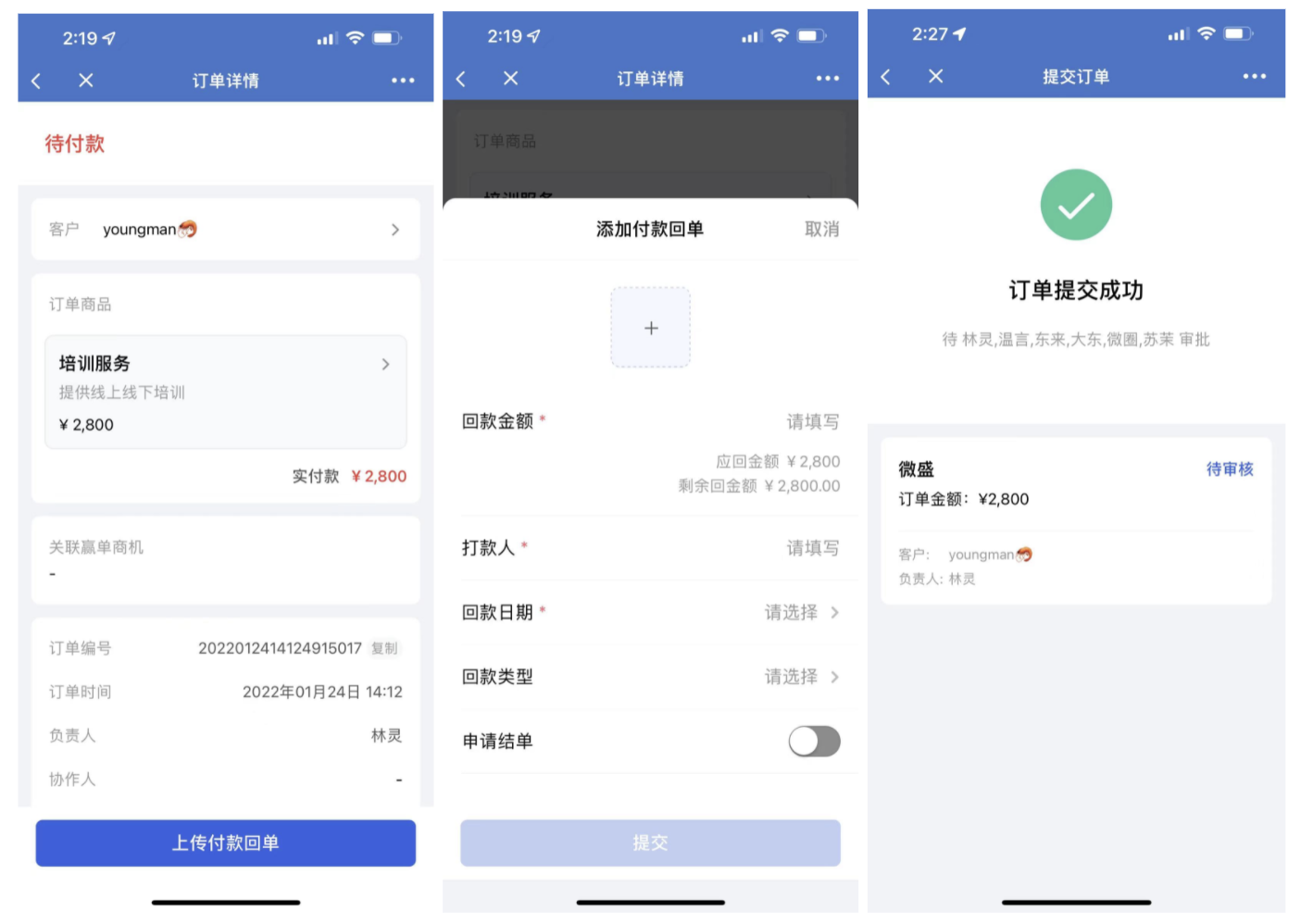
上传付款回单:每张订单可上传多张付款回单
回收金额:输入回款金额后系统会自动计算剩余金额
打款人:输入付款的客户名字
回款类型:根据管理员在PC端设置的类型进行选择,例如全款、尾款、定金等
申请结单:若该订单已结清款项,可申请结单
3、审批人在「企微管家」或「微盛·CRM」应用或「我的待办」列表,对需要审批的回款订单进行审批
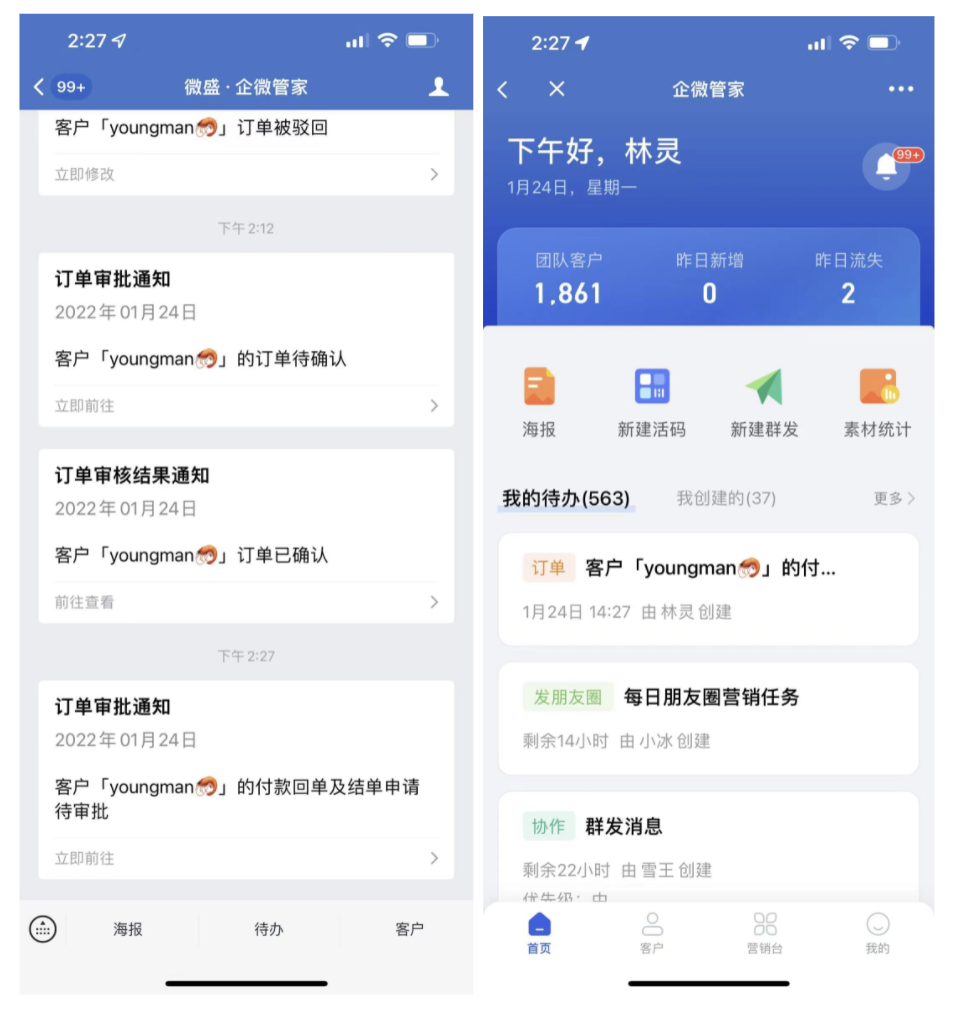
4、进入订单审批页,点击「通过-确认」后订单则变成已完成状态;如点击「驳回」,填写驳回原因,点击「确定」,负责人、协作人则重新编辑再提交
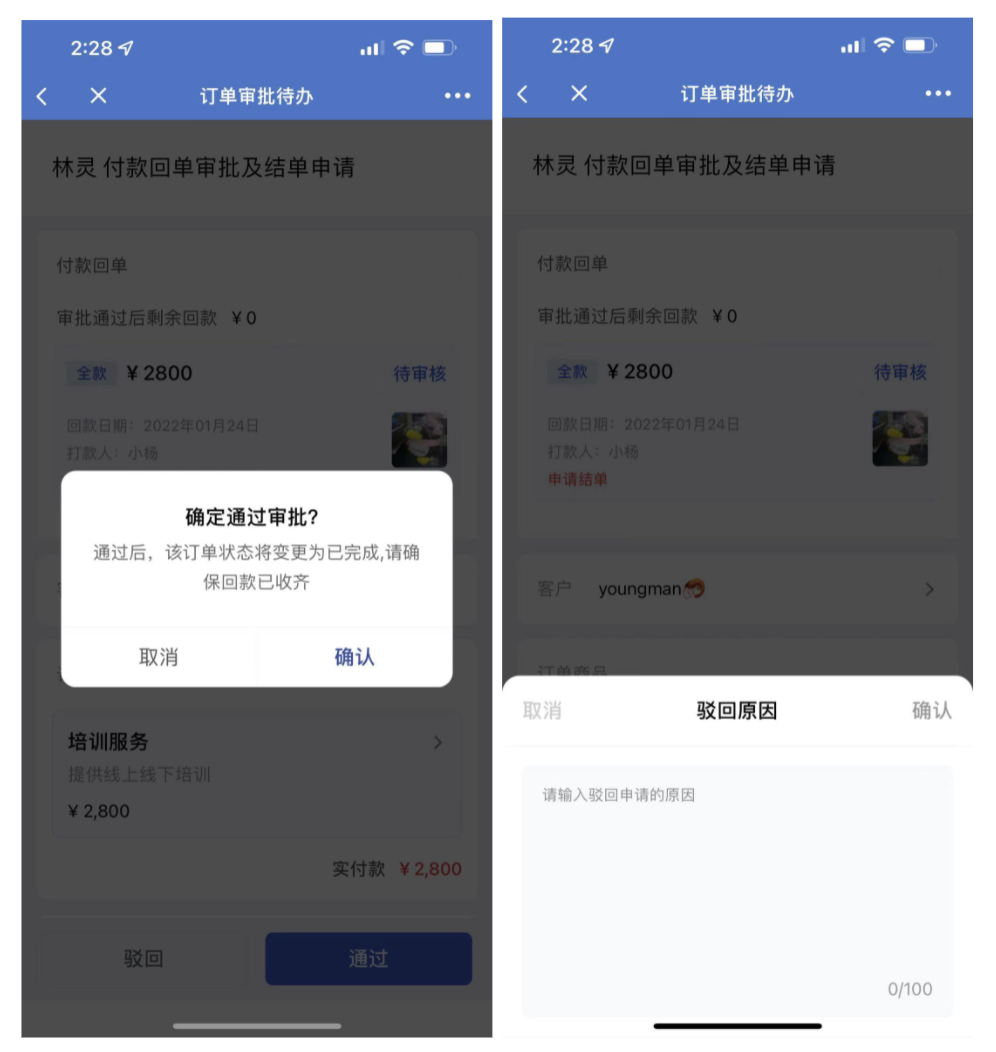
5、负责人、协作人收到审批结果通知,点击「前往查看」,可查看订单详情
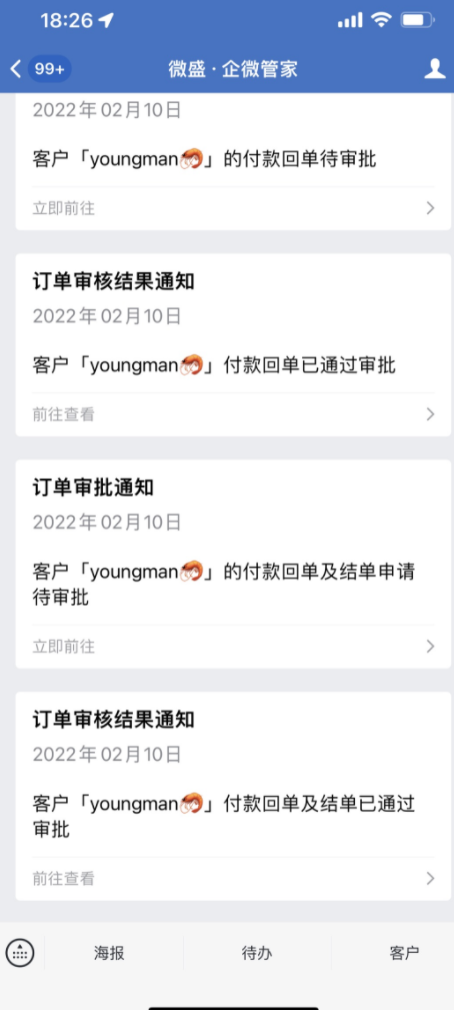
⑤ 代客订单管理
📱 移动端
1、在「客户详情」、「聊天工具栏-客户画像」、「营销台-代客订单」进入订单详情
营销台-代客订单入口:点击右上角的「筛选」,可筛选客户范围、订单状态等条件
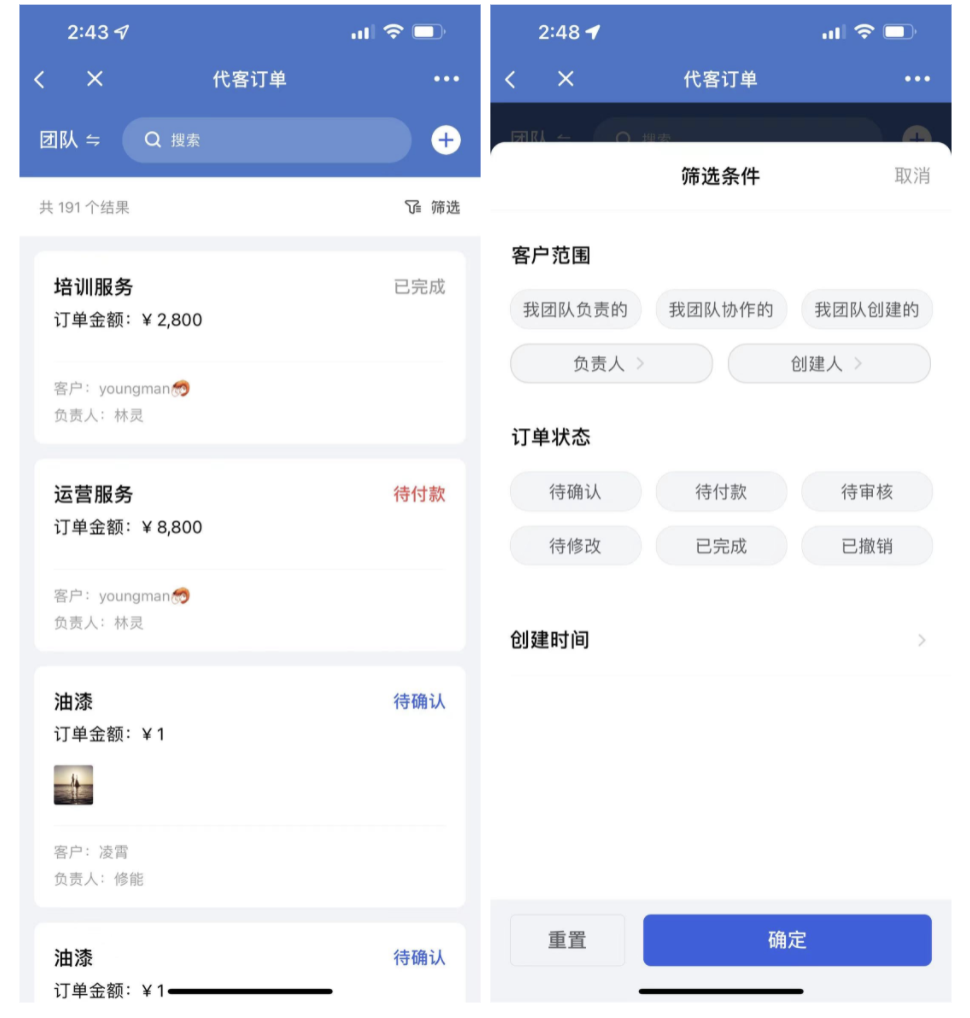
2、 「客户详情」、「聊天工具栏-客户画像」入口:点击「客户画像-订单」,查看该客户订单
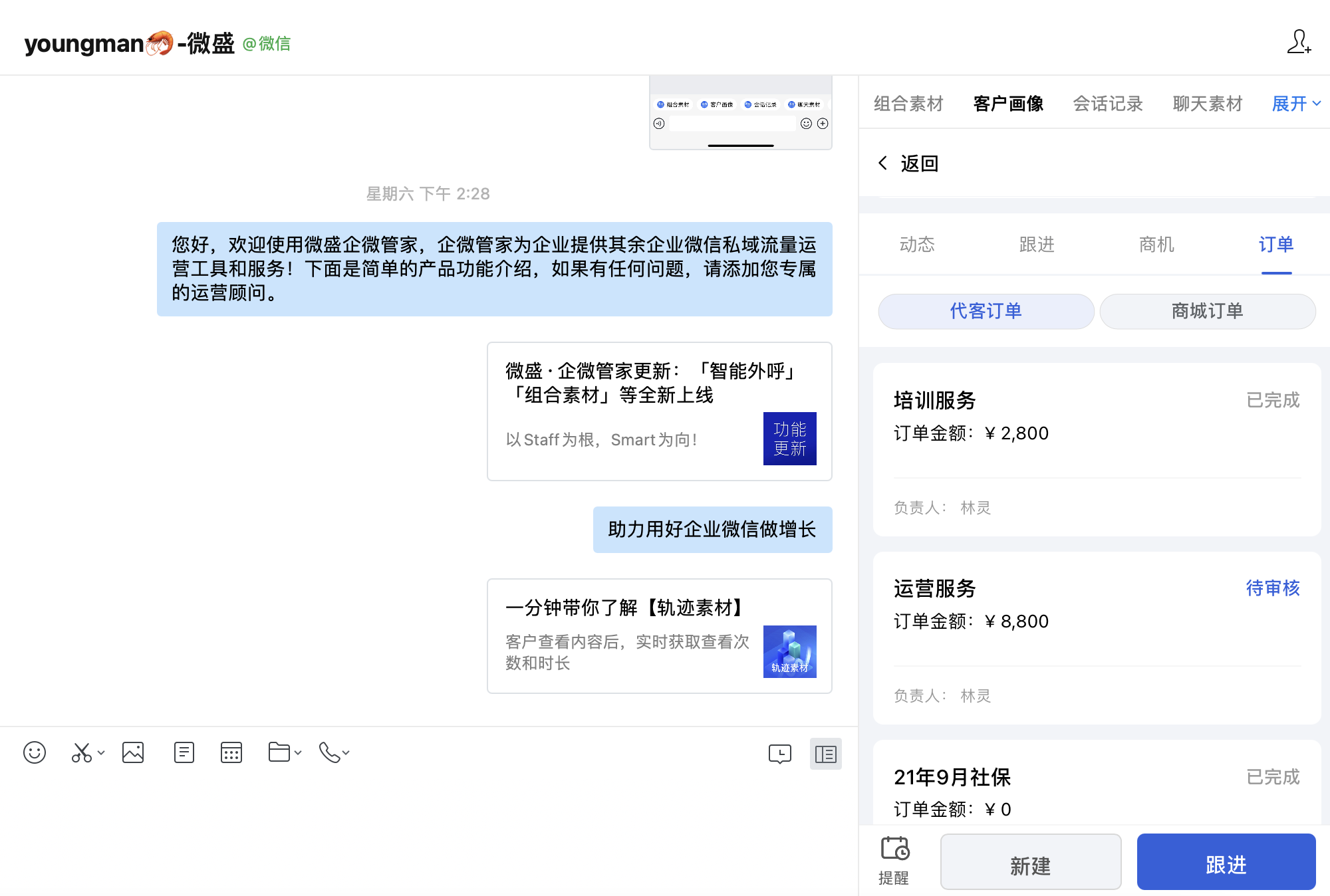
💻 PC端
1、管理员在代客订单列表,可通过条件筛选查询创建的代客订单;支持导出
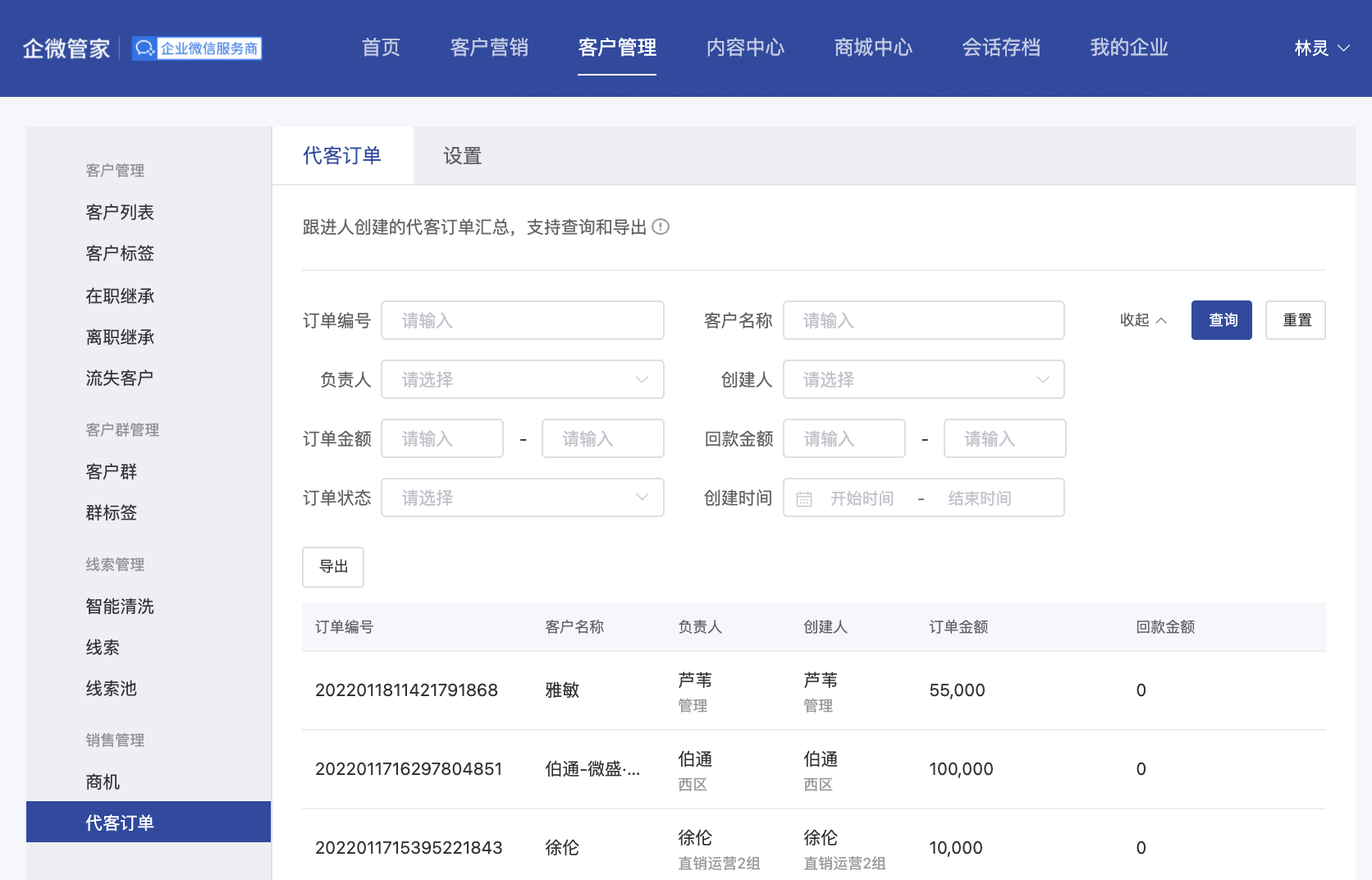
2、点击具体订单可查看订单详情,如订单信息、订单商品、合同等
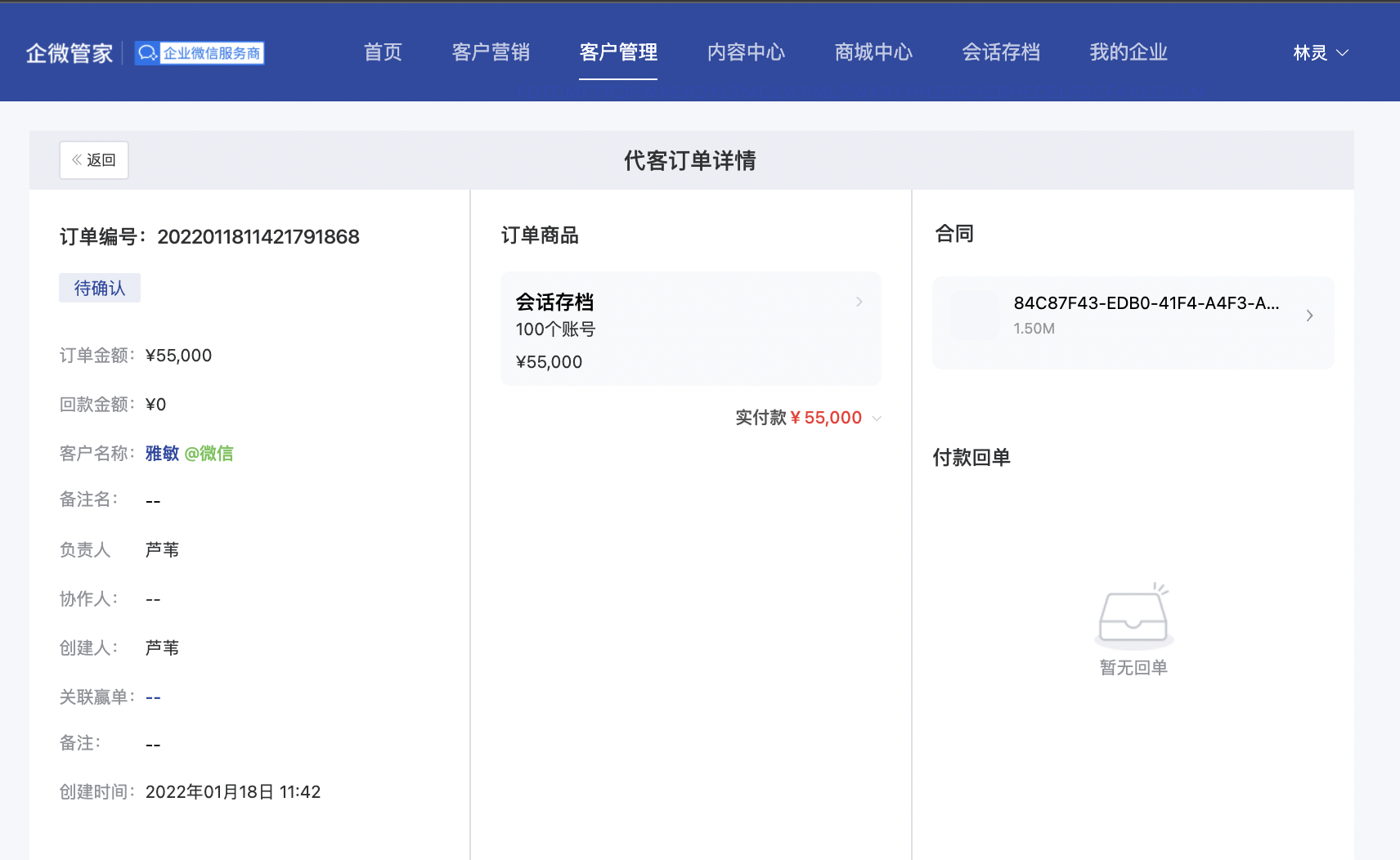
六、销售汇报(创建、查看)
什么是销售汇报?
销售提交每日/每周/每月汇报时,可自动展示线索、商机跟进、订单和回款数据,无需手动填写,减轻销售汇报日常工作
- 管理员可查看管理范围内的销售提交的汇报内容,销售可查看自己提交的汇报内容
① 创建汇报
1、点击「营销台-汇报」,点击右上角的「+」号
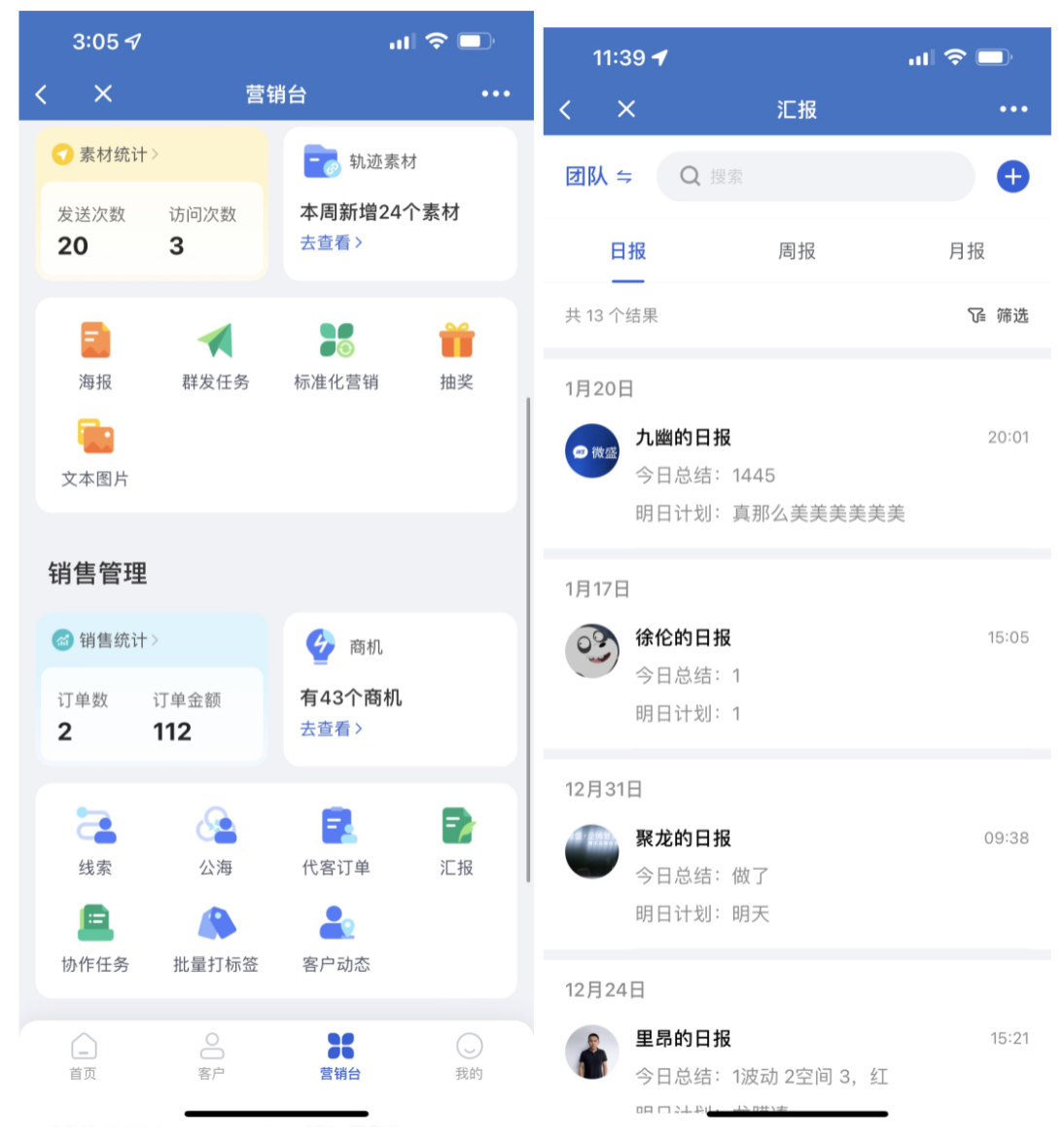
2、选择「日报」、「周报」或「月报」汇报类型,填写汇报内容
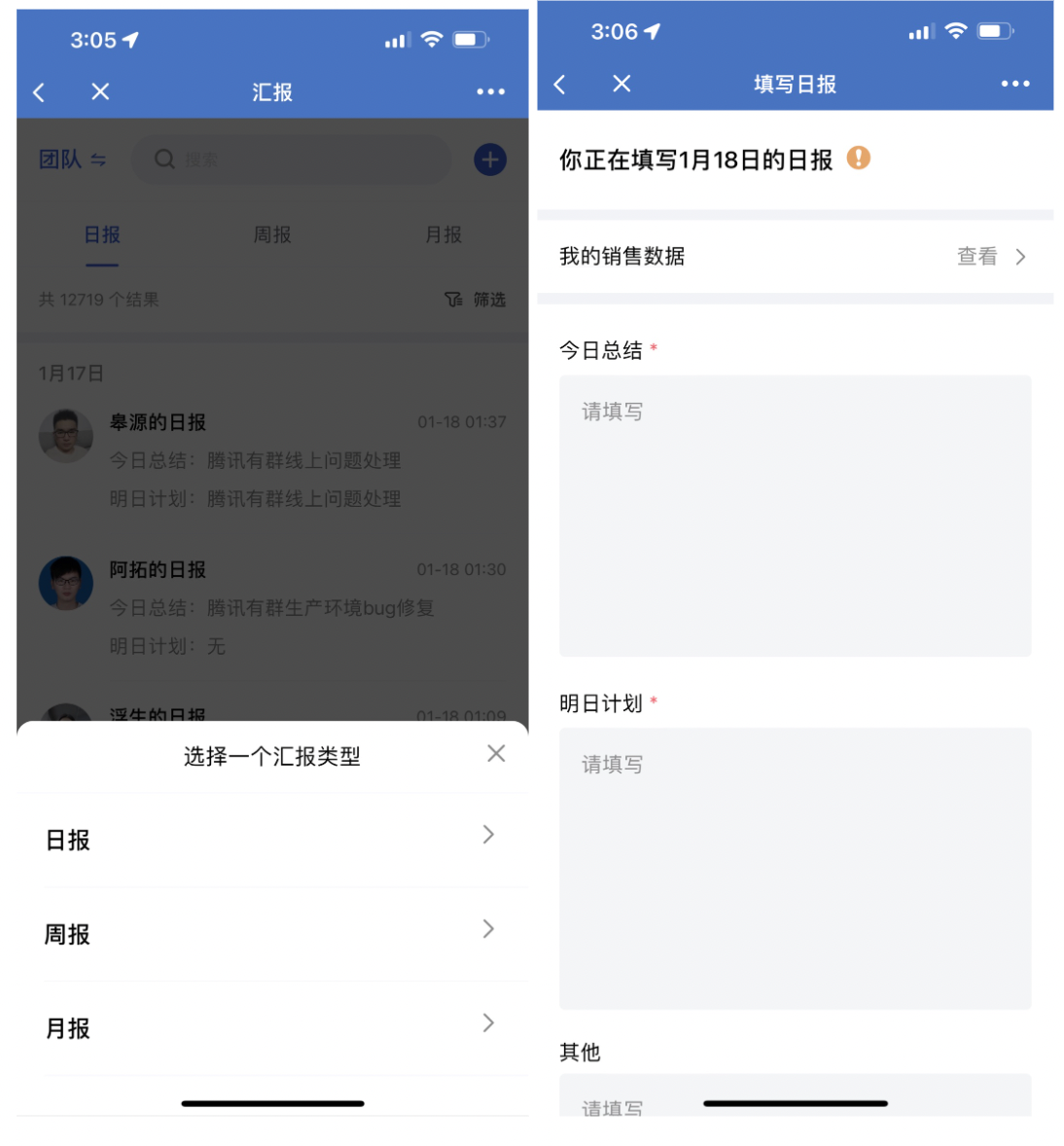
3、在「我的销售数据」,可查看自己的数据简报、商机数据、线索数据、客户跟进情况
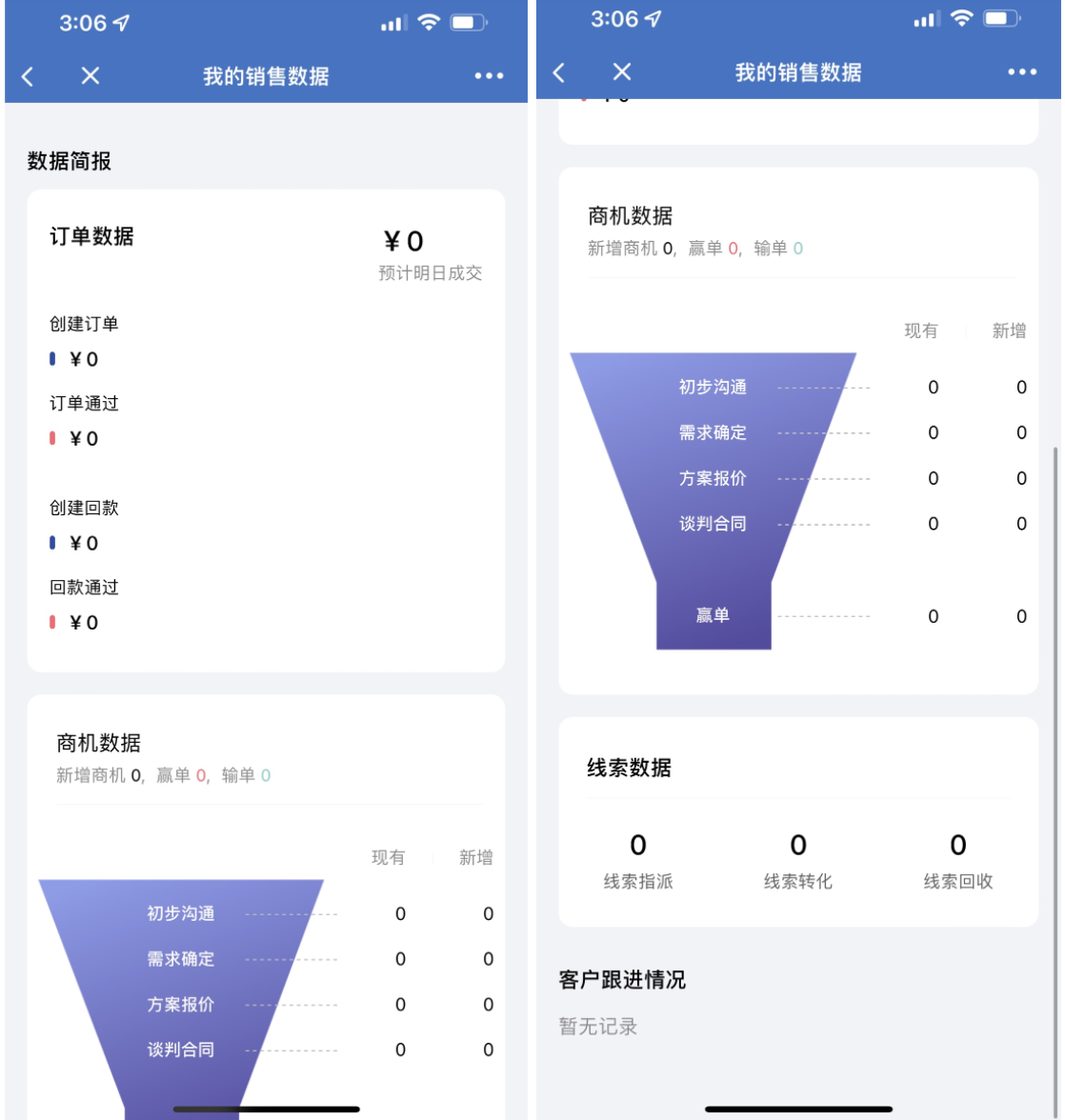
② 查看汇报
1、在汇报列表,可通过条件筛选或搜索汇报内容;管理员可查看管理范围内销售所创建的汇报内容,销售只能看自己所创建的汇报内容
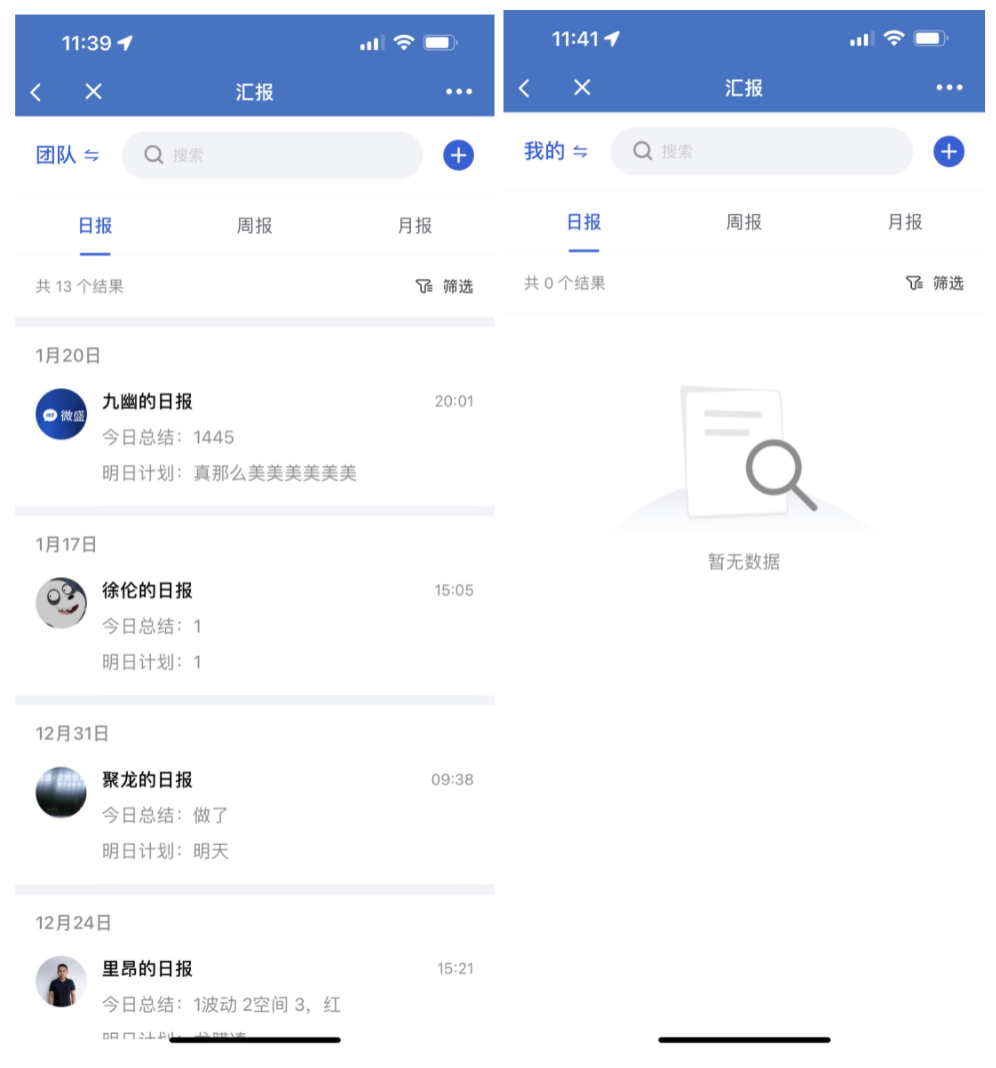
2、点击具体的汇报,可查看汇报内容、数据及客户的跟进情况记录